Promo akce
Podmínky použití promo akcí
Podmínkou pro vytváření a správu promo akcí je nutné mít nastavena práva pro promo akce (viz Uživatelské role - Uživatelská práva - Definice práv a část Prodej/Promo akce).
Aby bylo možné promo akci na eshop použít, je potřeba, aby jednotlivé akce (záznamy v knize Promo akce) byly potvrzené a zároveň, aby byla v Nastavení webu a eshopu pro daný eshop zatržena volba Používat promoakce (záložka Katalog zboží).
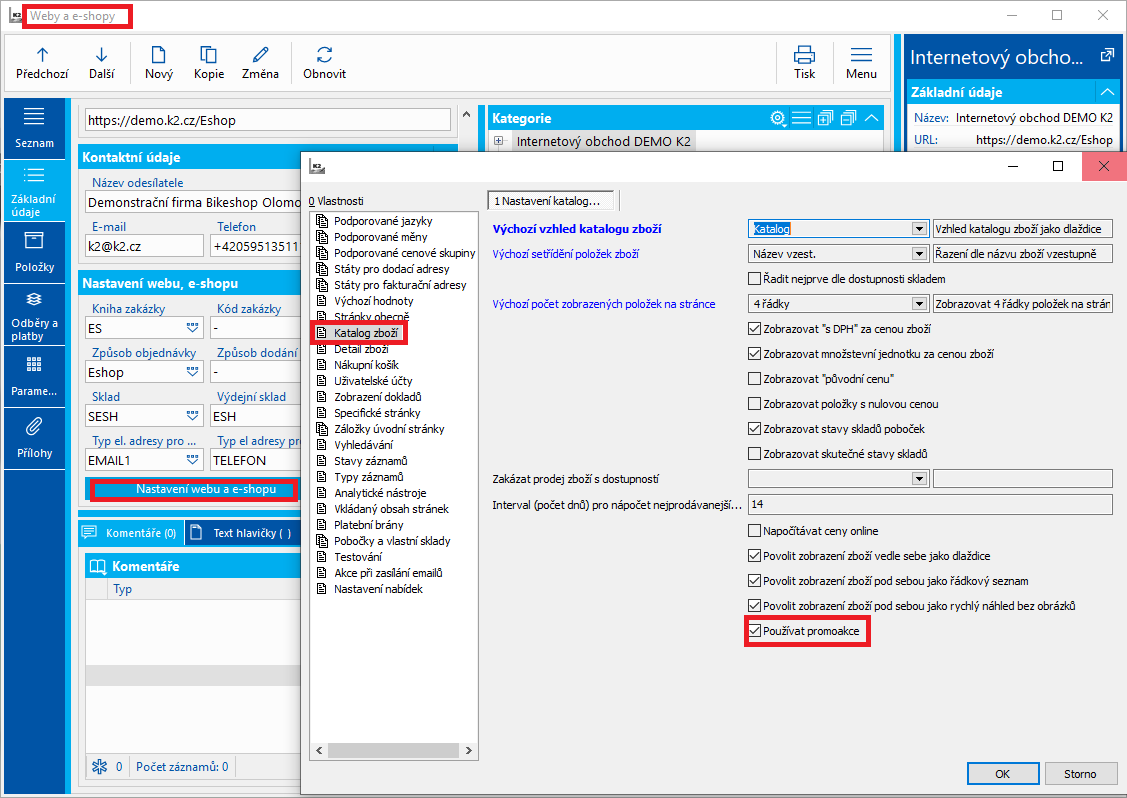
Obr.: Volba Používat promoakce
Kniha Promo akce
Kniha Promo akce zobrazuje seznam promo akcí. Ty vznikají stiskem kláves Ins (případně kopii ze stávajícího záznamu klávesou F6).
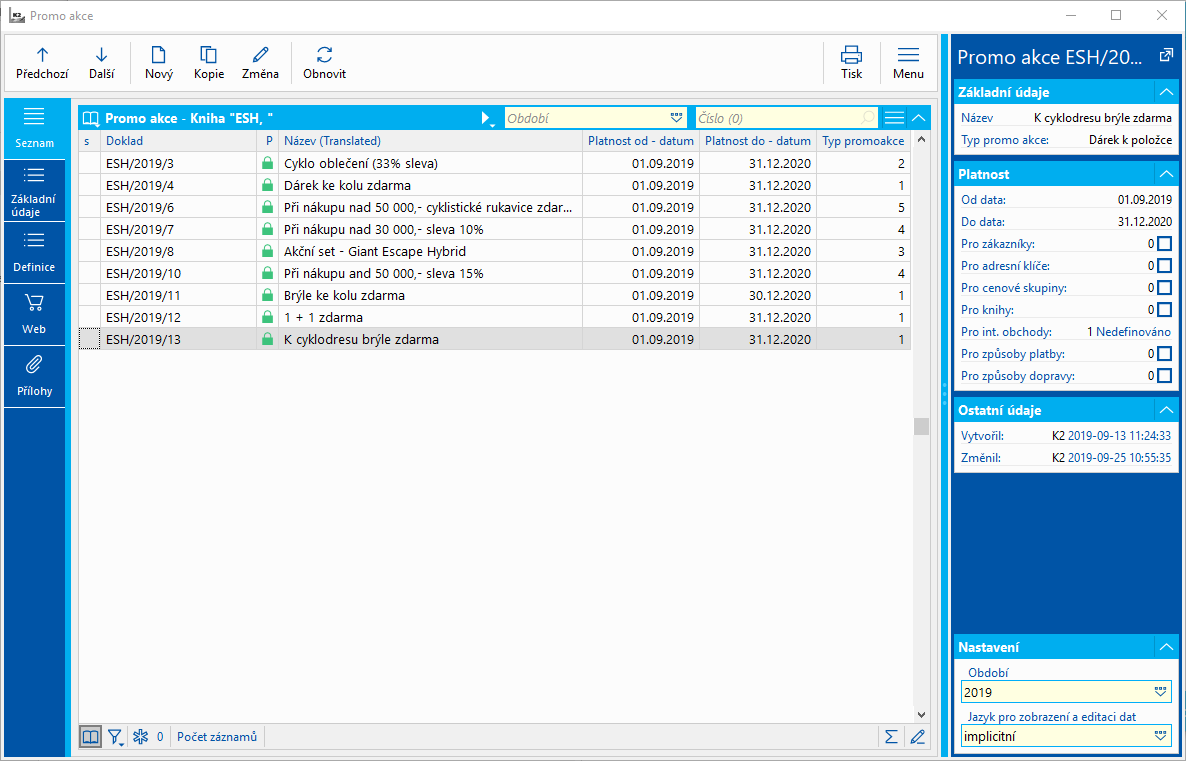
Obr.: Kniha Promo akce - Seznam
Na záložce Základní údaje definujeme název promo akce, můžeme nastavit interval platnosti promo akce, vybrat konkrétní dodavatelé, kterých se má promo akce týkat, případně definovat cenové skupiny. Danou promo akci lze nastavit jen pro určitou/určité knihy prodeje, případně vybrat jen konkrétní způsoby platby, dopravy nebo internetové obchody. Ke každé promo akci můžeme nastavit omezení počtu kusů, do vyprodání zásob, definovat sklad nebo umístění.
Pro promo akci můžeme přidávat komentáře, případně použít záložky text hlavičky a text patičky.
Podmínkou uložení nové promo akce je výběr typu promo akce (viz záložka Definice).
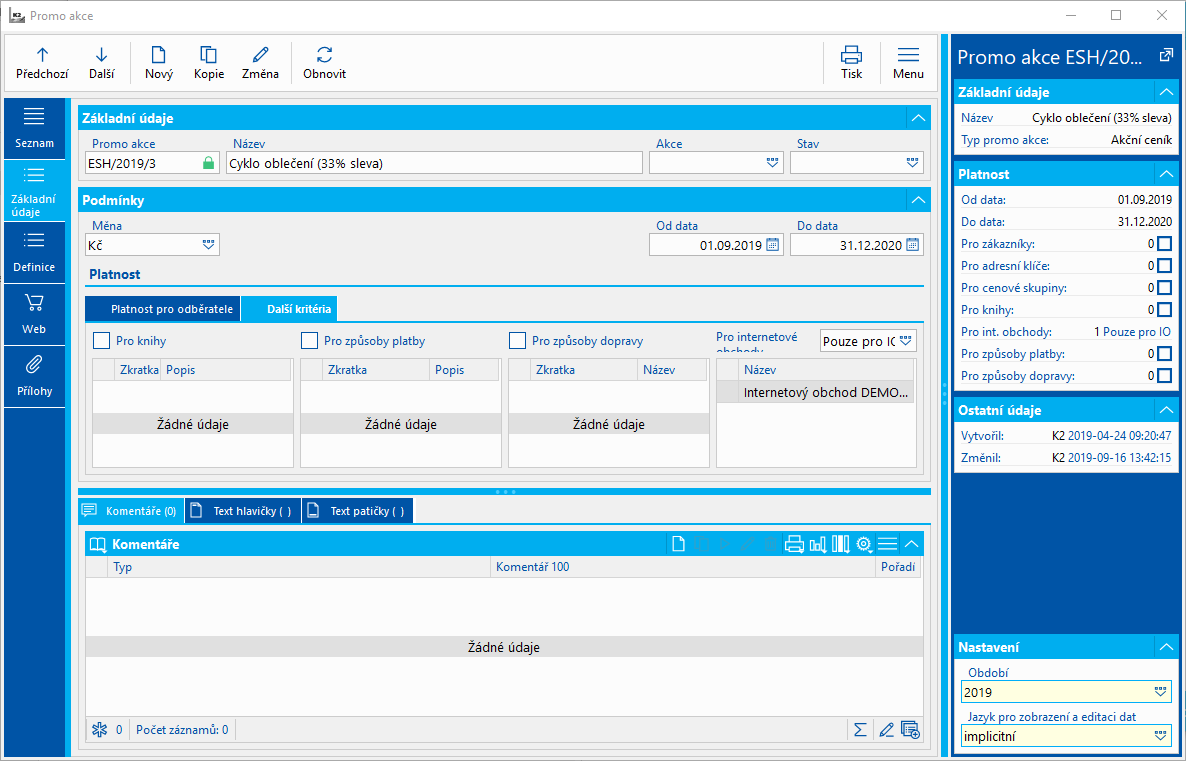
Obr.: Promo akce - Základní údaje
Po výběru hodnoty z číselníku Typ promo akce se zpřístupní adekvátní typ formuláře pro jeho další definici.
IS K2 podporuje promo akce typu Akční ceník, Dárek k položce, Dárek za částku, Sleva za částku a Zaváděcí sadu. Bližší popis viz následující podkapitoly.
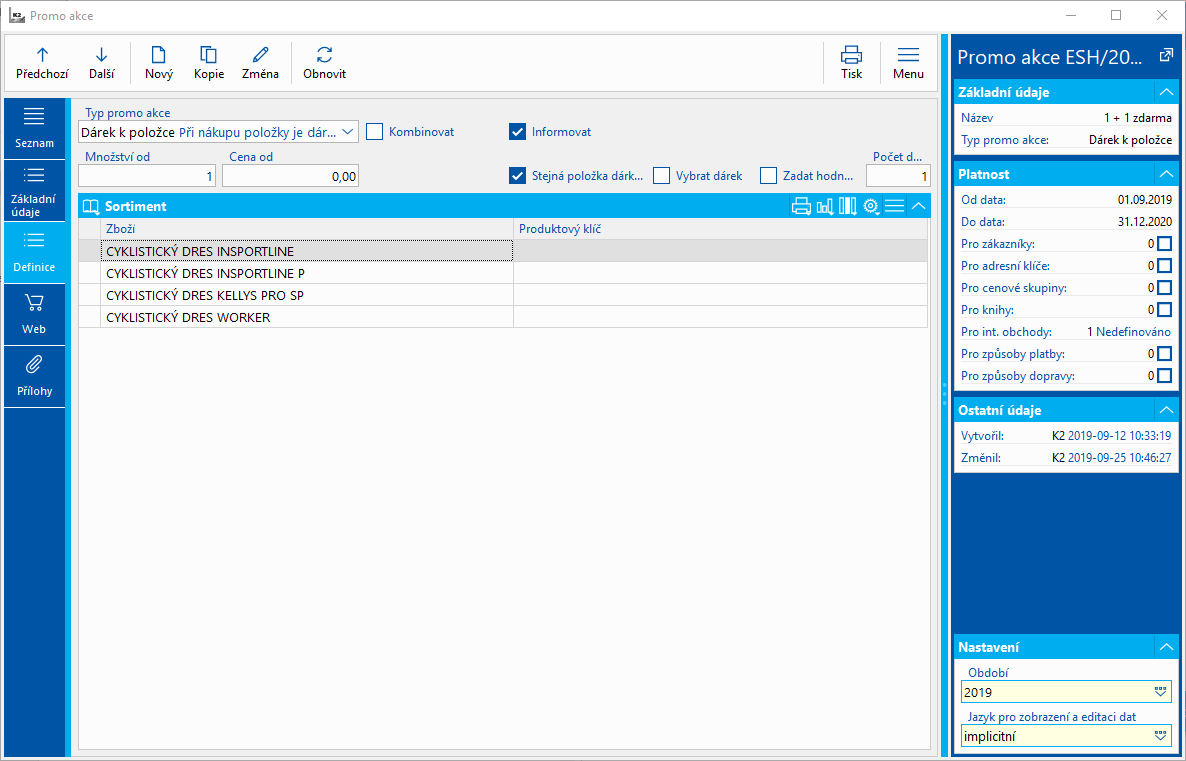
Obr.: Promo akce - Definice
V části Sortiment nebo Dárky vkládáme zboží. Zboží lze vkládat jednotlivě, hromadně nebo pomocí produkčních klíčů (produkční klíč jen v části Sortiment). V knize zboží lze požadované záznamy označit hvězdičkou a tyto pak hromadně vložit do části Sortiment nebo Dárek.
Po výběru hodnoty Akční ceník z číselníku typ promo akce se zobrazí formulář, ve kterém lze vybrat ceník. Promoakce se týká zboží, které je definováno v ceníku a bude prodáváno za ceny v ceníku zadané. Lze zatrhnout příznaky Kombinovat a Informovat.
Pokud uživatel zatrhne pole Kombinovat, pak je možné danou akci kombinovat s typem akce Dárek za částku nebo Sleva za částku.
Pokud bude zatrženo pole Informovat, pak se při nákupu zboží resp. v košíku bude zobrazovat upozornění na danou akci s možností zobrazit detail dané akce. Pokud nebude zatrženo, pak se promoakce aplikuje jen v případě, že kupující danou akci aktivně použije např. na stránkých eshopu ze záložky s platnými akcemi.
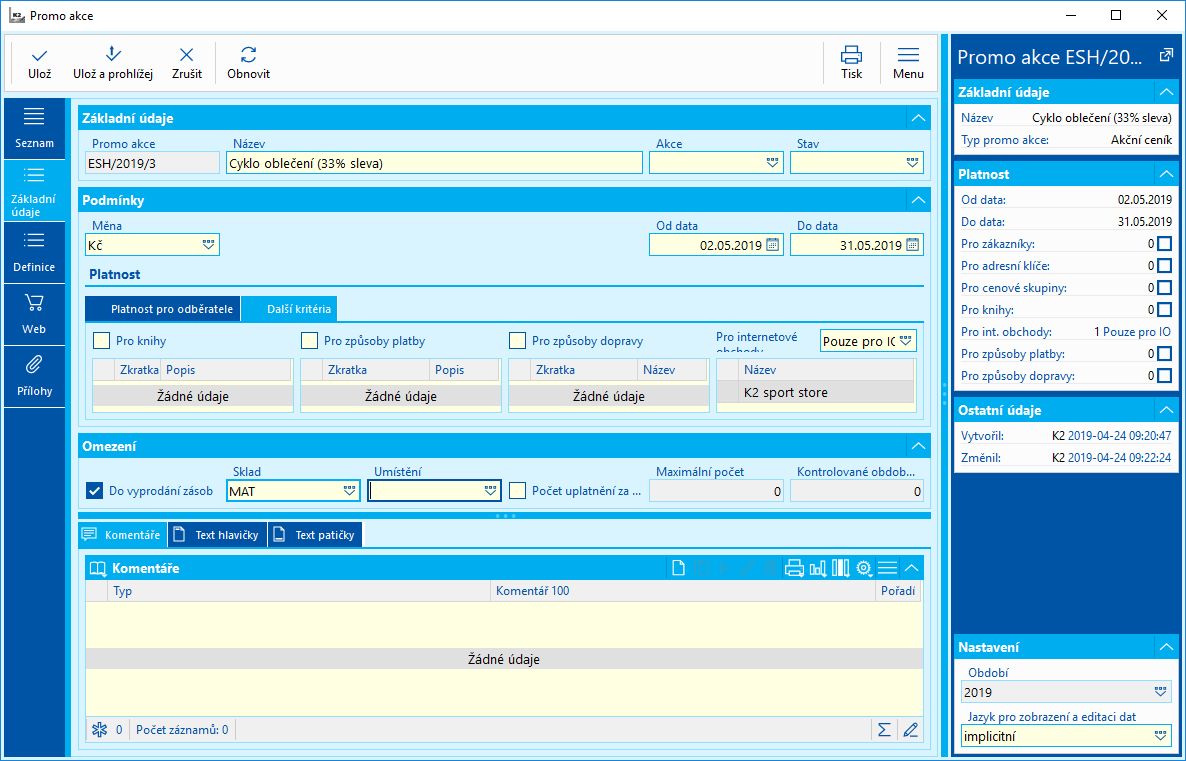
Obr.: Typ promo akce Akční ceník - Základní údaje
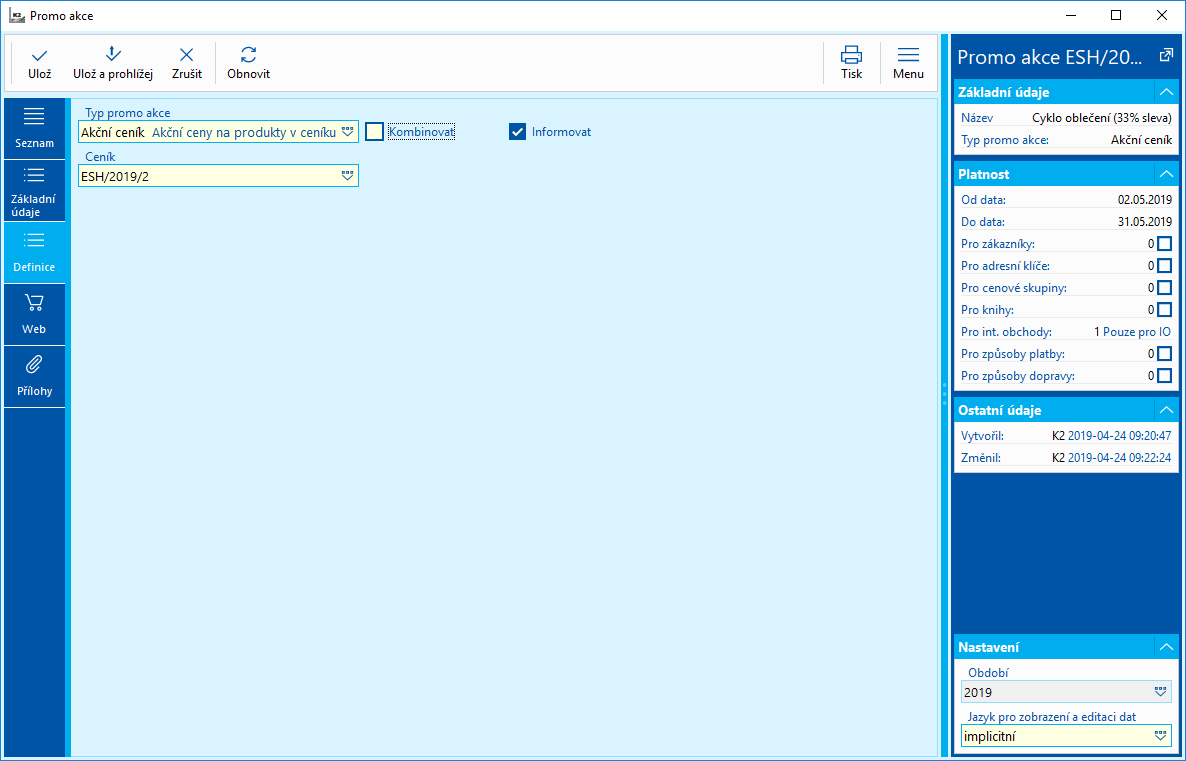
Obr.: Typ promo akce Akční ceník - Definice
Příklad: Cyklistický eshop si připraví promoakci na 33% slevu na cyklistické oblečení. V cenících bude vytvořen nový ceník, kde budou vloženy položky zboží, pro které se má promo akce realizovat, včetně definice ceny (v našem případě tedy položky zboží představující cyklistické oblečení a cena s 33% slevou oproti např. katalogové ceně). Podmínkou použití ceníku v promoakcích je jeho potvrzení.
Při zakládání promo akce se zvolí typ Akční ceník a v poli ceník se vybere ceník. V základních údajích lze nastavit datum platnosti promo akce, případně další podmínky platnosti a omezení. Pozn.: Platnost a omezení, které by mohly být nastavené na ceníku, se v tomto případě neaplikují. Aplikují se jen ceny a zboží z ceníku. Platnost a omezení se přebírá z nastavení promo akce.
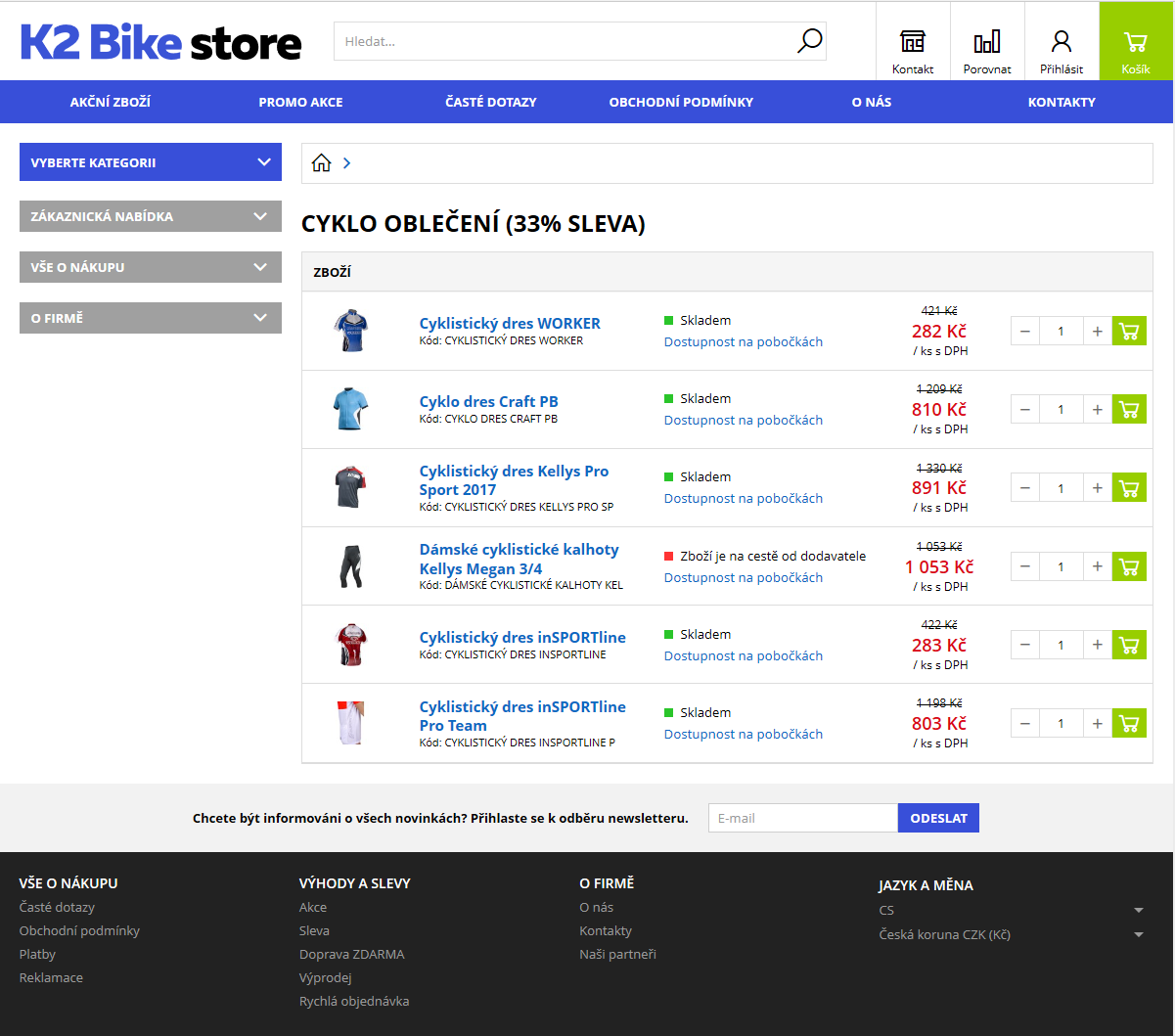
Obr.: Zobrazení promoakce Akční ceník na stránkách eshopu.
Při nákupu položky dostane kupující dárek zdarma. Poskytnutí dárku může být podmíněno koupi určitého množství definovaného zboží v části Sortiment (pole Množství od) nebo podmíněno celkovou cenou definovaného zboží (pole Cena od). Lze zadat buď množství nebo cenu.
Pokud bude zatrženo pole Informovat, pak se při výběru zboží bude zobrazovat upozornění na danou promoakci s možností zobrazit detail dané akce. Pokud nebude zatrženo, pak se promoakce aplikuje jen v případě, že kupující danou akci aktivně použije např. na stránkých eshopu ze záložky s platnými akcemi.
Pozn.: Pokud se má dárek k položce dostat do košíku automaticky, pak je třeba zvolit typ promoakce Automaticky dárek k položce.
Volba Násobit zajistí možnost, zda se při nákupu položky za násobek ceny od má násobit i počet dárků. Pakliže není zatrženo, pak zákazník dostane jen počet/hodnotu dárků bez ohledu na násobek ceny polžoky v poli Cena od.
V části Dárky je pak možné definovat karty zboží, které se poskytnou jako dárek. Existuje několik variant nastavení dárků, které lze ovlivnit pomocí voleb na záložce Definice. Zatržením volby Vybrat dárek můžeme nabídnout kupujícímu více karet zboží, z nichž si uživatel při nákupu na eshopu vybere dárek/dárky. Počet dárků pak definujeme v poli Počet dárků. Pokud je zatržena volba Stejná položka dárkem, pak se k vybranému zboží v košíku, přidá jako dárek právě kupované zboží s množstvím definovaným v poli Počet dárků (typicky pro akce 3+1 zdarma nebo 4+2 zdarma apod.). Pokud není pole Vybrat dárek zatržené, pak se nabídnou všechny dárky.
Pokud uživatel zatrhne pole Kombinovat, pak je možné danou akci kombinovat s typem akce Dárek za částku nebo Sleva za částku.
Pokud je zatržena volba Vybrat dárek, pak lze zatrhnout pole Zadat hodnotu. Zpřístupní se pole Hodnota. Pro každý definovaný dárek lze zadat hodnotou dárku. Hodnota dárků je volitelná veličina a nemá vliv na cenu. Zákazník pak může vybírat dárky a jejich různou kombinaci do celkově zadané hodnoty.
Pokud je jako dárek vloženo zboží s typem "Master karta", pak po splnění podmínek promoakce se zobrazí v košíku jako dárek zboží typu "master karta" s možnosti výběru definovaných variant.
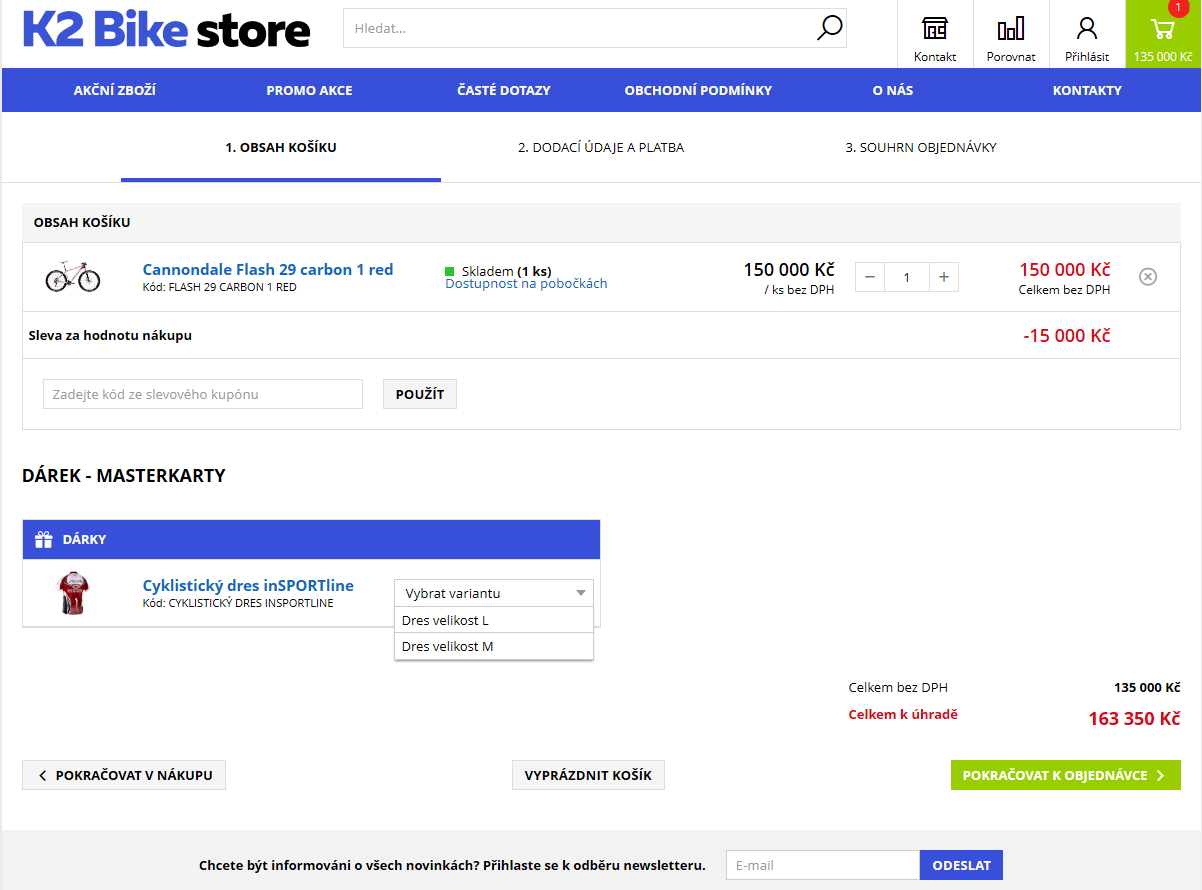
Obr.: Výběr dárku pro zboží typu "master karta" (varianty dresu pro velikost L a M)
Příklad č.1
Prodejce připraví promo akci Dárek ke kolu zdarma. Pokud si zákazník zakoupí kolo z nabídky pak jako dárek obdrží zboží cyklistické brýle zdarma (na výběr bude mít kupující ze dvou různých typů brýlí dle svého výběru).
Uživatel standardním způsobem založí novou promo akci. Do názvu uloží "Dárek ke kolu zdarma". Nastaví platnost datum od/do. Nastaví případně další platnosti nebo omezení a vybere typ akce Dárek zdarma. Dojde ke zpřístupnění pole Množství od a Cena od. Do pole Množství od nastaví hodnotu 1. V části Sortiment vybere zboží, kterých se promo akce týká.
V pravé části zatrhne volbu Vybrat dárek a do pole Počet dárků zadá 1. V části Dárky pak vybere zboží, které se nabídne jako dárek. V tomto případě to jsou karty zboží Cyklistické brýle Kellys Stranger nebo Cyklistické brýle Bliz Tempo. Zákazník pak při nákupu některého z kol definovaného v části Sortiment bude mít možnost si vybrat jako dárek jedny z nabízených brýlí.
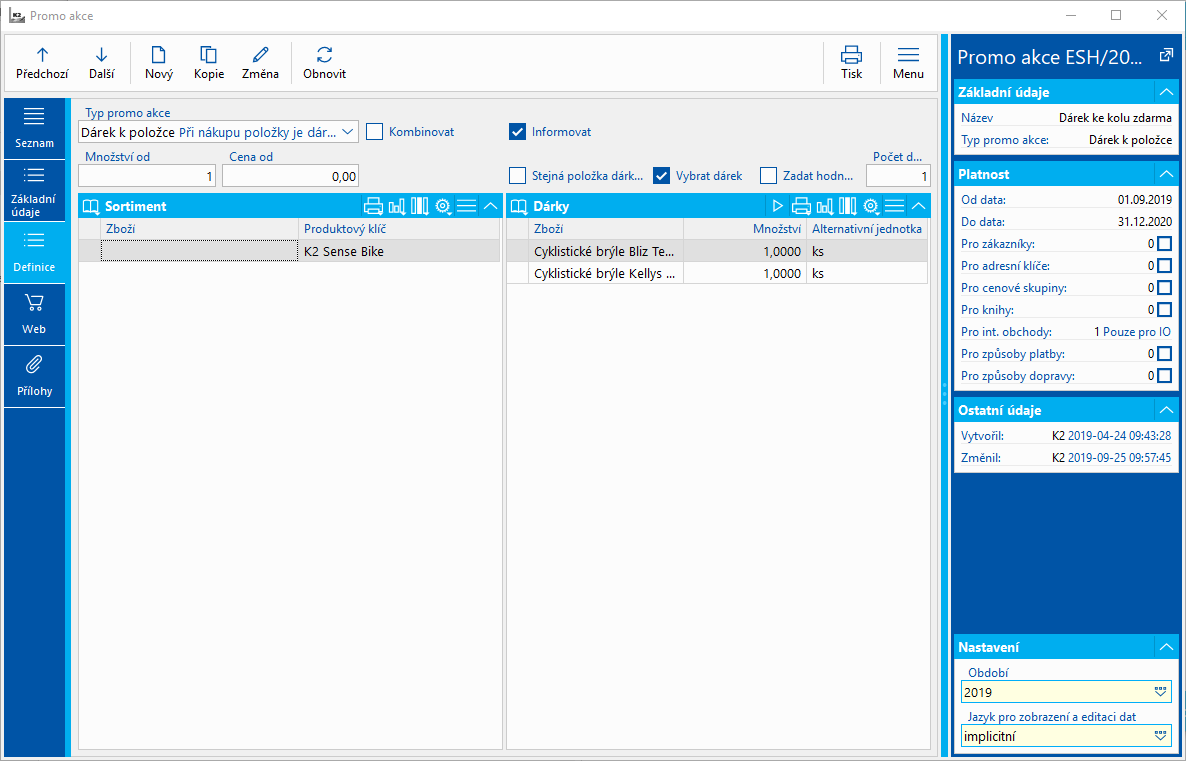
Obr.: Typ promo akce - Dárek k položce - s možnosti výběru dárku
Příklad č.2
Prodejce připraví promo akci Dárek ke kolu/kolům v hodnotě 150 000 kč zdarma. Pokud si zákazník zakoupí kolo/kola z nabídky aspoň v hodnotě 150 000 Kč, pak dostane dárek zdarma.
Uživatel standardním způsobem založí novou promo akci. Do názvu uloží Dárek ke kolu/kolům v hodnotě 150 000 kč zdarma. Nastaví platnost datum od/do. Nastaví případně další platnosti nebo omezení a vybere typ akce Dárek zdarma. Dojde ke zpřístupnění pole Množství od a Cena od. Do pole Cena od uživatel nastaví hodnotu 150 000 Kč. V části Sortiment vybere kola, kterých se akce týká.
V pravé části zatrhne volbu Vybrat dárek a do pole Počet dárků zadá 1. V části Dárky pak vybere zboží, které se nabídne jako dárek. Zákazník pak v případě, že nakoupí kola (definované zboží v části Sortiment) aspoň v hodnotě 150 000 Kč dostane na výběr dárek zdarma.
Příklad č.3
Tímto typem promo akce by šlo vyřešit i běžnou akci typu "M"+"N" zdarma (např. akce 1+1 zdarma).
Uživatel bude postupovat stejným způsobem jako v minulém případě, jen do pole Množství od zadá hodnotu "M" (hodnota 1 v případě akce "1+1") . V části Sortiment pak definuje zboží, kterých se akce týká. Pokud chce prodejce jako dárek ke kupovanému zboží to samé zboží jako při nákupu, pak zatrhne pole Stejná položka dárkem a definuje množství "N" (hodnota 1 v případě akce "1+1") v poli Počet dárků.
Zákazník pokud si vybere na eshopu zboží, které je definované v části Sortiment této promo akce a zadá množství 1, pak se automaticky (za předpokladu zatržení pole Informovat v promo akci) v košíku zobrazí to samé zboží ještě jednou jako dárek. Cena se spočítá za jeden kus a druhý kus je zdarma. Taková položka se označí v košíku jako dárek.
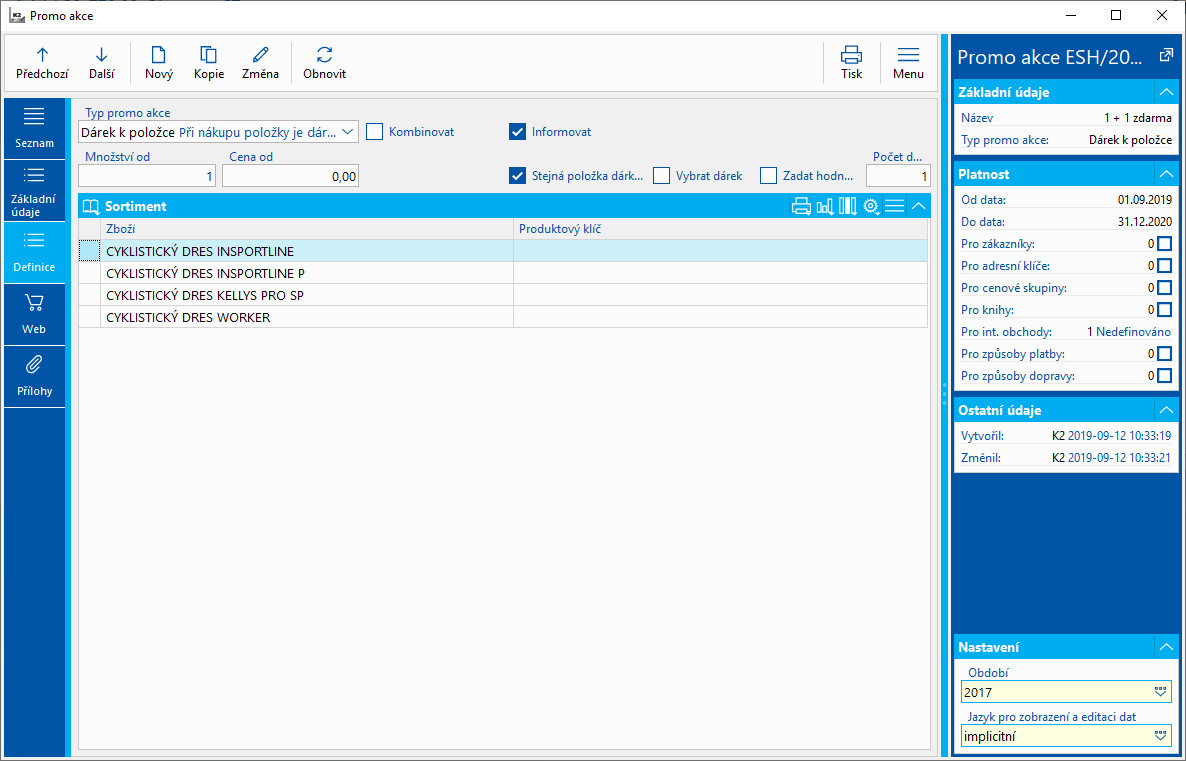
Obr.: Promo akce - Dárek k položce - Stejná položka dárkem
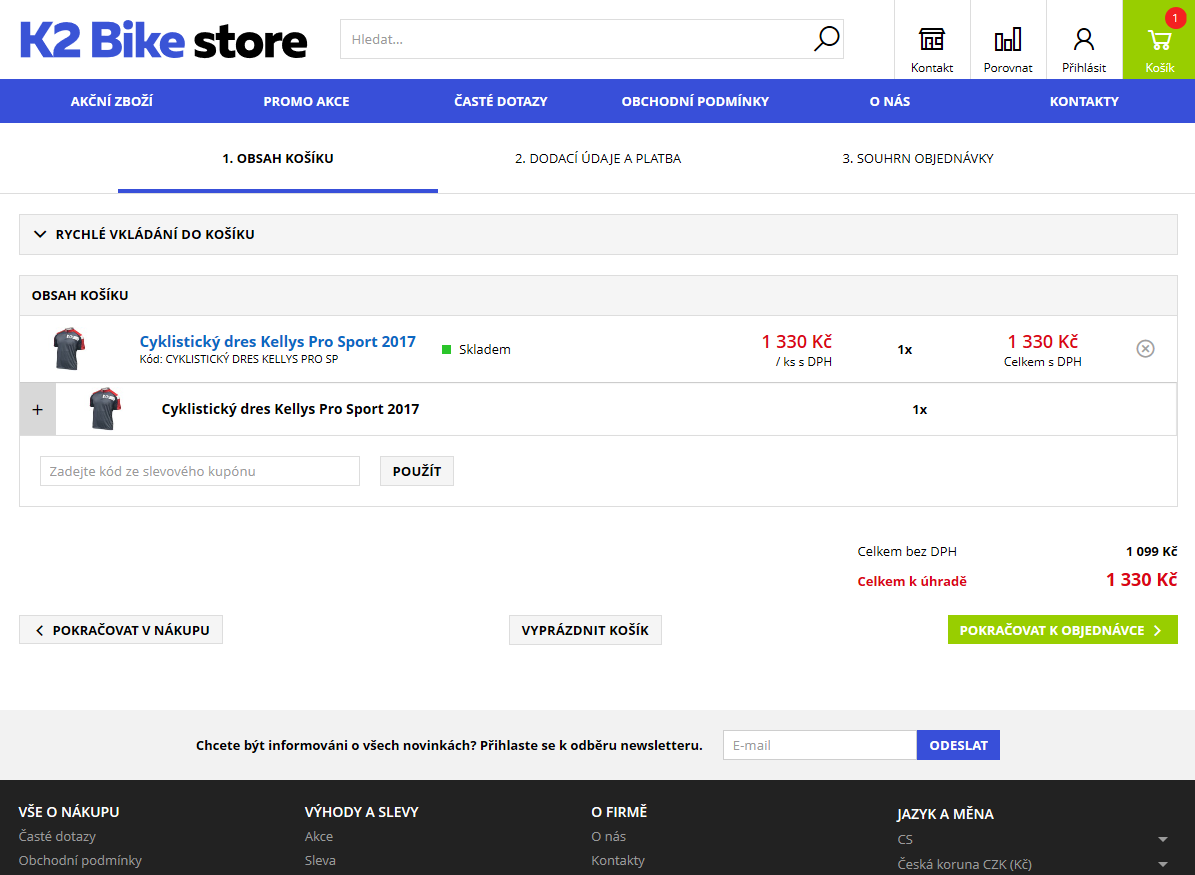
Obr.:Zobrazení akce 1+1 zdarma v košíku
Typ promo akce Dárek za částku předpokládá darování dárku (či více dárků) při splnění podmínky mít v košíku zboží za definovanou hodnotu.
Pokud uživatel zatrhne pole Kombinovat, pak je možné danou akci kombinovat s jinou akcí kromě akce Sleva za částku.
Pokud uživatel zatrhne pole Informovat, pak se zpřístupní pole Informovat od a pole pro zadání procenta. Do pole Informovat od se zadá částka nebo procento (dle zatržení pole %), od které má být kupující informován, že když nakoupí ještě za částku (Cena od - hodnota košíku), pak má nárok na dárek.
Volba Násobit zajistí možnost, zda se při nákupu za násobek ceny od má násobit i počet dárků. Pakliže není zatrženo, pak zákazník dostane jen počet/hodnotu dárků bez ohledu na násobek celkové ceny nákupu vůči hodnotě v poli Cena od.
Pokud je zatržena volba Vybrat dárek, pak lze zadat v poli Počet dárků množství dárků, případně lze zatrhnout volbu Zadat hodnotu. V takovém případě se zpřístupní pole Hodnota. Pro každý definovaný dárek lze zadat hodnotou dárku. Zákazník pak může vybírat dárky do celkově zadané hodnoty bez ohledu na počet dárků.
Pokud je jako dárek vloženo zboží s typem "Master karta", pak po splnění podmínek promoakce se zobrazí v košíku jako dárek zboží typu "master karta" s možnosti výběru definovaných variant.
Příklad č.1:
Pokud uživatel vybere typ akce Dárek za částku, zadá v poli Cena od částku, od které má kupující možnost dostat dárek/dárky zdarma (pevně definované nebo výběr z dárků).
V případě zatržení pole Vybrat dárek může být definováno více možností dárků. Uživatel v poli Počet dárků definuje maximální počet dárků.
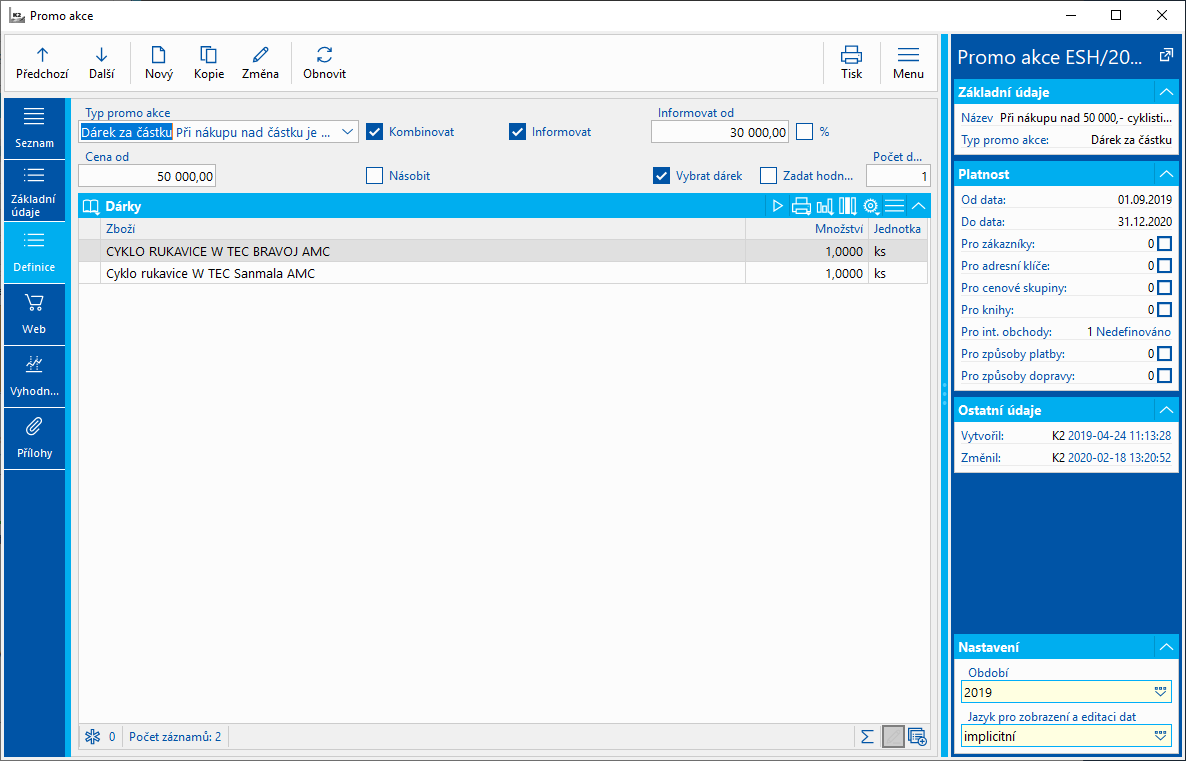
Obr. č.1.: Typ promo akce - Dárek za částku - Výběr z dárků
Pokud uživatel nastavil hodnotu v poli Cena od na 50 000 Kč a v poli Informovat od pak hodnotu 30 000 Kč, pak v případě, že má uživatel v košíku zboží z akce Dárek za částku v hodnotě menší než 30 000 Kč, pak na tuto akci nebude upozorněn. Pokud je hodnota v košíku vyšší nebo rovna 30 000 Kč, pak se uživateli zobrazí informativní hlášení o částce, za kterou je ještě třeba nakoupit, aby byla uplatněna tato promo akce. (viz obr.č.2).
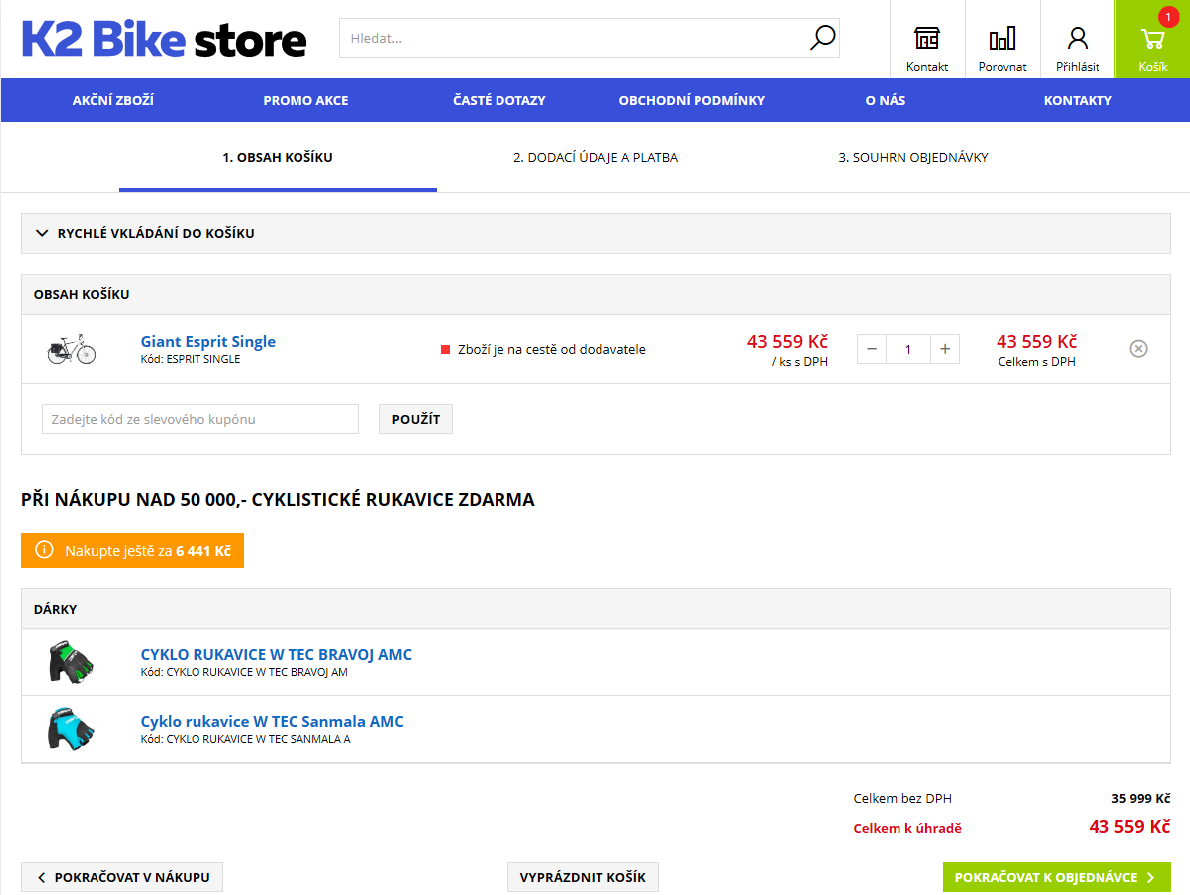
Obr.č.2.: Dárek za částku s informací "Informovat od"
Částka v košíku je větší než 30 000 Kč, proto se zobrazí informační hlášení "Nakupte ještě za 6 441 Kč" a podrobnosti k akci.
Příklad č.2:
Pokud uživatel vybere typ akce Dárek za částku, zadá v poli Cena od částku 10 000 Kč, od které má kupující možnost dostat dárek/dárky zdarma (pevně definované nebo výběr z dárků).
V případě zatržení pole Vybrat dárek má uživatel definovány dárky. Uživatel v poli Počet dárků definuje maximální počet dárků na hodnotu 2 a zarhne pole Násobit. V případě, že zákazník nakoupí zboží za 21 000 Kč, pak bude mít nárok na 4 dárky (Hodnota v poli Cena od je překročena aspoň 2x, proto se násobí počet dárků hodnotou 2), v případě nákupu zboží za částku vyšší než 30 000 kč, bude mít nárok na 6 dárků. Hodnota nákupu je trojnásobná proto se počet dárků násobí třemi.
Pozn.: Pokud by nebylo pole Násobit zatrženo, pak by měl zákazník právo je na dva dárky ať už by šlo o libovolnou hodnotu nákupu nad 10 000 Kč.
Typ promo akce Sleva za částku předpokládá slevu v částce/procentech při splnění podmínky určité hodnoty nákupního košíku za definované zboží.
Pokud uživatel zatrhne pole Kombinovat, pak je možné danou akci kombinovat s jinou akcí s tímto příznakem kromě akce Dárek za částku.
Pokud uživatel zatrhne pole Informovat, pak se zpřístupní pole Informovat od a pole pro zadání procenta. Do pole Informovat od se zadá částka nebo procento (dle zatržení pole %), od které má být kupující informován, že když nakoupí ještě za částku (Cena od - hodnota košíku), tak dostane slevu.
Do pole Slevová karta zboží se vybere zboží, které bude představovat slevu v košíku (a položkách dokladů). Na této kartě zboží pak na záložce Eshop v poli Název můžeme definovat text, který se zobrazí v košíku co by text upozorňující na slevu (viz Obr.č.1). Pozn.: Zboží musí být typu zbožního nebo nezbožního.(viz pole Typ na záložce Základní údaje) V případě jiného typu nepůjde dokončit objednávku na eshopu.
Pokud je v košíku zboží s různou sazbou daně, pak se zobrazí položka slevy pro každou sazbu daně.
V poli Rozložit slevu do položek lze nastavit, zda se sleva zobrazí jako samostatná položka na dokladu prodeje nebo zda se má sleva rozložit do jednotlivých položek v košíku.V případě, že je pole zatržené, dojde ke zobarzení slevy v položce zboží v poli Sleva. Položka se slevou nevznikne.
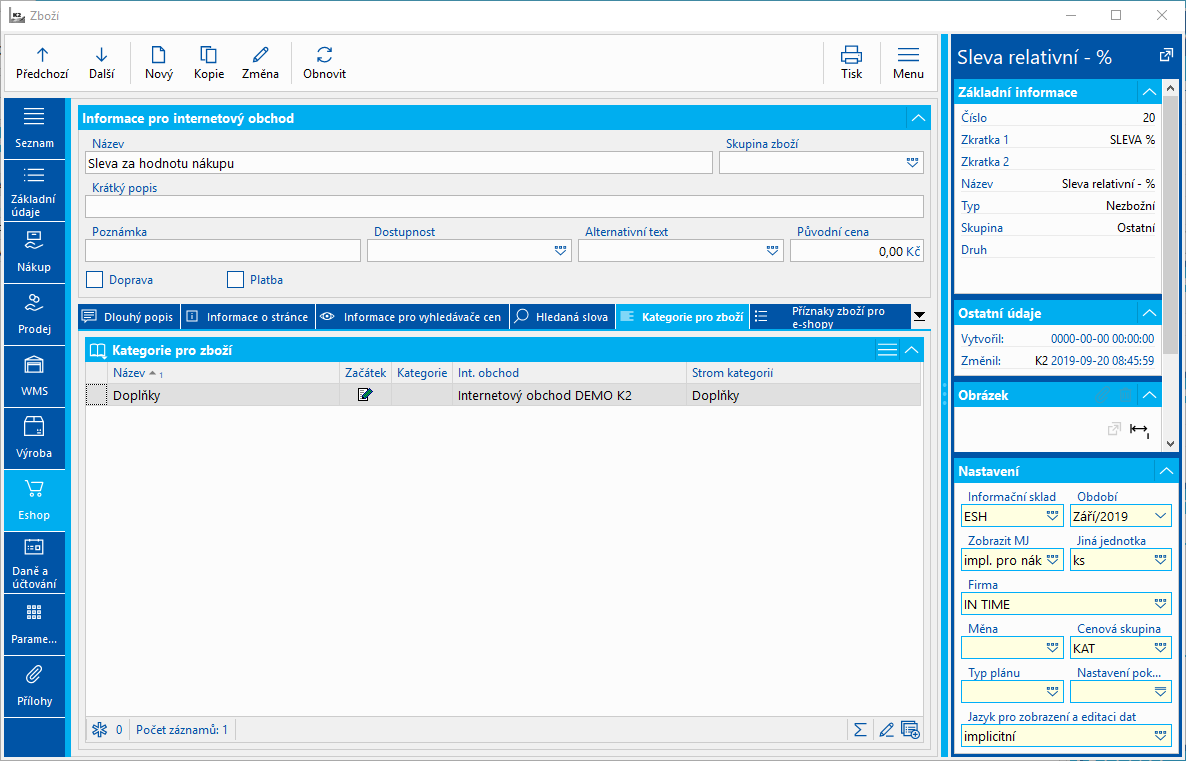
Obr.č.1.: Karta zboží představující slevu - Záložka Eshop
Příklad:
Pokud uživatel vybere typ akce Sleva za částku, zadá v poli Cena od částku, od které má kupující možnost dostat slevu definovanou v poli Sleva. Slevu lze zadat absolutně nebo v procentech. Pokud uživatel nastavil hodnotu v poli Cena od na 30 000 Kč, v poli Sleva 10% a v poli Informovat od pak hodnotu 20 000 Kč, pak v případě, že má uživatel v košíku zboží z akce Sleva za částku v hodnotě menší než 20 000 Kč, pak na tuto akci nebude upozorněn. Pokud je hodnota v košíku aspoň 20 000 a menší než 30 000 Kč, pak se uživateli zobrazí informativní hlášení o této probíhající akci.
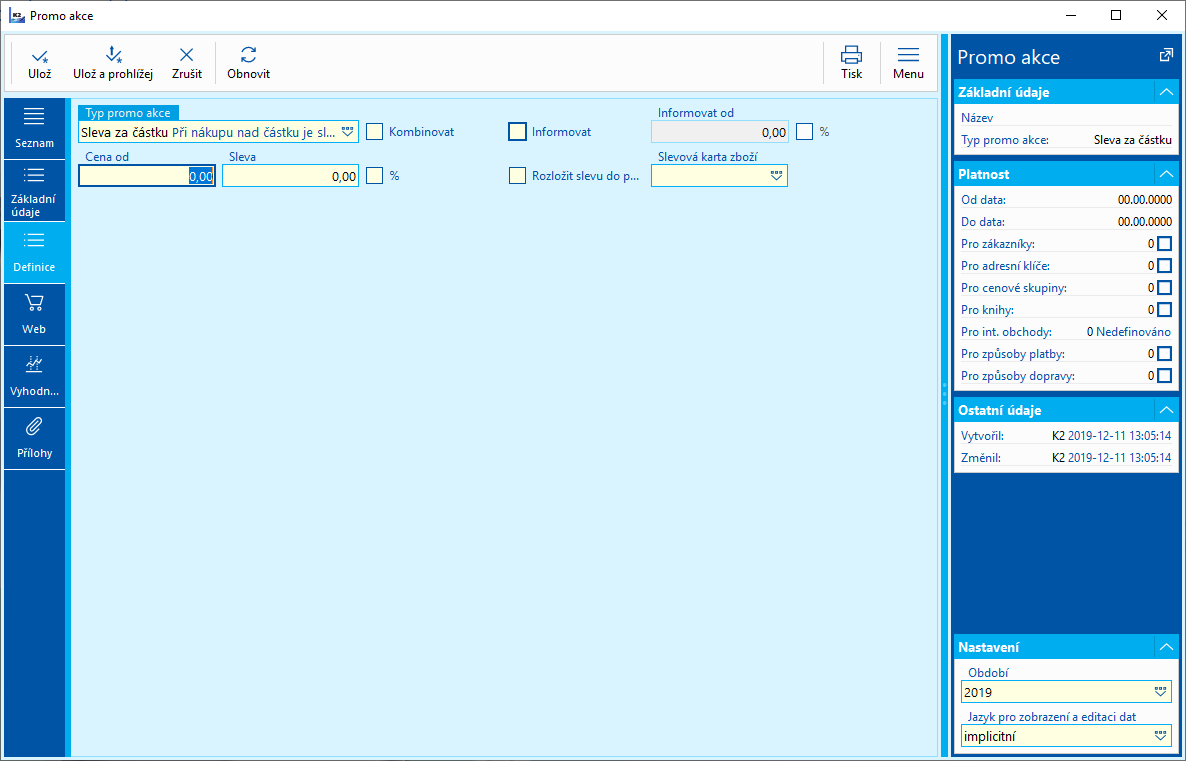
Obr.č.2: Typ promo akce - Sleva za částku
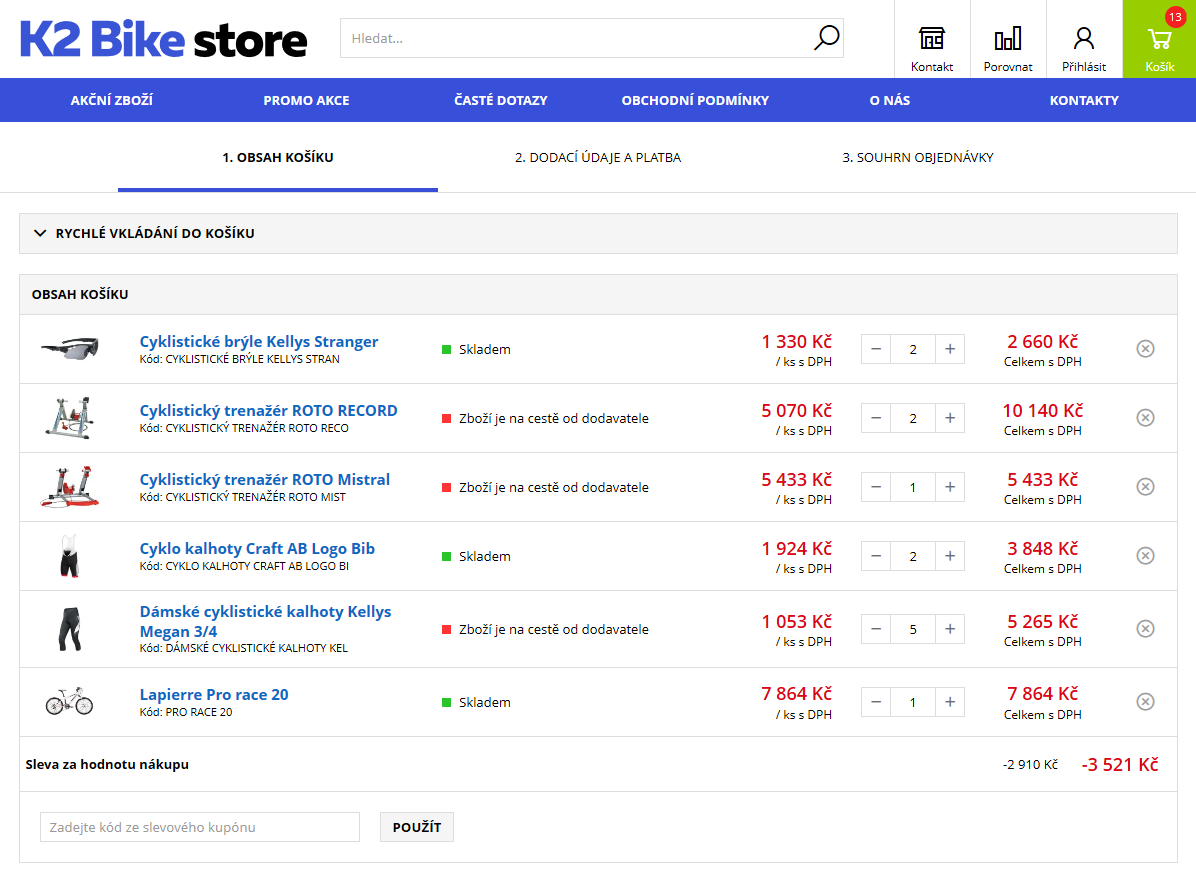
Obr.č.3: Sleva za nákup v košíku
Typ akce Zaváděcí sada předpokládá v části Sortiment definici zboží, které sadu obsahuje. Uživatel pak při použití této promo akce jedním kliknutím vloží do nákupního košíku celou sadu. Zaváděcí sada může mít svou speciální cenu, která se liší od součtu cen pro jednotlivé části sady.
Pokud uživatel zatrhne pole Kombinovat, pak je možné danou akci kombinovat s typem akce Dárek za částku nebo Sleva za částku.
Pokud bude zatrženo pole Informovat, pak se při nákupu zboží, které je definované v sadě, bude zobrazovat upozornění na danou akci s možností zobrazit detail dané akce. Pokud nebude zatrženo, pak se promo akce aplikuje jen v případě, že kupující danou akci aktivně použije.
Při definici sady se vybere zboží nebo produktový klíč a pro každou položku sady se zadá množství zboží v sadě.
Pokud je zatržena volba Vybrat dárek, pak lze zatrhnout volbu Zadat hodnotu nebo definovat množství dárků v poli Počet dárků. Po zatržení pole Zadat hodnotu se zpřístupní pole Hodnota. Pro každý definovaný dárek lze zadat hodnotou dárku. Zákazník pak může vybírat dárky do celkově zadané hodnoty.
Příklad:
Pro zboží, které bude nakoupeno v této sadě platí, že jej kupující získá s 50% slevou. V části Sortiment bude definovaná sada. V poli Ceník je vybrán ceník, který v položkách obsahuje zboží z této sady s 50% slevou oproti katalogové ceně.
Modifikací této promo akce by byl případ, kdy by při zakoupení této sady byla možnost získat dárek/dárky zdarma. Zákazník si může z nabízených cyklistických dresů vybrat až tři dárky (viz Obr.č.2)

Obr.č.1.: Zadávání sady - formulář Sortiment
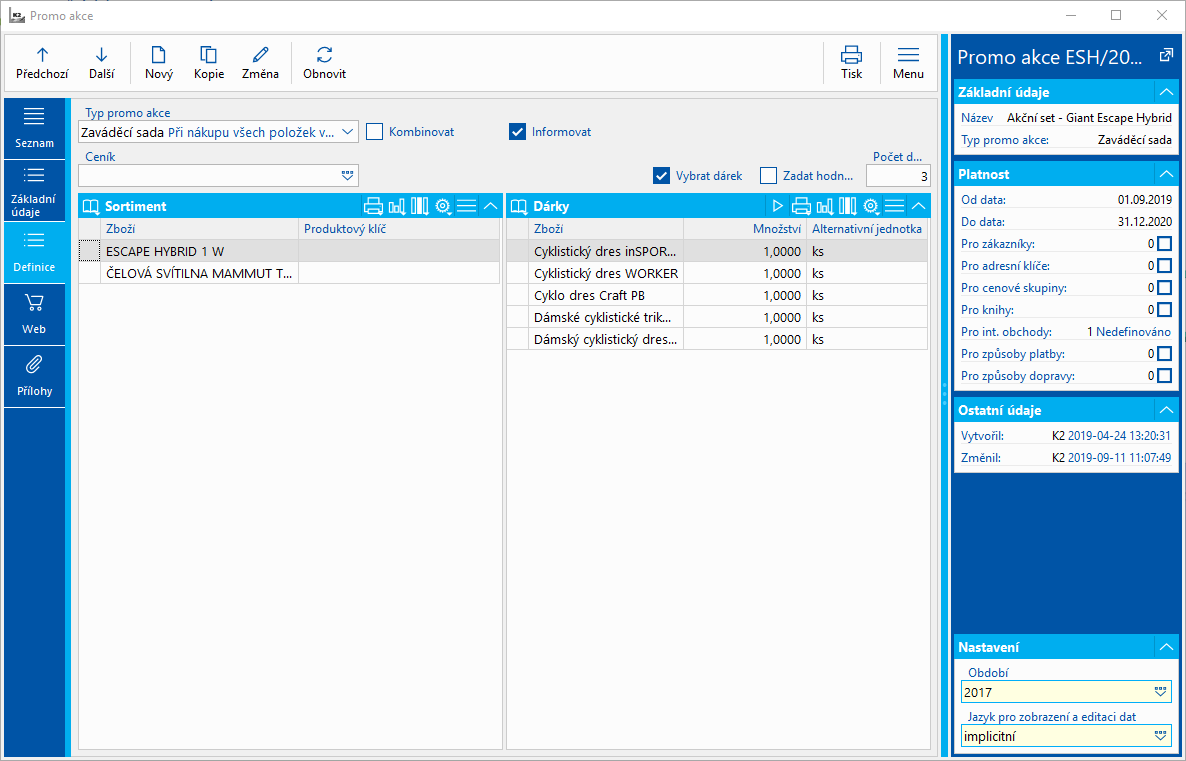
Obr.č.2.: Typ promo akce - Zaváděcí sada s dárky zdarma
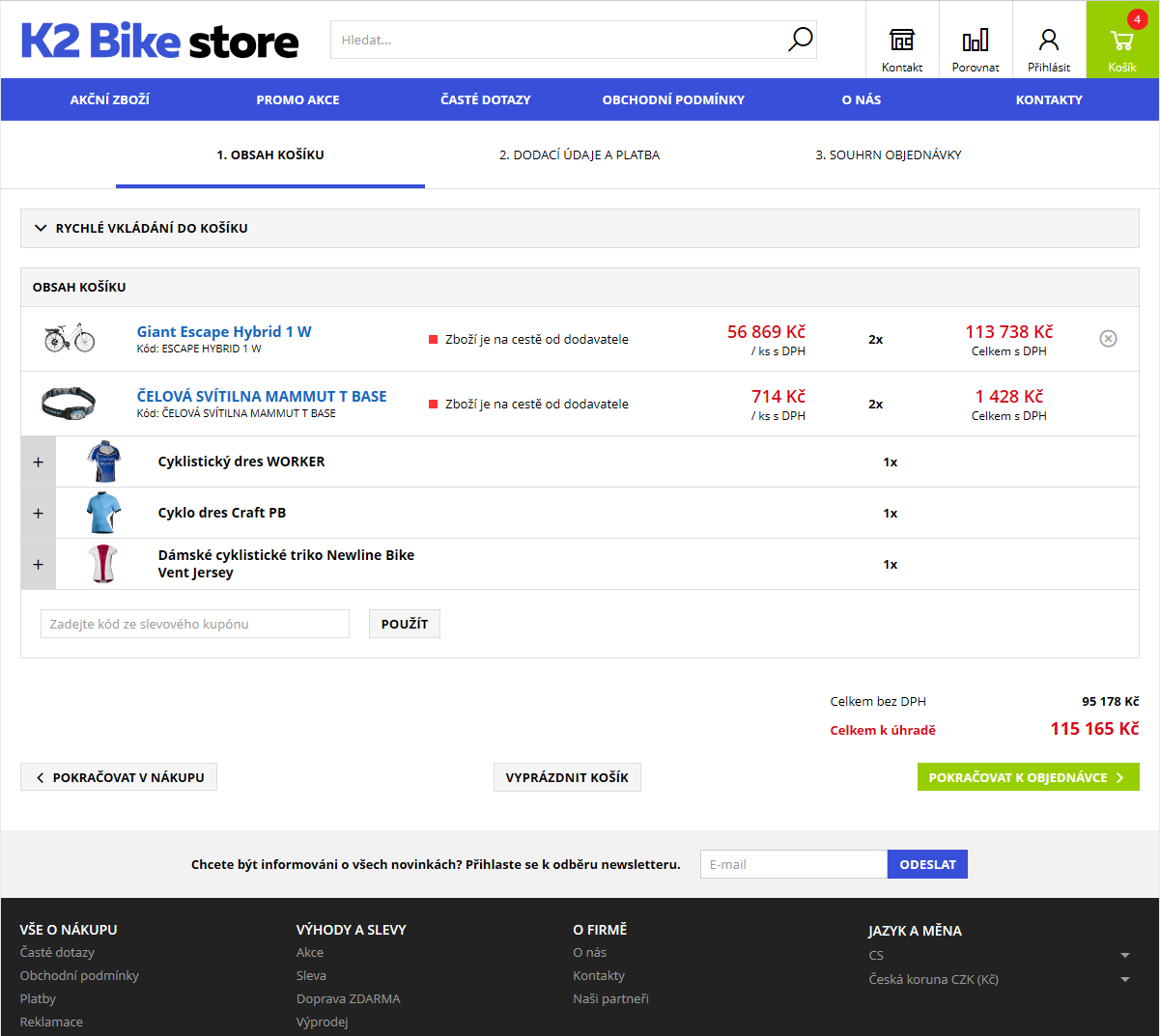
Obr.č.3.: Zaváděcí sada v košíku s vybranými dárky
Typ promo akce Automaticky dárek k položce předpokládá automatické darování dárku (či více dárků) při splnění podmínky mít v košíku zboží definované v části Sortiment za definovanou hodnotu.
Pokud uživatel zatrhne pole Kombinovat, pak je možné danou akci kombinovat s typem akce Dárek za částku nebo Sleva za částku.
Pokud uživatel zatrhne pole Informovat, pak se zpřístupní pole Informovat od a pole pro zadání procenta. Do pole Informovat od se zadá částka nebo procento (dle zatržení pole %), od které má být kupující informován, že když nakoupí ještě za částku (Cena od - hodnota košíku), pak má nárok na dárek.
Volba Násobit zajistí možnost, zda se při nákupu za násobek ceny od má násobit i počet dárků. Pakliže není zatrženo, pak zákazník dostane jen počet/hodnootu dárků bez ohledu na násobek celkové ceny nákupu vůči hodnotě v poli Cena od.
Pokud je zatržena volba Vybrat dárek, pak lze zadat v poli Počet dárků množství dárků, případně lze zatrhnout volbu Zadat hodnotu. V takovém případě se zpřístupní pole Hodnota. Pro každý definovaný dárek lze zadat hodnotou dárku. Zákazník pak může vybírat dárky do celkově zadané hodnoty bez ohledu na počet dárků.
Příklad č.1
Prodejce připraví promo akci Automaticky dárek ke kolu zdarma. Pokud si zákazník zakoupí kolo z nabídky (produktového klíče K2 sense), pak jako dárek obdrží zboží cyklistické rukavice a cyklistický dres zdarma.
Uživatel standardním způsobem založí novou promo akci. Do názvu uloží "Automaticky dárek ke kolu zdarma". Nastaví platnost datum od/do. Nastaví případně další platnosti nebo omezení a vybere typ akce Automaticky dárek k položce. Dojde ke zpřístupnění pole Množství od a Cena od. Lze zadat hodnoty pro omezení množství nebo ceny od. V části Sortiment vybere zboží, kterých se promo akce týká. V tomto případě vybere kola z produktové skupiny K2 sense.
V pravé části v tabulce Dárky vybere cyklo dres a cyklo rukavice jako dárek. Promo akci potvrdí.
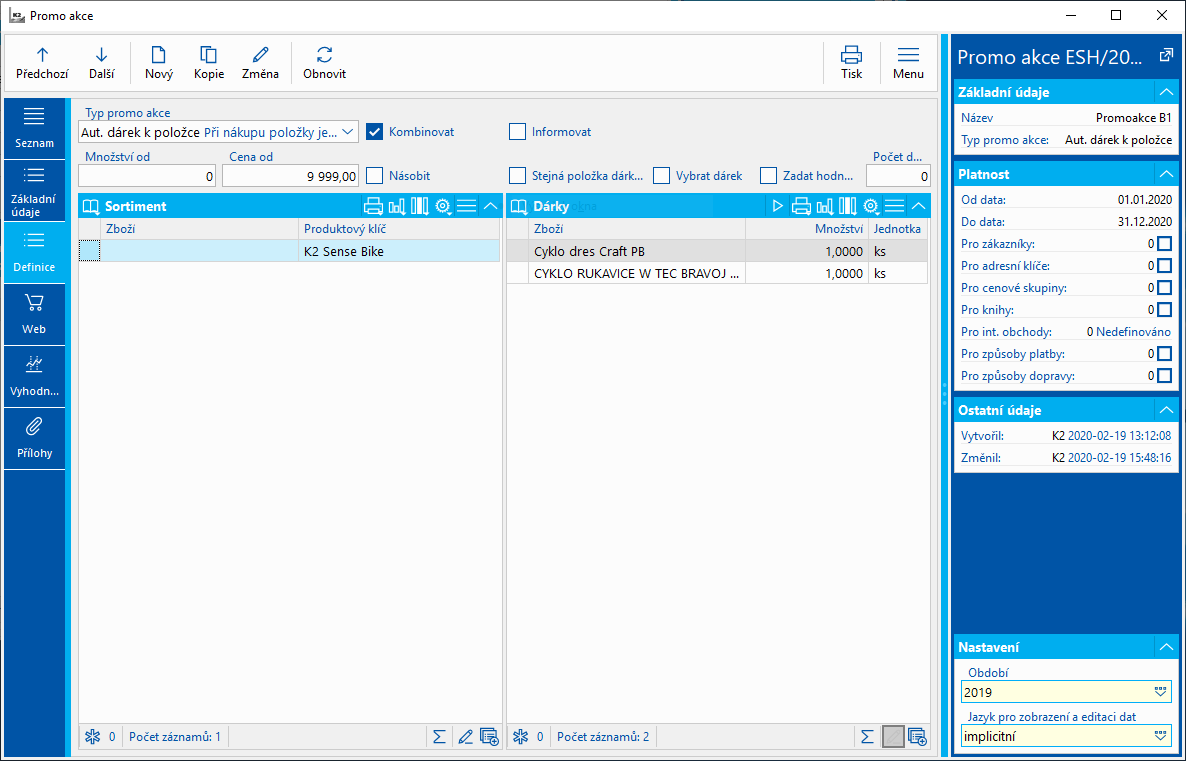
Obr.: Promo akce Aut. dárek k položce
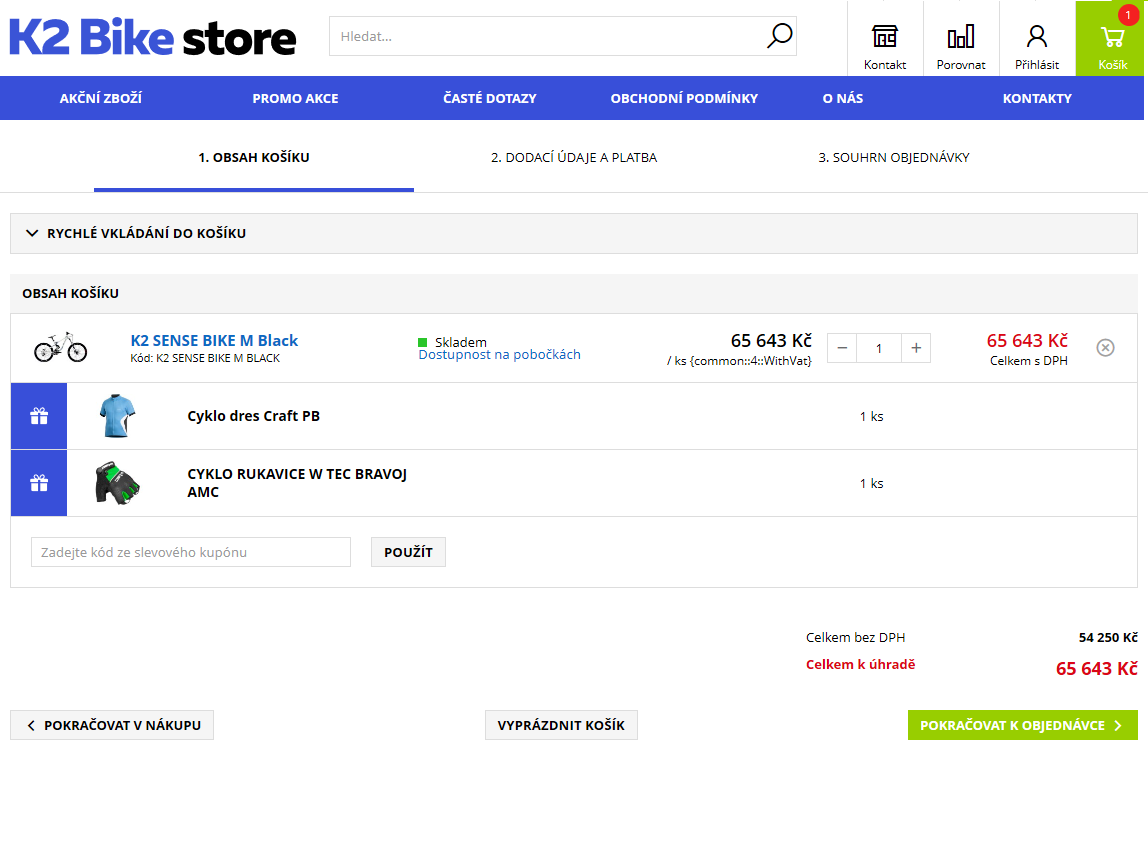
Obr.č.2.: Nákup zboží z produktového klíče K2 sense s automaticky přidanými dárky do košíku
Příklad č.2
Drobnou modifikaci předchozí případu bude možnost dát zákazníkovi na výběr z možných dárků. Předchozí promo akci uživatel odpotvrdí a na záložce Definice zatrhne možnost Vybrat dárek. Zadá hodnotu nebo množství (jeden dárek), které si může zákazník vybrat. V části Dárky pak nadefinuje seznam dárků, který se zobrazí jako nabídka pro výběr dárků. Zároveň uživatel nastaví, že se má daná promo akce uplatňovat až od hodnoty 30 000 Kč a zároveň se může promo akce násobit (zatrhne pole Násobit). To znamená, že když uživatel nakoupí za násobek minimální částky, bude mít právo na násobek počtu dárků.
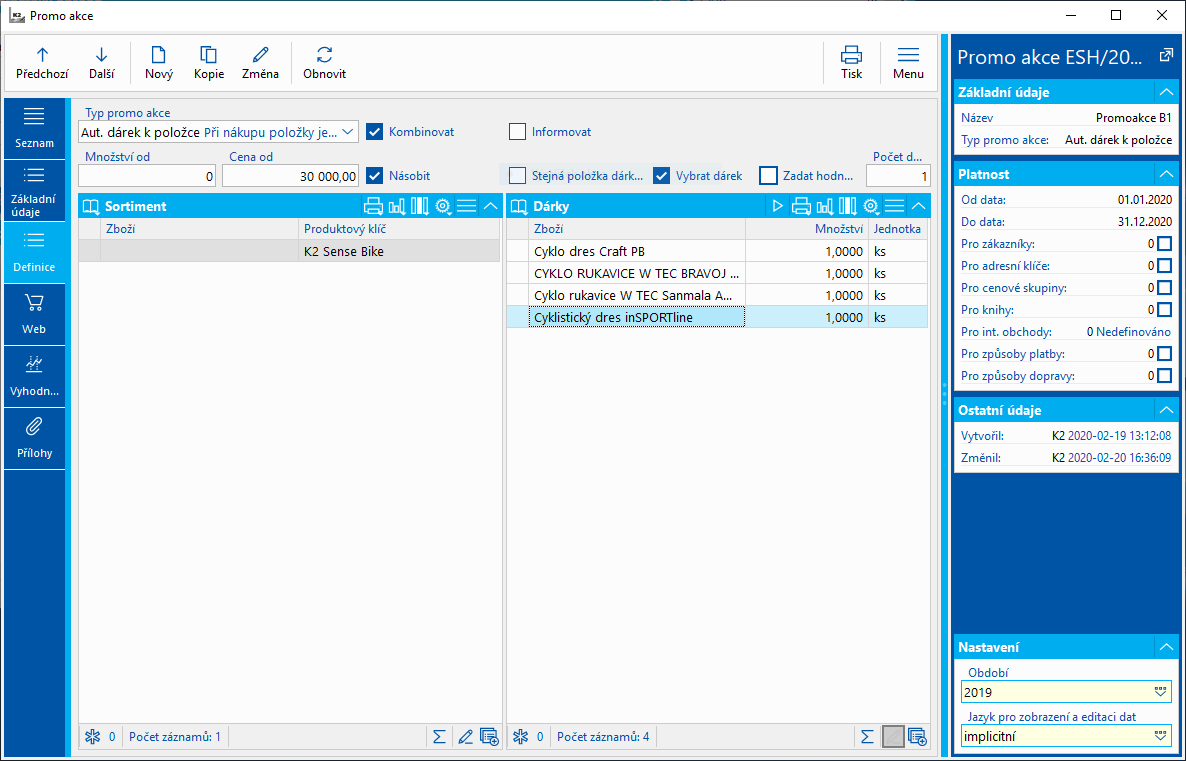
Obr.č.3.: upravena promo akce
Obr.: Nákup zboží z produktového klíče K2 sense
K formátování popisu, který se zobrazí v souvislosti s danou promoakcí, lze kromě implementovaného K2 editoru použít také Editor obsahu stránek. V části SEO hodnoty se definují hodnoty pro vyhledávání na internetu a sdílení v sociálních sítích.
Záložka s vyhodnocením promoakcí. Evidují se statistiky uplatnění, hodnoty částek prodaného zboží. V části Položky prodeje je zobrazen přehled položek prodaných v rámci promoakce, včetně čísla dokladů, množství, cen a dalších informací.
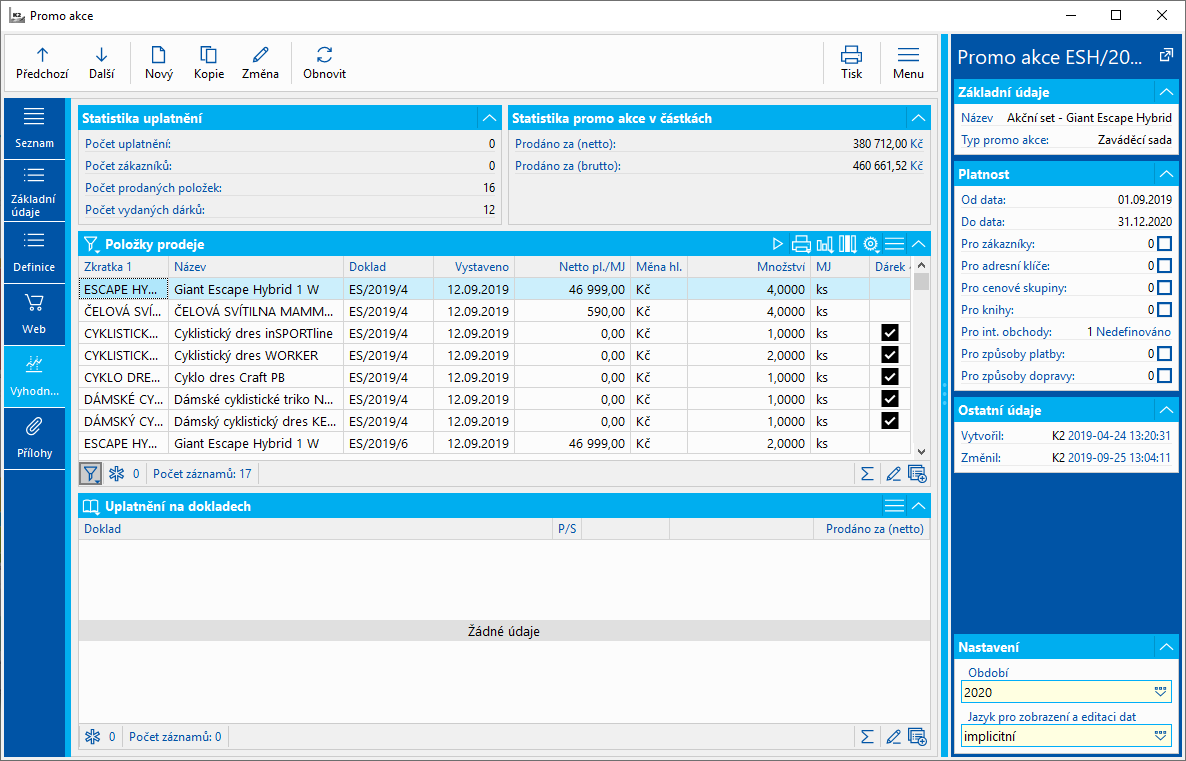
Obr.: Promo akce - Vyhodnocení
Na záložce Přílohy je možné, stejně jako na jiných místech IS K2, vkládat dokumenty a přiřazovat odkazy na dokumenty. Bližší popis práce s touto stranou je uveden v kapitole Základní číselníky a podpůrné moduly K2 - 9. strana.
Věrnostní programy
Součástí prodeje mohou být i různé formy věrnostních programů. Prodejce se snaží tímto způsobem motivovat zákazníky k pravidelnému a opakovanému nákupu nabízeného zboží. Tyto programy se evidují v knize Věrnostní programy.
Principem věrnostních programů v IS K2 je sbírání bodů za předem daných pravidel a následně jejich uplatnění při dalších nákupech formou slevových kupónů. Věrnostní programy se týkají jak běžného (např. maloobchodního) prodeje, tak i prodeje z e-shopů.
Body do věrnostních programů se napočítávají z brutto částky nákupu. Faktura vydaná musí být potvrzená a zcela zaplacená. Pokud je faktura zaplacená jen částečně, pak se body (ani za částečnou platbu nezapočítávají). Výjimkou je situace, kdy je v platebních podmínkách nastaveno skonto a zákazník zaplatí včas a má tedy nárok na skonto. V takovém případě se body pro zákazníka připíšou. Z pohledu zákazníka je faktura vydaná zaplacená (splnil podmínky pro to, aby dostal slevu vyplývající z platebních podmínek skonta), ale z pohledu IS K2 faktura vydaná ještě zcela zaplacená není, protože chybí dořešit platbu za skonto (viz metodika pro Skonto). V tomto případě se body přičtou a zákazník dostane body v hodnotě nákupu i v případě, kdy ještě zbývá dořešit platbu za skonto.
Příklad: Zákazník X nakoupí zboží za 1 000 Kč (brutto částka). Pokud zaplatí do tří dnů, pak má nárok na 3% skonto. Pokud tedy zaplatí do tří dnů, pak zákazník zaplatí místo 1000 Kč jen 970 Kč, ale ve věrnostním programu mu bude přičten počet bodů odpovídající částce 1 000 Kč (tedy původní hodnota nákupu).
Pozn.: V případě, že je věrnostní program napočítáván za kontaktní osoby (typický případ pro prodej z e-shopu), pak musí mít faktura vydaná zakázku, která má vyplněnou kontaktní osobu. V případě sběru bodů za zákazníky se body do věrnostního programu načítají i z volných (potvrzených a zaplacených) faktur vydaných.
Pokud se jedná o prodej z eshopu, pak zákazník / kontaktní osoba získá přehled o stavu bodů věrnostních programů na svém účtu pro přihlášení na e-shop. Zákazníky maloobchodního pultového prodeje je možno informovat o stavu bodů zobrazením informace automaticky na tiskových dokladech faktura vydaná (VF_DOK01.AM) nebo paragon (PARAGON.AM) pokud je nastaven parametr LoyaltyProgramOverview na Ano nebo sdělením informace o stavu, která je k dispozici na kartě zákazníka (záložka Prodej/Věrnostní programy) nebo na kartě kontaktní osoby (záložka Web eshop/Věrnostní programy) nebo při uplatnění slevového kupónů.
Podmínky použití věrnostních programů
Podmínkou pro vytváření a správu věrnostních programů je nutné mít nastavena práva pro věrnostní programy v knize Uživatelské role.
Aby bylo možné body daného věrnostního programu napočítávat, pak je podmínkou, aby měl daný záznam v knize Věrnostní programy (viz dále) zatržen příznak Aktivní.
Pokud mají být věrnostní programy přístupné i na stránkách e-shopu, pak je nutné mít zatrženo pole Věrnostní program v Nastavení webu a e-shopu (záložka Uživatelské účty) daného internetového obchodu.
V knihách ceníků lze nastavit nové knihy pro věrnostní programy.
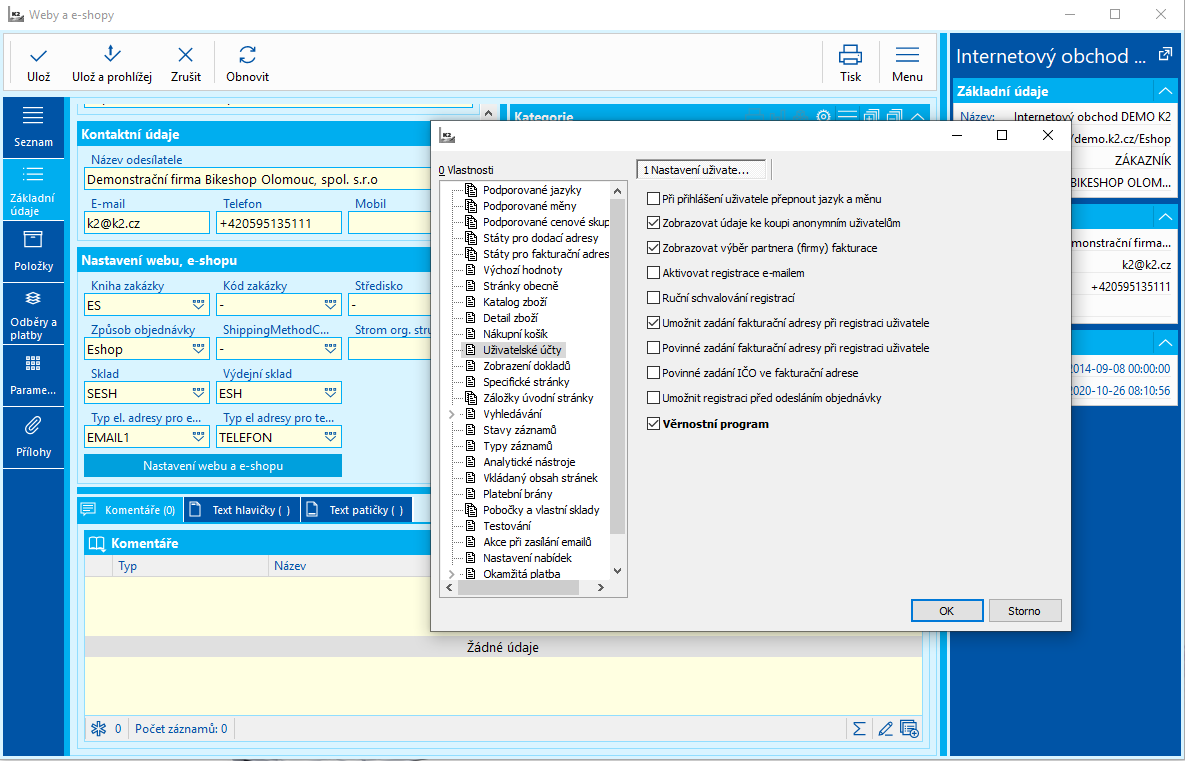
Obr.: Nastavení webu a e-shopu pro věrnostní programy
Kniha Věrnostní programy
Kniha Věrnostní programy zobrazuje seznam věrnostních programů. Ty vznikají stiskem kláves Ins (případně kopii ze stávajícího záznamu klávesou F6).
Na záložce Základní údaje definujeme název věrnostního programu, zvolíme typ životnosti bodů, nastavíme interval platnosti programu, můžeme zvolit, zda se má věrnostní program počítat pro zákazníka nebo kontaktní osoby (typická volba pro e-shopy) zda je věrnostní program určen jen pro konkrétní odběratelé, případně je určen jen pro vybrané cenové skupiny. Daný věrnostní program lze nastavit jen pro určitou/určité knihy prodeje, případně vybrat jen konkrétní způsoby platby, odběru nebo internetové obchody.
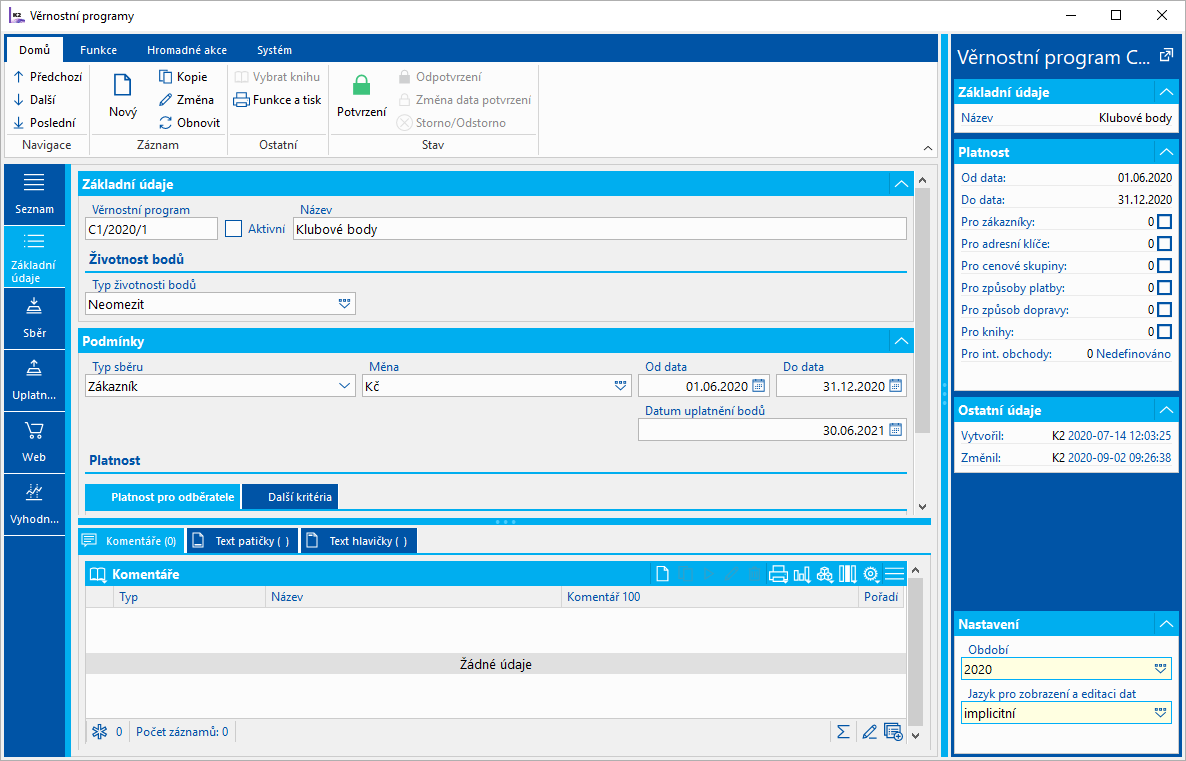
Obr.: Věrnostní programy - Základní údaje
Základní informace - popis vybraných polí:
Věrnostní program |
Číslo věrnostního programu. Automaticky vytvářené číslo. |
Aktivní |
Pokud není pole zatržené, pak se body do věrnostního programu nenačítají, i když jsou ostatní podmínky splněné. Pole lze automaticky zatrhnout v závislosti na nastavení pole Při potvrzení nastavit ceník/věrnostní program jako aktivní a Při odpotvrzení nastavit ceník/věrnostní program jako neaktivní. Tato pole jsou ve správě knih pro knihy ceníků. Tip: Pokud na poli stiskneme na myši pravé tlačítko a vybereme v seznamu záznam Historie pole, pak máme k dispozici přehled časové posloupnosti, kdy byl daný záznam aktivní a kdy ne. Může posloužit k vysvětlení případů, kdy se některá faktura vydaná například do programu nedostala přesto, že jsou splněné ostatní podmínky pro její vstup do věrnostního programu. V takovém případě je možné zjistit, zda byl věrnostní program aktivní v den zaplacení faktury vydané. Pokud je potřeba takový doklad dodatečně dostat do věrnostního programu, pak na záložce Vyhodnocení je k dispozici akce Správce vyhodnocení, která umožňuje vkládat doklady do věrnostního programu, i když je doklad potvrzen (uživatel musí mít nastaveno uživatelské právo Editovat vyhodnocení věrnostních programů). |
Typ životnosti bodů |
Hodnota, která určuje životnost bodů, kdy se mají body nulovat. Neomezit - životnost bodů není omezená, resp. se body nulují při této volbě až uplynutím datem v poli Datum uplatnění bodů. Opakovaná - je-li vybraná možnost Opakovaná, pak se zpřístupní pole Opakovat životnost bodů. V číselníku je k dispozici možnost Omezit životnost bodů do konce roku. Pokud je věrnostní program platný pro více let, pak se nevyčerpané body při tomto nastavení k 1.lednu dalšího roku nulují. Počet dnů - je-li vybraná možnost Počet dnů, pak se zpřístupní pole Životnost bodů ve dnech, do kterého lze vepsat počet dnů, po který platí nasbírané body. pokud nejsou do té doby body vyčerpané, pak se nulují. Aby se aktualizovaly body podle nastavené životnosti, je potřeba mít nastavenou plánovanou úlohu Expirace bodů věrnostních programů. |
Typ sběru |
Kontaktní osoba - body se sbírají na kontaktní osobu. Pokud je vybraná tato možnost, pak se sbírají body na kontaktní osobu uvedenou v zakázce. Faktury vydané bez zakázky se při této možnosti nenapočtou. Zákazník - body se sbírají na zákazníka (tedy pole Odběratel ve fakturách vydaných) |
Datum uplatnění bodů |
Nejzazší datum pro uplatnění bodů. Datum může být vyšší než je platnost věrnostního programu. Datum má přednost před zjištěnou hodnotou z pole Typ životnosti bodů. |
Pro věrnostní programy můžeme přidávat komentáře, případně použít záložky text hlavičky a text patičky.
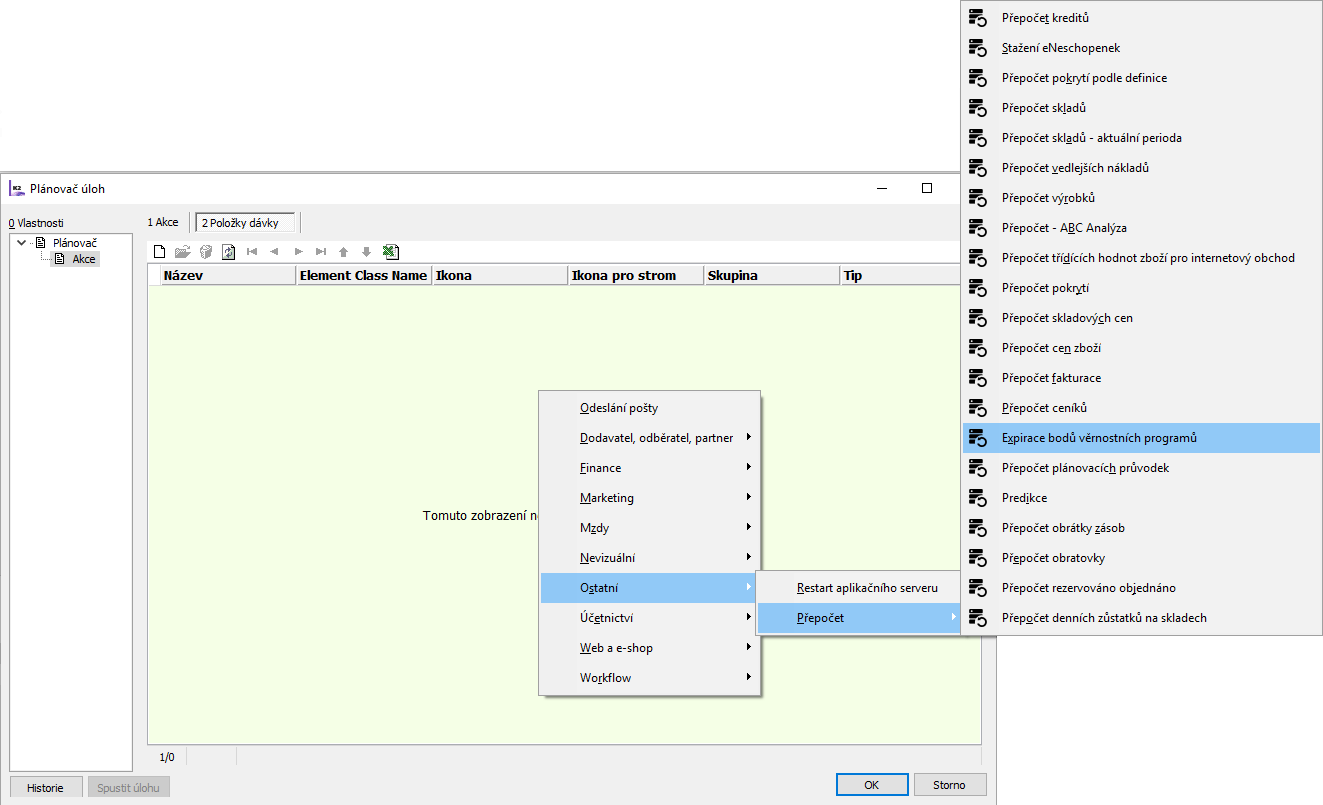
Obr.: Plánovaná úloha Expirace věrnostních programů
Na záložce Evidence bodů nastavíme koeficient sběru bodů a lze tady ovlivnit, za jaký sortiment se body budou nebo naopak nebudou evidovat. Ve spodní tabulce (Bonusový sortiment) pak může být evidováno zboží, za které zákazník dostane další body navíc.
V poli Způsob definice sortimentu lze vybrat možnost Pouze pro sortiment nebo možnost Vyjmout sortiment.
- Pouze pro sortiment - body se budou sbírat pouze pro zboží nebo pro zboží obsažené v produktovém klíči, které je definované v části Sortiment. Pokud je prázdné, pak se nebudou sbírat body za žádný sortiment.
- Vyjmout sortiment - body se pro zboží nebo pro zboží obsažené v produktovém klíči, které je definované v části Sortiment pro sběr sbírat nebudou. Pro ostatní zboží se body sbírat budou. Pokud je tabulka prázdná, pak se budou sbírat body pro všechno zboží.
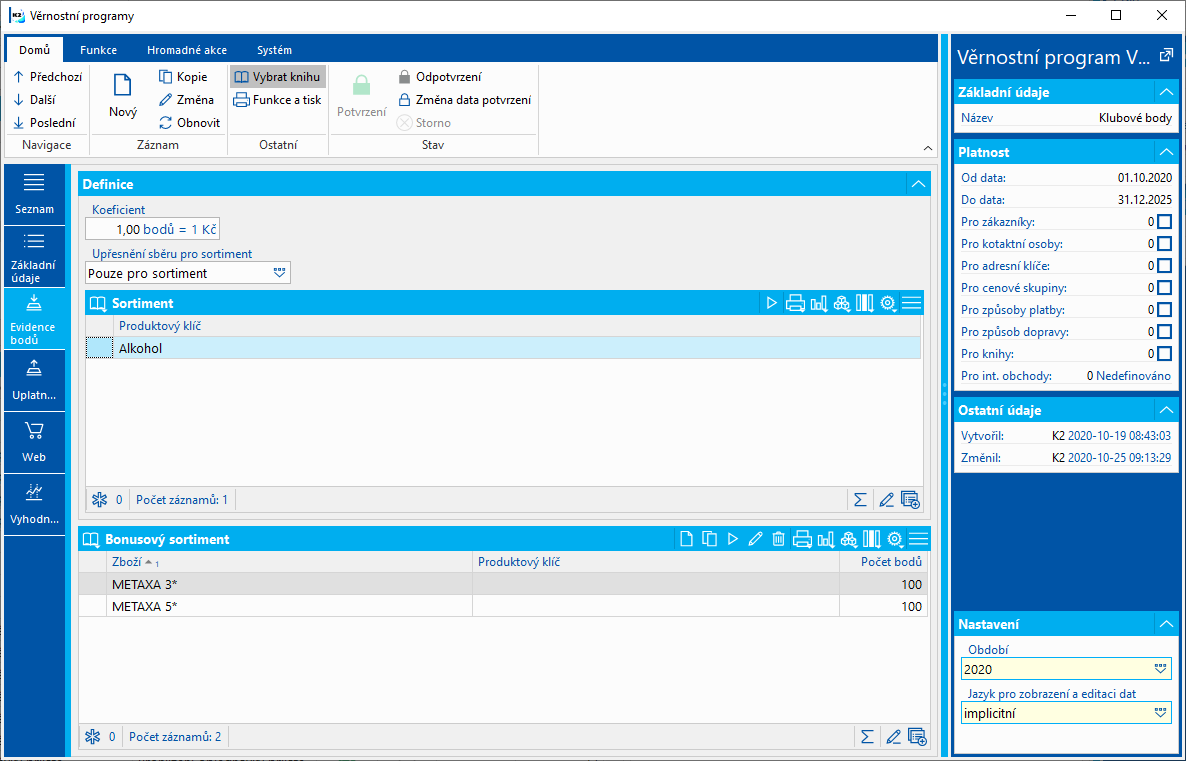
Obr.: Věrnostní programy - Sběr
V části Sortiment pro sběr se definují karty zboží a produkční klíče, které specifikují sortiment, za které se sbírají body. Sortiment se vkládá klávesou Ins. Zobrazí se formulář Sortiment pro sběr. V poli Zboží vybíráme sortiment po jednotlivých kartách zboží. V poli Produktový klíč pak vkládáme produkční klíče.

Obr.: Formulář Sortiment pro sběr
V části Bonusový sortiment se vkládá zboží nebo produktový klíč, za který kupující dostane další body navíc v hodnotě, která je uvedena v poli Počet bodů. Tento sortiment se vkládá klávesou Ins. Zobrazí se formulář Bonusový sortiment. V poli Zboží vybíráme sortiment po jednotlivých kartách zboží. V poli Produktový klíč pak vkládáme produkční klíče. Do pole Počet bodů se pak zapíše požadovaný počet bodů.
Příklad č.1: Pokud je v poli Způsob definice sortimentu vybrána možnost Pouze pro sortiment a zboží X je v seznamu v tabulce pro sběr (ať už přímo jako karta zboží nebo jako součást produktového klíče) a stejné zboží je definované i v tabulce Bonusový sortiment, pak se počet bodů do věrnostního programu napočte cena zboží krát koeficient bodů plus hodnota z pole Počet bodů.
Příklad č.2.: Pokud je v poli Způsob definice sortimentu vybrána možnost Vyjmout sortiment a zboží X je v seznamu v tabulce Sortiment a stejné zboží je definované i v tabulce Bonusový sortiment, pak se napočtou jen body z pole Počet bodů.

Obr.: Formulář Bonusový sortiment
Na záložce Uplatnění se definují slevové kupóny, které lze pro daný věrnostní program následně uplatnit. Vybírá se tří typů:
- Doprava zdarma - Pokud je vybraná možnost Doprava zdarma, pak se zadá počet bodů, které se z konta odepíši při uplatnění tohoto kupónu.
- Kupón pevná částka - Pokud je vybraná možnost Kupón volitelná částka, pak se zadá počet bodů, které se z konta odepíši při uplatnění tohoto kupónu. V poli Karta zboží se zvolí zboží, které bude na dokladu prodeje reprezentovat položku "kupón volitelná částka". Do pole Hodnota kupónu se zadá hodnota, která se uplatněním kupónu odečte z konta. Lze nastavit hodnotu částky nákupu, od které lze kupón uplatnit. Lze zadat počet dnů nebo nastavit platnost do, podle kterých se nastaví platnost slevového kupónů při jeho aktivaci.
- Kupón volitelná částka - Pokud je vybraná možnost Kupón pevná částka, pak se zadá koeficient, který definuje počet bodů za jednotku měny. V poli Karta zboží se zvolí zboží, které bude na dokladu prodeje reprezentovat položku "kupón pevná částka". Kupující pak na eshopu nebo obsluha pokladny v běžném prodeji pak může vytvořit kupón ve zvolené hodnotě. Lze nastavit hodnotu částky nákupu, od které lze kupón uplatnit. Lze zadat počet dnů nebo nastavit platnost do, podle kterých se nastaví platnost slevového kupónů při jeho aktivaci.
Klávesou Ins se zobrazí formulář Definice kupónů, který slouží k definici pro vytváření kupónů.
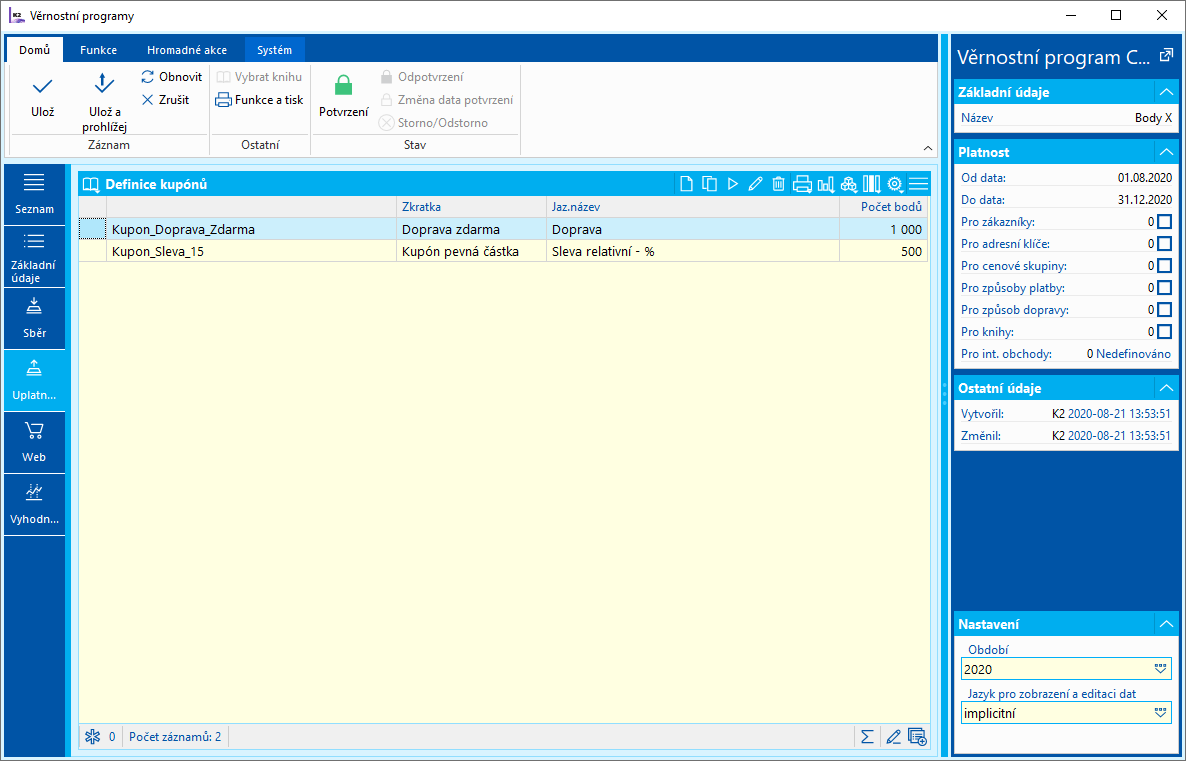
Obr.: Věrnostní programy - Uplatnění
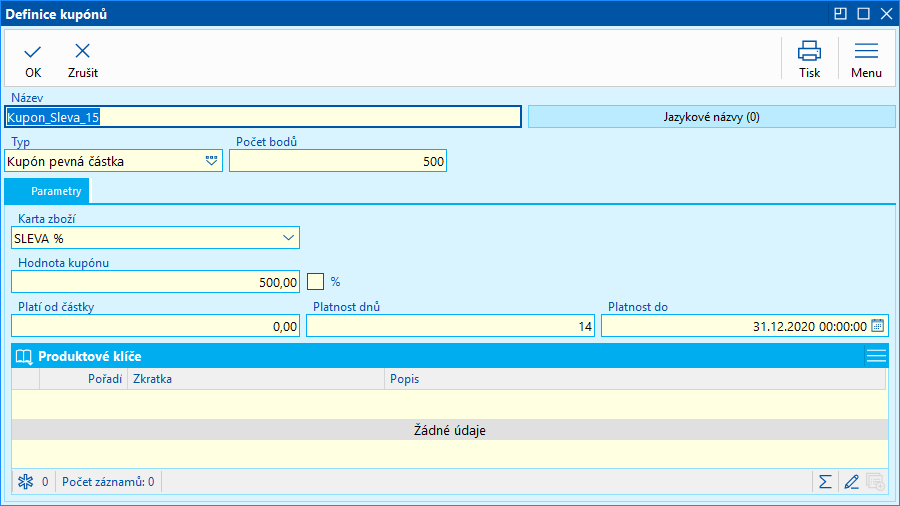
Obr.: Formulář Definice kupónů - typ Kupón pevná částka
Definice kupónů - popis polí:
Název |
Název kupónu. |
Typ |
Typ slevového kupónu. Možno vybrat Doprava zdarma, Kupón pevná částka a Kupón volitelná částka (popis možností - viz výše). |
Počet bodů |
Počet bodů, který se odečte z konta odběratele po uplatnění slevového kupónu. |
Karta zboží |
Karta zboží, která zastupuje slevový kupón a která se zobrazí v položkách dokladů prodeje. Pozn.: Pole Karta zboží není dostupné, pokud je vybrán typ Doprava zdarma. |
Hodnota kupónu |
Představuje částku, která se u položky, představující slevový kupón, zobrazí v položkách dokladů prodeje. Pozn.: Pole je přístupné jen u typu Kupón pevná částka. |
Koeficient |
Koeficient podle kterého se body budou přepočítávat na jednotku měny. Pozn.: Pole je přístupné jen u typu Kupón volitelná částka. |
Platí od částky |
Celková částka zakázky musí být rovná nebo větší než hodnota definovaná v tomto poli, aby bylo možné uplatnit slevový kupón. |
Počet dnů |
Hodnota pole se se zohlední v poli Platnost do na příslušném slevovém kupónu. Pokud je vyplněna hodnota v tomto poli, pak se znepřístupní pole Platnost do. Pokud tedy dojde k vytvoření kupónů ve dvou různých dnech, pak platnost slevového kupónu bude mít v obou případech různé hodnoty. Oba kupóny budou platit ale stejný počet dní, ale s různým dnem platnosti do. Příklad: Pokud vytvořím kupón 10.9. a druhý kupón 13.9., pak v případě hodnoty 10 v tomto poli bude první kupón platný do 20.9. a druhý do 23.9. Pozn.: Pole Počet dnů není nijak provázáno s polem Platnost do. Hodnota zadána v tomto poli neznamená dopočet hodnoty v poli Platnost do. Uživatel tak může zadat buď pole Počet dnů nebo Platnost do. |
Platnost do |
Zadá se konkrétní datum, do kdy lze kupón uplatnit. Pole je nepřístupné, pokud je zadáno pole Počet dnů. Zadáním pole se znepřístupní pole Počet dnů. Pokud tedy dojde k vytvoření kupónů ve dvou různých dnech, pak platnost slevového kupónu bude mít v obou případech stejnou platnost do. Oba kupóny budou platit různý počet dní, protože budou mít jednotné datum platnosti slevového kupónu. Příklad: Pokud vytvořím kupón 10.9. a druhý kupón 13.9., pak v případě hodnoty 20.9. v tomto poli, budou oba kupóny platné jen do 20.9. |
K formátování popisu, který se zobrazí v souvislosti s věrnostním programem, lze kromě implementovaného K2 editoru použít také Editor obsahu stránek. V části SEO hodnoty se definují hodnoty pro vyhledávání na internetu a sdílení v sociálních sítích.
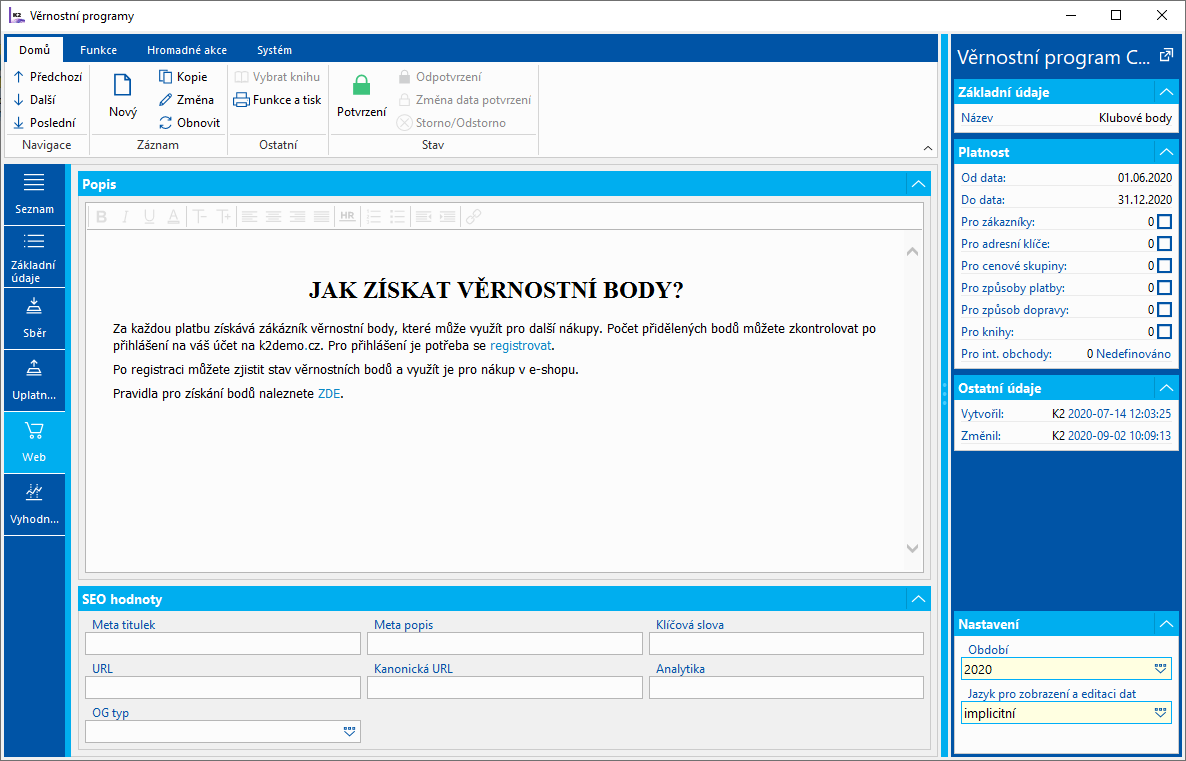
Obr.: Věrnostní program - Web
sText z pole Popis se zobrazí v detailu názvu věrnostního programu na stránkách e-shopu. Podmínkou pro zobrazení této stránky na stránkách e-shopu, je mít nadefinován záznam v knize Textové stránky, který bude mít v poli Šablona zadanou hodnotu pageLoyaltyProgram. Záznam v knize Textové stránky bude mít zadán eshop (pole Web, e-shop), pro který je určen a bude mít vyplněn název (ta může být libovolná).
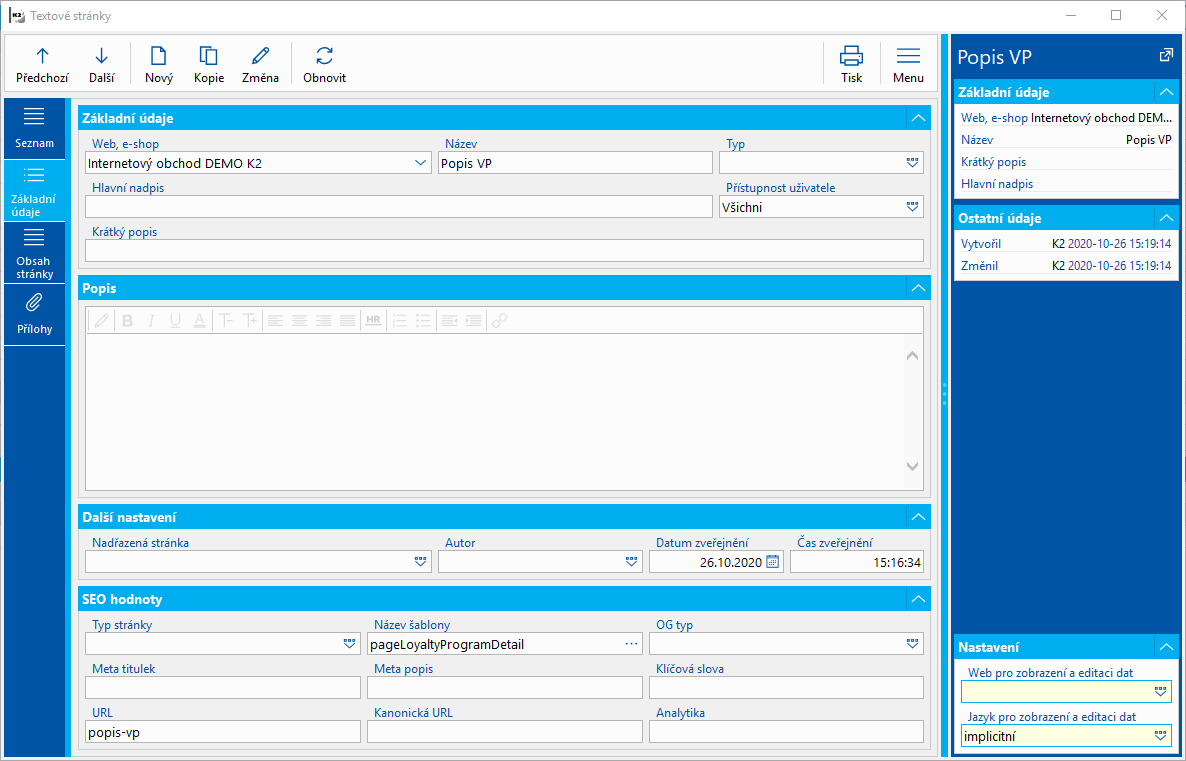
Obr.: Záznam pro definici zobrazení detailu věrnostního programu na stánkách e-shopu v knize Textové stránky
Obr.: Zobrazení pole Popisu na stránkách e-shopu
Na záložce Vyhodnocení je k dispozici přehled vyhodnocení za věrnostní program. V horní části je seznam zákazníků/kontaktních osob s počtem bodů. Ve spodní části jsou pak položky věrnostního programu. Položky představují jednotlivé doklady nebo vložené záznamy.
Počty bodů pro jednotlivé zákazníky se napočítavají z jednotlivých položek věrnostního programu. Jde o zaplacenou netto částku (zaokrouhlenou směrem dolů) pronásobenou koeficientem (viz záložka Evidence bodů). Pro administrativní účely lze použít akci Správce vyhodnocení, kterým můžeme zákazníkům/kontaktním osobám nastavit/měnit body, případně dodatečně vkládat, mazat položky věrnostního programu. Tmto způsobem lze dodatečně vkládat doklady, které například vznikly v době, kdy z nějakého důvodu byl věrnostní program neaktivní. Funkci lze použít i pro potvrzený a aktivní věrnostní program. Uživatel musí mít nastaveno právo Editace vyhodnocení věrnostních programů.
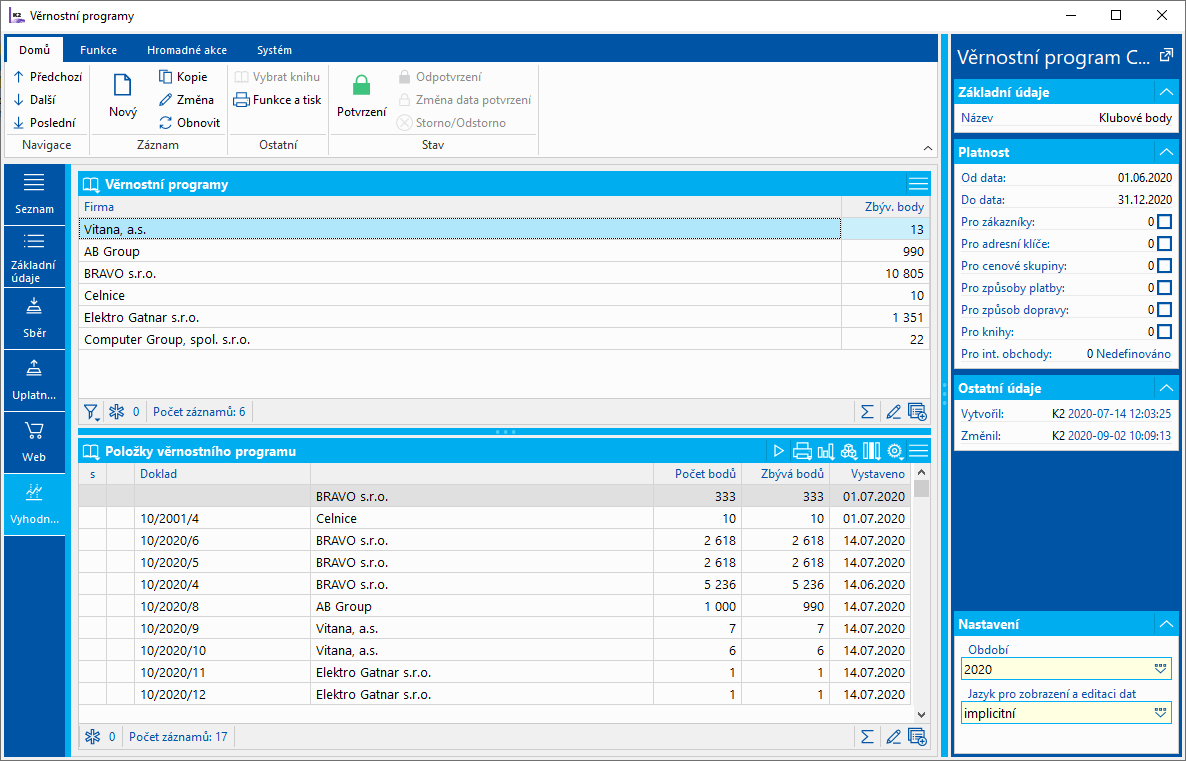
Obr.: Věrnostní program - Vyhodnocení
Funkce Správce vyhodnocení je akce spustitelná i z ribbonu. Po spuštění se zobrazí formulář Správce vyhodnocení. Lze vyplnit pole Body, Zbývá doplatit a Vystaveno.
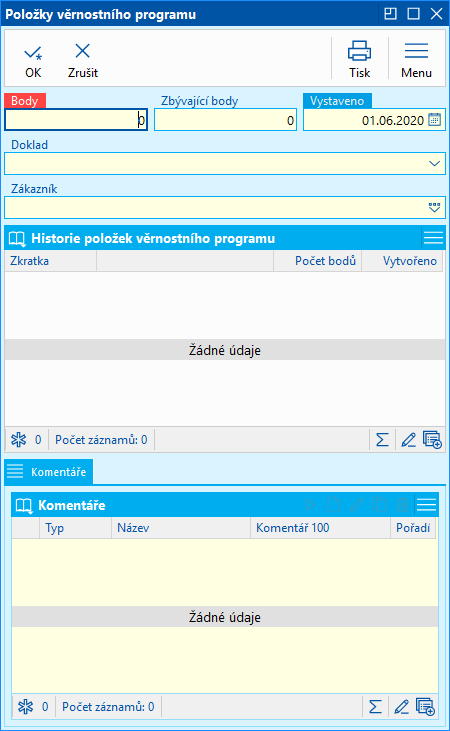
Obr.: Akce Správce vyhodnocení
Další akci spustitelnou z ribbonu je akce Zkontrolovat faktury. Zobrazí se kniha faktur vydaných. Pokud označíme vybrané faktury vydané hvězdičkou, pak se provede kontrola těchto dokladů (na potvrzenost a zaplacenost) a pokud splní podmínky, dojde ke vložení těchto faktur do věrnostního programu. lze využít v případě, kdy chceme dodatečně vložit do věrnostního programu větší množství dokladů.
Na záložce Přílohy je možné, stejně jako na jiných místech IS K2, vkládat dokumenty a přiřazovat odkazy na dokumenty. Bližší popis práce s touto stranou je uveden v kapitole Základní číselníky a podpůrné moduly K2 - 9. strana.
Přehled věrnostních programů
Pokud evidujeme věrnostní program na zákazníkovi, pak přehled jeho věrnostních programů je zobrazen na kartě zákazníka na záložce Prodej v části Věrnostní programy.
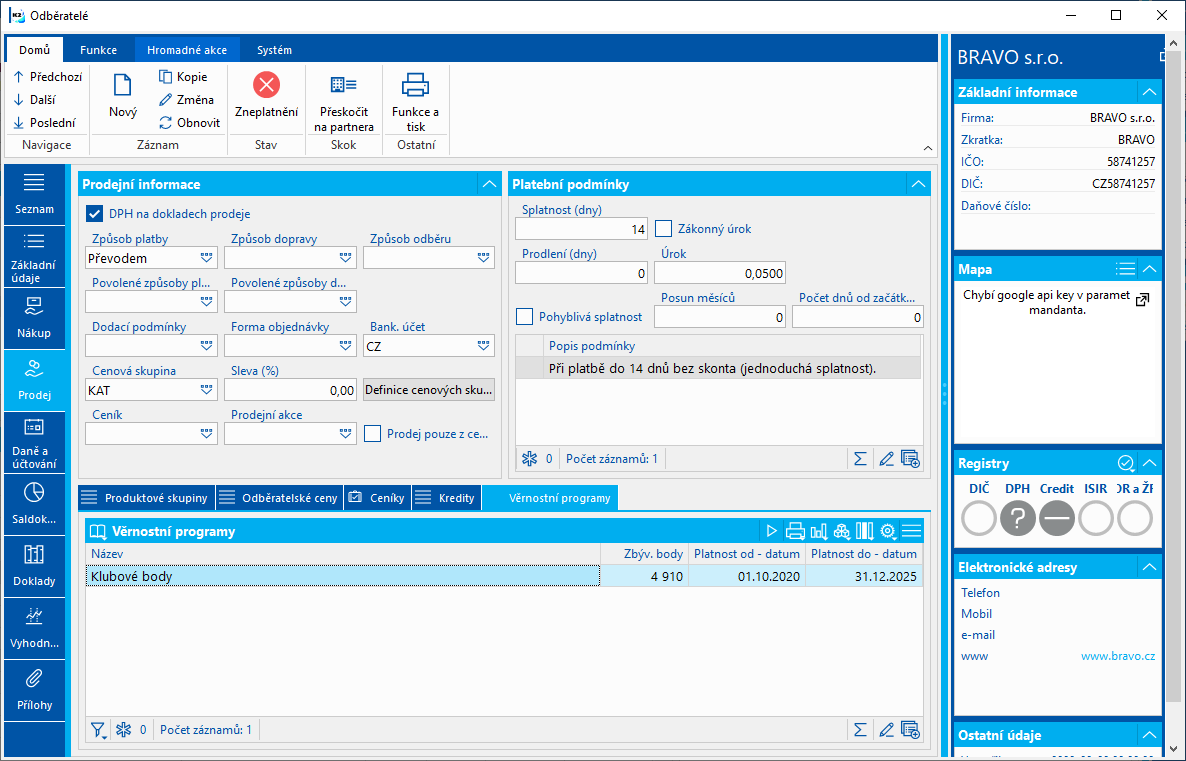
Obr.: kniha Odb./Dod. - Věrnostní programy
Pokud evidujeme věrnostní program na kontaktní osobu, pak přehled jeho věrnostních programů je zobrazen na kartě kontaktní osoby na záložce Web eshop v části Věrnostní programy.
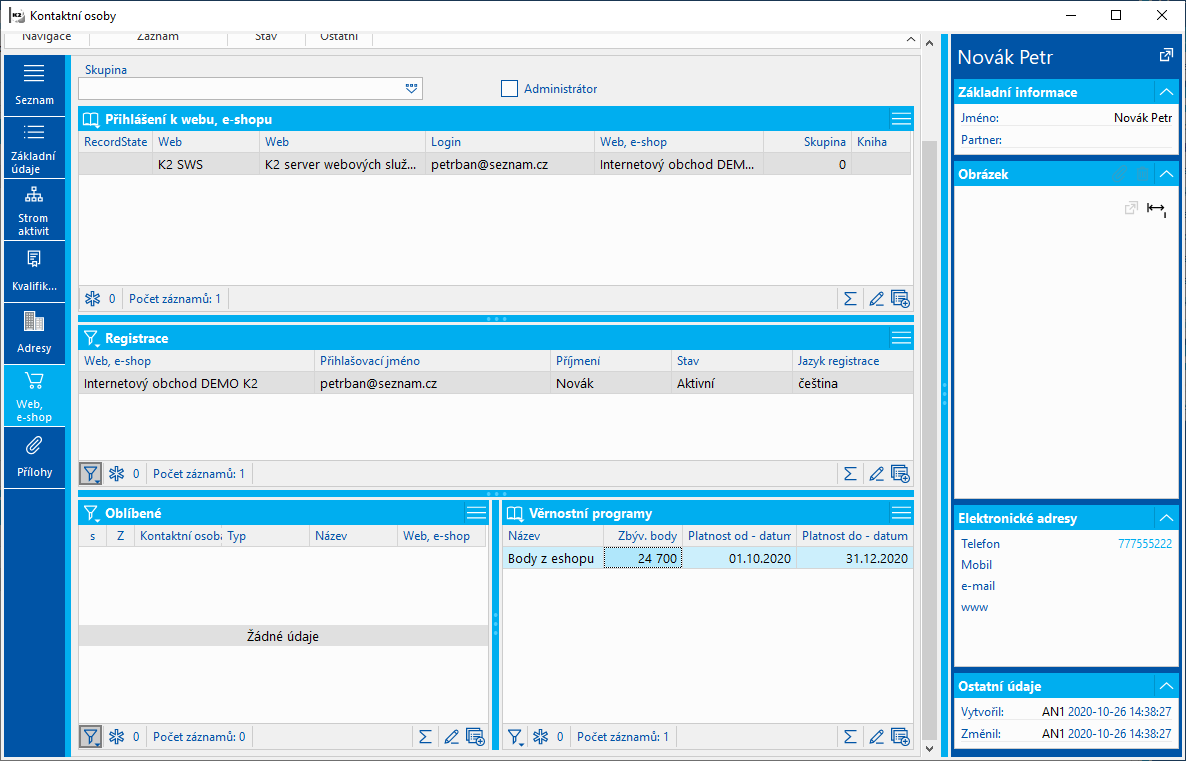
Obr.: kniha Kontaktní osoby - Věrnostní programy
Přehled o stavu bodů na věrnostních programech lze zobrazit i při uplatnění slevového kupónu.Na formuláři Uplatnění kupónu po stisku tlačítka Přehled stavu.
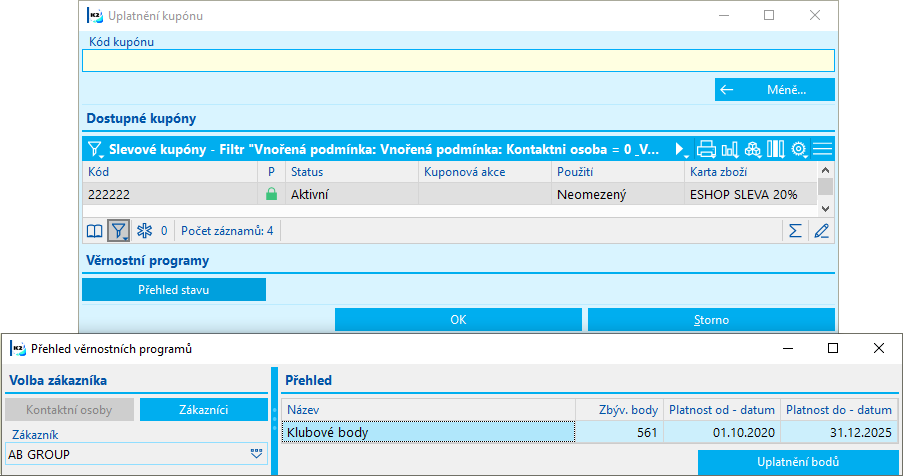
Obr.: Uplatnění slevového kupónu
Odběratel může být informován o stavu bodů také na sestavách faktura vydaná (VF_DOK01.AM) a paragon (PARAGON.AM) pokud bude nastaven parametr LoyaltyProgramsOverview na Ano.
Uplatnění bodů z Věrnostních programů
Pokud má kupující nasbírané body a daný věrnostní program má na záložce Uplatnění nadefinovány kupóny, pak může kupující tyto body čerpat formou slevových kupónů (typy kupónu k uplatnění jsou popsány v kapitole Věrnostní programy - Uplatnění).
Pokud jde o běžný prodej, pak při nákupu může obsluha při zadávání obchodního případu (např. v prodejce) nechat vytvořit slevový kupón na daného zákazníka nebo kontaktní osobu. V IS K2 jde o funkci Ctrl + F7 v položkách zakázky.
Po stisku kláves Ctrl + F7 dojde ke zobrazení formuláře Uplatnění kupónu. Pokud už zákazník má slevový kupón, pak stačí naskenovat (zadat) do pole Kód kupónu nebo vybrat kupón v části Dostupné kupóny. V této části se nabídnou všechny slevové kupóny, které se dají pro daného zákazníka v daný moment uplatnit.
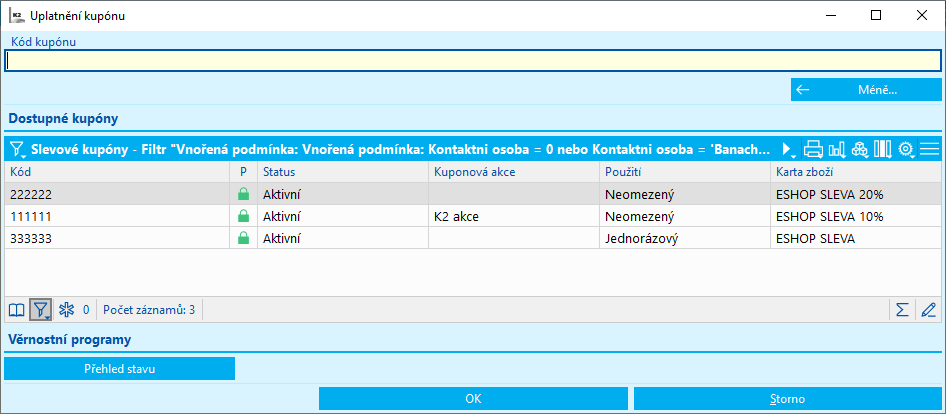
Obr.: Formulář Uplatnění kupónu
Po stisku tlačítka Přehled stavu dojde ke zobrazení přehledu věrnostních programů pro aktuálního zákazníka (případně kontaktní osobu (hodnota z pole Kontaktní osoba na zakázce), pokud jde o věrnostní program na kontaktní osobu).
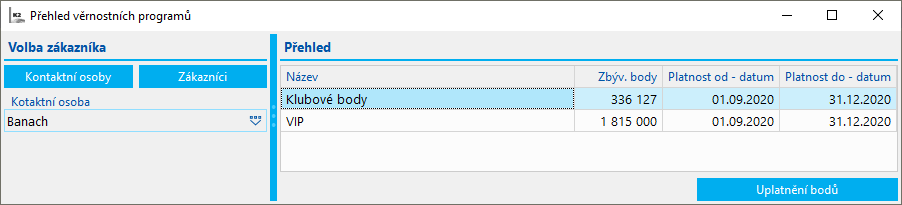
Obr.: Formulář Přehled věrnostních programů
Po stisku tlačítka Uplatnění bodů se zobrazí seznam kupónů, které lze pro daného zákazníka nebo kontaktní osobu vytvořit. Stiskem tlačítka Vytvořit dojde k vygenerování slevového kupónu. Zobrazí se hláška, že byl kupón vytvořen a zároveň dojde k přidání tohoto kupónu do tabulky Dostupné kupóny na formuláři Uplatnění kupónu.
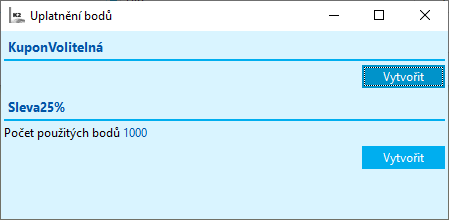
Obr.: Formulář Uplatnění bodů - Seznam uplatnitelných kupónů
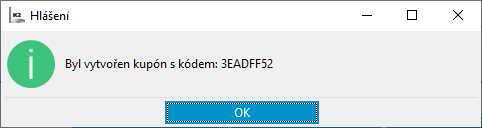
Obr.: Vytvořený kupón
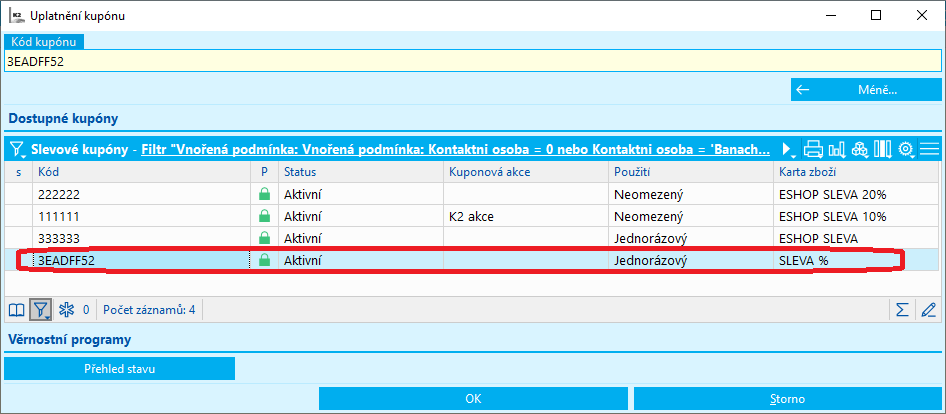
Obr.: Vytvořený kupón v seznamu dostupných kupónu
Ze seznamu pak vybereme kupón k uplatnění. V položkách zakázky pak dojde k přidání položky reprezentující slevový kupón.
Pokud jde o uplatnění bodů z e-shopu, pak v nákupním košíku je k dispozici odkaz Vytvořte si slevový kupón z Vaších věrnostních bodů. Po kliknutí na tento odkaz se zobrazí všechny dostupné slevové kupóny, které lze vygenerovat. Záznamy jsou seskupeny za jednotlivé aktivní věrnostní programy.
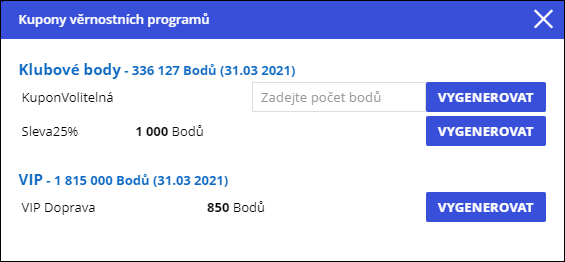
Obr.: Vytváření slevových kupónů na stránkách e-shopu
Prodej a zákaznická podpora
Objednávky z e-shopu
Po odeslání objednávky se automaticky v K2 vytváří XML Objednávka, a to nezávisle na vytváření Zakázky. Pokud dojde k selhání při vytváření Zakázky, může Objednávka sloužit k následnému vytvoření zakázky, aniž by jakékoliv selhání zaznamenal a řešil zákazník.
Objednávky z webu/e-shopu si můžeme zobrazit v K2 prostřednictvím knihy Objednávky z e-shopu (dostupná ze stromového menu - uzel Prodej a zákaznická podpora, popř. číslo funkce pro tlačítko na plochu: 901).
Zakázky z e-shopu
Zakázka se vytváří ihned při odeslání objednávky v knize a s údaji podle nastavení webu/e-shopu. Jedná-li se o objednávku na firmu (tj. registrovaný uživatel má přiřazeného partnera), vytvoří se zakázka na tuto firmu. V závislosti na parametru Zobrazovat výběr partnera (firmy) fakturace se zakázka vytvoří na základního partnera › zákazníka dané kontaktní osoby nebo na toho partnera › zákazníka, kterého má uživatel aktuálně nastaveného (a jeho údaje jsou vidět v záhlaví eshopu vedle údajů přihlášeného uživatele). Dodací i fakturační adresa (včetně IČO a DIČ) se nastavují dle objednávky.
Jedná-li se o zákazníka, který nemá přiřazeného partnera, pak se vytvoří na anonymního zákazníka. Vždy bude v zakázce připojená kontaktní osoba, která objednávku vytvořila. Jedná-li se o neregistrovaného zákazníka, pokusí se K2 dohledat dle emailu, jména a příjmení již existující kontaktní osobu bez registrace. Pokud se taková osoba najde, doplní se do zakázky. Jinak se vytvoří nový záznam kontaktní osoby.
Adresy se uloží vždy jako jednoduché adresy, s výjimkou osobního odběru na pobočce - v tomto případě se do dodací adresy uloží adresa pobočky jako odkaz na kartu Zákazníka vybrané pobočky. IČO a DIČ se uloží do odpovídajících polí na zakázce. Jsou-li i kontaktní údaje (tj. email a telefon) u adresy změněny oproti registraci, doplní se tyto údaje přímo k adrese (záložka Kontakt).
Je-li to možné z hlediska skladových zásob, automaticky se k položkám vytváří nepotvrzená Výdejka. Pokud není možné ji vytvořit, tvoří se Rezervační list. V případě, že nechceme, aby se výdejka či rezervační list tvořil, stačí, že v Základních údajích na daném webu a e-shopu nevyplníme Sklad. Pokud je prostřednictvím platební brány úspěšně provedena platba, k zakázce se automaticky vytvoří Faktura, Pokladní doklad dle Nastavení webu a e-shopu - část Platební brány, a tyto doklady se spárují (tzn. faktura "se zaplatí").
Kontaktní osoby
Kniha kontaktních osob je využívána také v souvislosti s webem/e-shopem. Jedná se zejména o oblast evidence uživatelů, kteří se na webu/e-shopu registrovali (evidují se zde přihlašovací údaje) nebo v něm vytvořili objednávku (osoba je pak uvedena v zakázce).
V souvislosti s webem/e-shopem vznik nové kontaktní osoby nebo spárování již existující závisí na nastavení Registrace e-shopu. Kontaktní osoba se využívá jako nositel informací, které uživatel zadává při registraci do e-shopu, ukládání a aktualizaci přihlašovacích údajů do různých e-shopů (login a heslo) a k propojení uživatele se zákazníkem a vytvořenými objednávkami z webu/e-shopu.
Přihlašovací email a heslo jsou evidovány na záložce Web a e-shop (v poli Web se uloží K2 API tj. server webových služeb). Je-li vyplněn konkrétní web/e-shop v poli Web, e-shop , pak tyto přihlašovací údaje platí pouze pro tento web/e-shop (při registraci vždy).
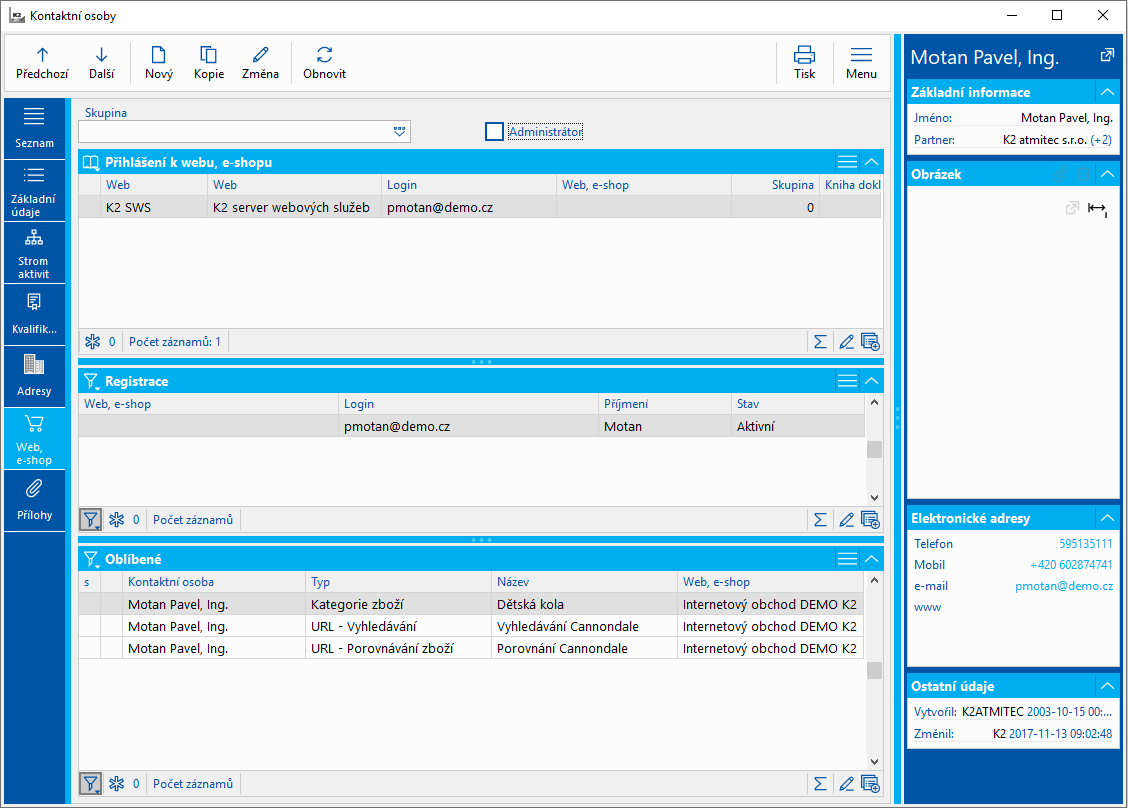
Obr.: Kniha Kontaktní osoby - záložka Web a e-shop
Jméno a příjmení se ukládá do hlavičky kontaktní osoby, kontaktní email a telefon se uloží do elektronických adres (typ dle záznamu webu, e-shopu). Dodací a fakturační adresy se ukládají do modulu Registrace do tabulky Adresy s typem adresy Dodací, resp. Fakturační adresa pro e-shop. Kontaktní osobě můžeme přiřadit jednoho či více partnerů. Je-li kontaktní osobě partner připojen, v seznamech adres na webu/e-shopu vidí daný uživatel i adresy karty Zákazníka propojené s jeho kartou Partnera. Adresy pak může vybrat i do objednávky, nemůže je však upravovat nebo mazat.

Obr.: Kniha Registrace - záložka Základní údaje
Pokud novou objednávku vytvoří neregistrovaný uživatel, systém hledá kontaktní osobu se stejným jménem, příjmením a emailem (bez přiřazeného partnera). Pokud taková v K2 existuje, připojí se do nově vzniklé zakázky. Jinak pro účely připojení kontaktní osoby do zakázky vytvoří nový záznam Kontaktní osoby.
Komentáře z webu
E-shop K2 obsahuje funkci dotázat se na informace týkající se samostatných produktů. Pokud nastavení v K2 umožní pokládat dotazy u jednotlivých zboží, lze v detailu zboží na záložce dotazy otevřít formulář, kde lze položit správci e-shopu dotaz, kdy má správce možnost na něj plnohodnotně odpovědět v K2 a zobrazit dotaz na e- shopu.
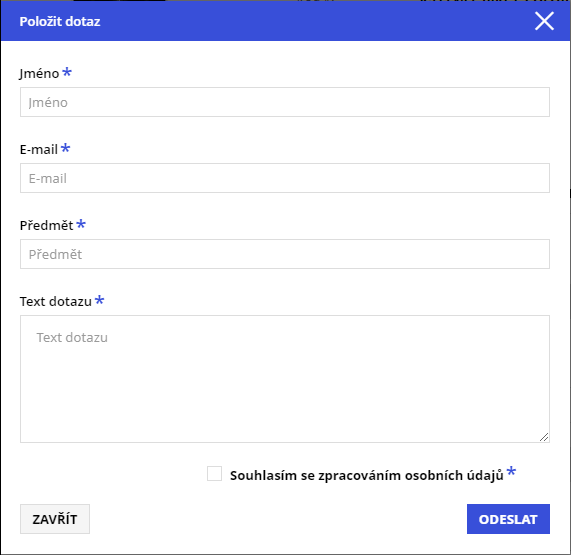
Obr. Položit dotaz
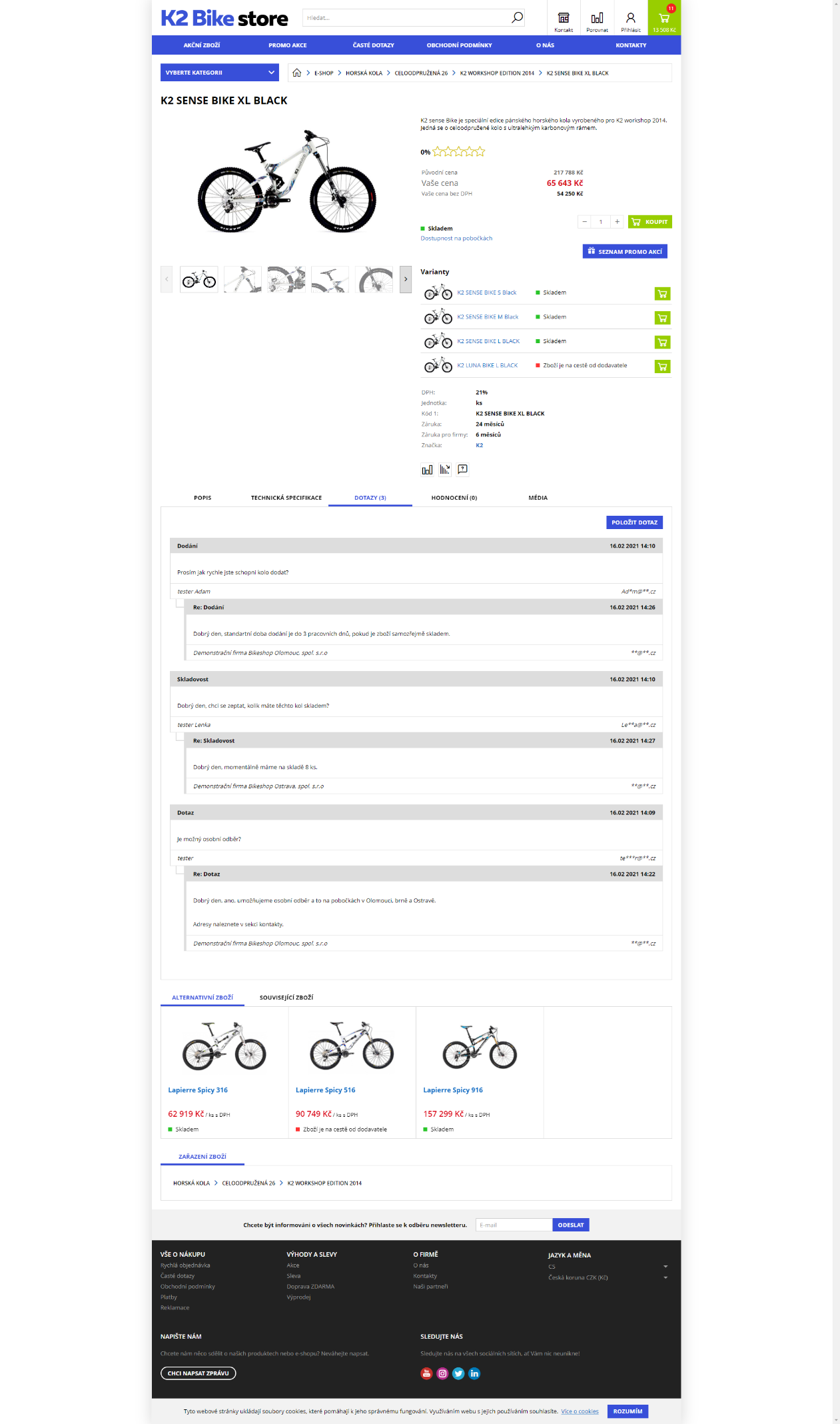
Obr. Zobrazení dotazů s odpovědí v detailu zboží
Pokud se správce rozhodne používat na jednotlivých detailech zboží zobrazovat dotazy, je potřeba ve stromovém menu - Web a e-shop - Obecné moduly – Weby a e-shopy – Nastavení webu a e-shopu v sekci Detail zboží zatrhnout Zobrazovat komentáře/dotazy.
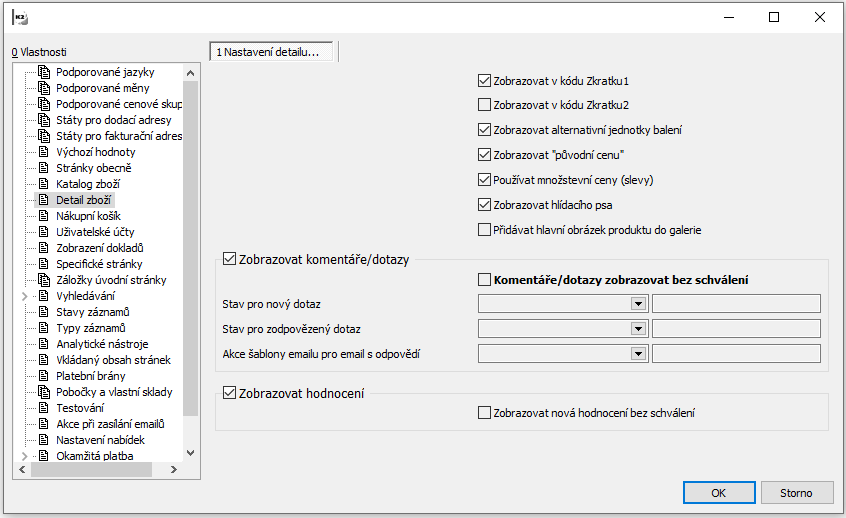
Obr. Nastavení webu a e-shopu – Zobrazovat komentáře/dotazy
Pokud je zatrženo pole komentáře/dotazy zobrazovat bez schválení, budou nově vložené dotazy rovnou zobrazeny na detailu produktu, bez kontrolní editace správce. Pokud toto pole zatrženo není, pak je nutné každý nově přidaný dotaz zrevidovat a schválit v ?K2 v modulu komentáře z webu, kdy ve stromovém menu – Web a e-shop – Prodej a zákaznická podpora – Komentář z webu musí být správcem odtrženo pole Nezobrazovat na webu.
Ve stromovém menu – Web a e-shop – Prodej a zákaznická podpora – Komentář z webu se v seznamu automaticky zobrazí veškeré dotazy, která zákazníci k?produktům na e-shopu přidají.
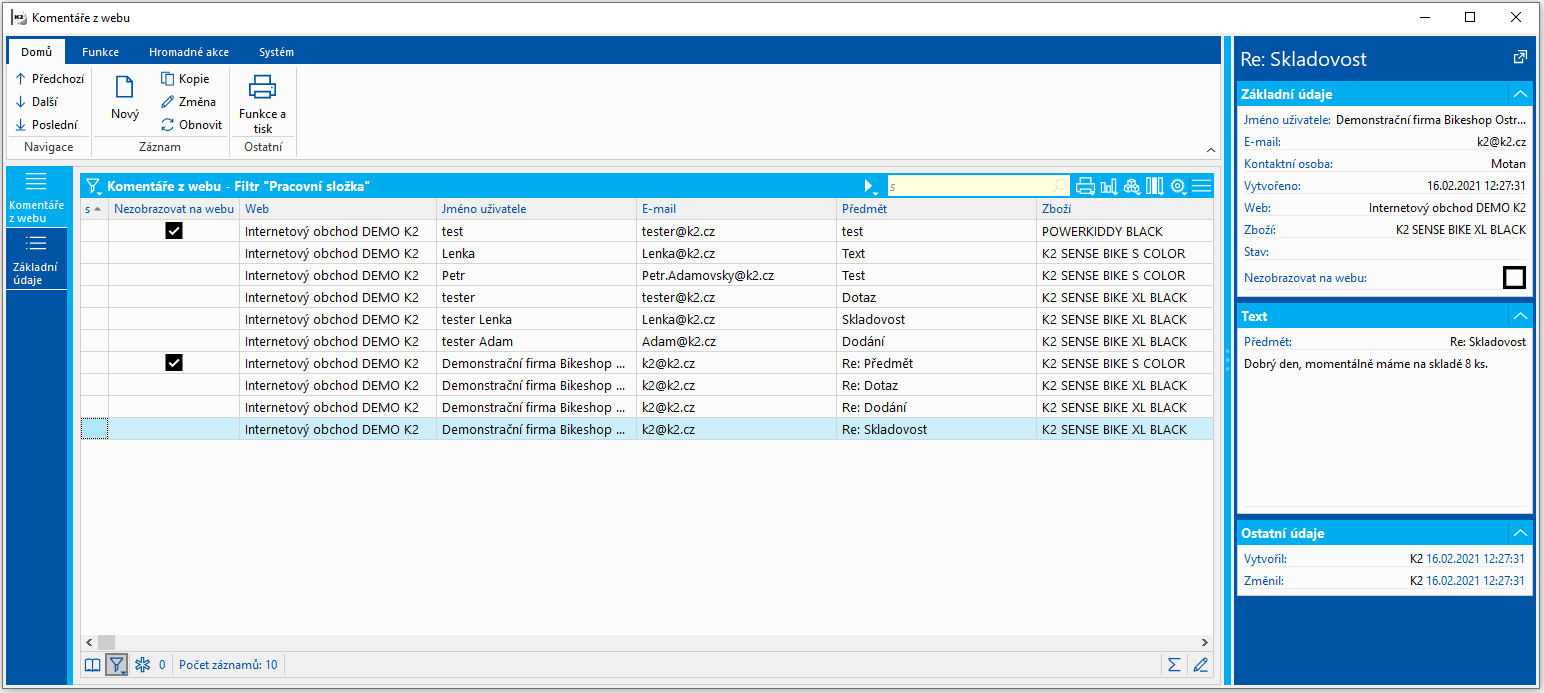
Obr. Komentáře z webu
Na záložce?Základní údaje je možnost editovat dotazy nebo nastavit možnost Nezobrazovat na webu. V?modulu je také možné ručně založit nový dotaz, který se pak má zobrazovat u produktů na e-shopu.
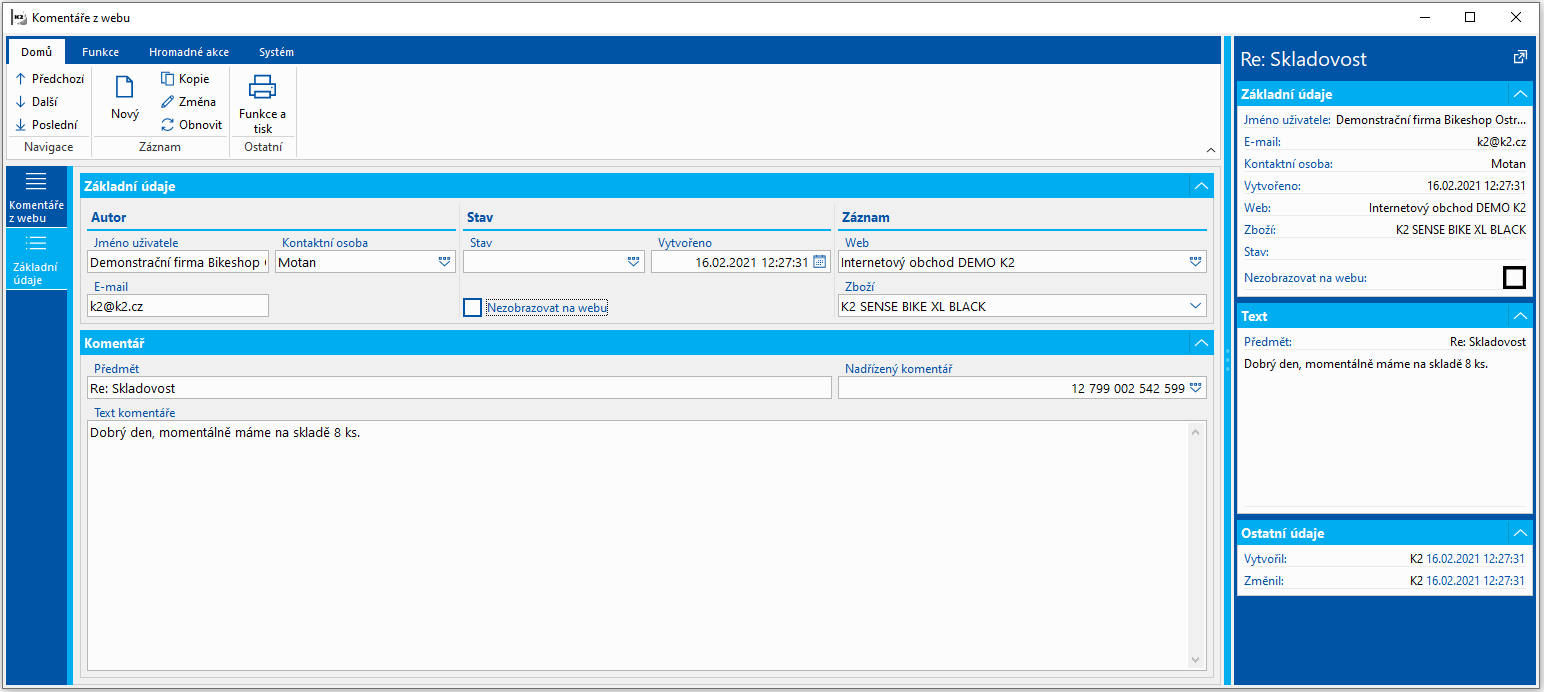
Obr. Komentář z webu - Základní údaje
Na záložce Funkce je k nalezení funkce, která umožní správci na dotaz odpovědět, tím že otevře formulář Odpovědět na dotaz.
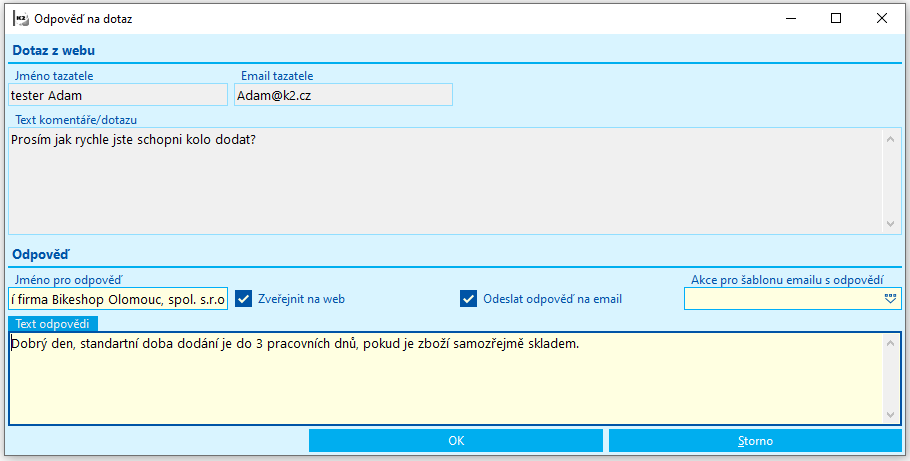
Obr. Odpovědět na dotaz
Na záložce Funkce je možnost hromadného zveřejnění na webu, kdy má správce možnost označené dotazy hromadně schválit a zveřejnit na web.
Dropshipping a marketplace
Alza dropshipment je forma obchodní spolupráce mezi internetovým obchodem Alza a zákazníkem K2, kde uživatel K2 je považován za poskytovatele zboží, tedy má sklad, a internetový obchod Alza sklad nemá, ale prodává zboží, které se nachází na skladě dodavatele. Ten posílá zásilky rovnou zákazníkům, řeší si tedy expedici sám. V případě, kdy chce uživatel K2 využívat prodej na internetu přes společnost Alza, je potřeba mít vlastní licenci K2 API, díky které si může ale zřídit i e-shop vlastní a mít dvě možnosti prodeje přes internet. Díky K2 API a přímém spojení se systémem Alza dochází k úplné automatizaci všech procesů prodeje.
V první řadě je zapotřebí uzavřít obchodní dohodu se společností Alza, která dle smluvených podmínek předá potřebné indikátory ke konfiguraci v systému K2. Dále je potřeba vyřešit podmínky fakturace za prodané zboží mezi K2 uživatelem a společností Alza.
Jak dropshipping funguje
1. Systém K2 aktualizuje ceny a skladové dostupnosti produktů prodávaných na Alze.
2. Zákazník zařadí na internetovém obchodě Alza zboží do košíku, přes funkci K2 API se v systému K2 založí košík a potvrdí Alze informaci o skladové dostupnosti.
3. V případě vytvoření objednávky zákazníkem se v systému K2 vytvoří objednávka a odešle potvrzení do Alzy, potvrdí způsob expedice a dodací doba dodání.
4. Další manipulace s objednávkou, tedy se zbožím, je na straně dodavatele. Až dojde k expedici a vytvoření všech náležitostí jako číslo zásilky, vystavení dodacího listu atd... K2 API předá veškeré informace Alze, která obeznámí o skutečnosti zákazníka. Předpokládané situace při prodeji jako například dokončení objednávky nebo storno, jsou vyřešeny za pomocí metod, které jsou díky datovému napojení vyřešeny funkcemi v K2 (viz níže – seznam skriptů).
5. Expedice proběhla a společnost Alza koncovému zákazníkovi vystaví doklady k dokončení účetního případu. K2 uživatelé si podle obchodního ujednání s Alzou vyúčtuje prodané zboží.
Viz diagram komunikace zde: https://dropadraft.docs.apiary.io/#/introduction
Konfigurace Alza dropshipmentu v K2
Ve stromovém menu na záložce Web a e-shop, dále záložka Dropshipping a marketplace a otevřít knihu Alza. Zobrazí se seznam konfigurací, která nabízí možnost mít nakonfigurovaných více skladů či e-shopů, podle potřeb uživatele K2. V prvotním nastavení je za pomocí klávesy insert vytvořit novou konfiguraci.
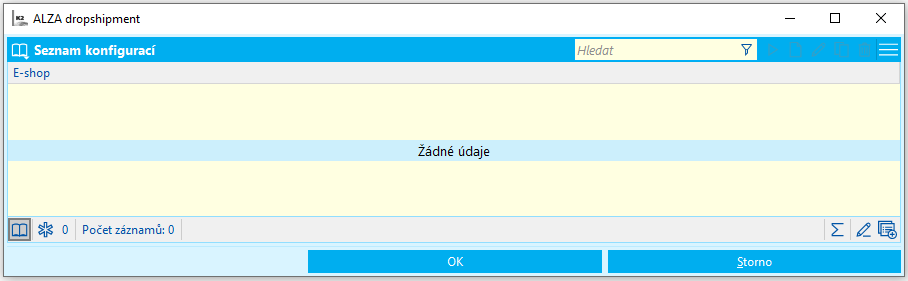
Obr.: Seznam konfigucí
Ve formuláři konfigurace Alza dropshipment je potřeba vyplnit název e-shopu a indifikátory jako ID, privátní klíč, adresu serveru a API URL. Tyto indifikátory budou poskytnuty na základě obchodního ujednání společností Alza. ID odběratele si zakládá uživatel K2 sám, ale opět by tato informace měla být dle ujednání se společností Alza.
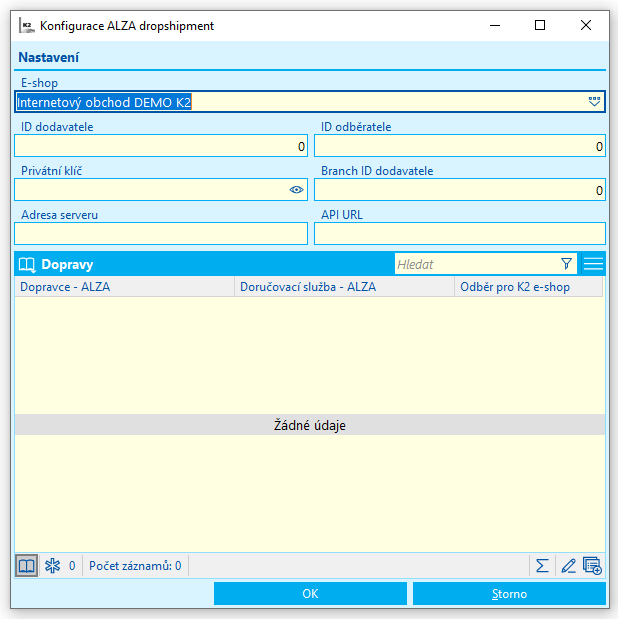
Obr.: Konfigurace Alza dropshipment
Další krok je definice způsobu odběru, kdy za pomocí klávesy insert se definují způsoby expedice. Číselník má již nastaveny veškeré podporované způsoby, které má společnost Alza ujednané s dopravci. Proto je opět důležité, aby nastavení v K2 bylo kompatibilní a přesně definované podle dohody s Alzou. (Pozn. Zkontrolovat způsoby odběru, které má stávající internetový obchod nastaven a případně doplnit.)
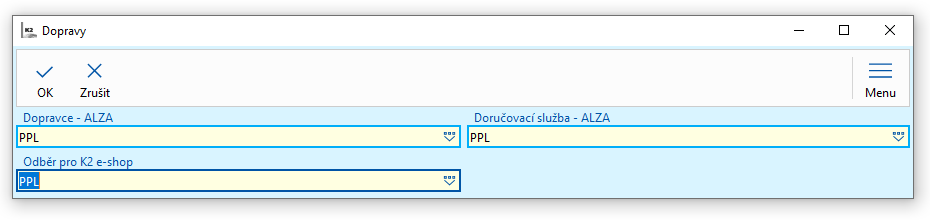
Obr.: Konfigurace dopravy
Dohodnutý soritment s Alzou je potřeba zařadit pod zvolenou hlavičku e-shopu v IS K2 a zařadit skript DropshipmentAlzaAvailability do plánovače úloh, aby docházelo k automatické aktualizaci cen a skladové dostupností z K2 směrem do Alzy. Dle doporučení Alzy by se tato úloha provádět každých 10–30 minut.
Zpětná informace o průběhu expedice je za pomocí standartních skriptů nad jednotlivými záznamy v knize zakázek – nutno spouštět ručně. Další možnost je zapracování speciálních skriptů řešících proces expedice.
Volání funkce CreateShipment zároveň generuje na straně Alzy soubor PDF se štítky pro balíky.
URL adresy souborů PDF posílá Alza v odpovědi, kdy standardní skript DropshipmentAlzaCreateShipment ukládá tyto soubory PDF jako přílohy k balíkům do Dokumentů.
Seznam skriptů, které k funkci je potřeba nakonfigurovat:
ALZA Dropshipment
Číslo procesu: ESH005 |
Id. číslo skriptu: FESH032 |
Soubor: DropshipmentAlzaAvailabilty.PAS |
Popis skriptu: Slouží k aktualizaci a naplnění hodnot produktů pro Alza Dropshipment. |
||
Adresa ve stromu: |
||
ShopRID Číslo e-shopu pro export zboží. |
CustomerID Číslo zákazníka, jehož ceny se mají exportovat. Je nutné zadat tento parametr, nebo parametr PriceGroupID. |
Language Číslo jazyka pro export. |
Currency Měna pro export cen. |
ImportType Určuje typ importu FULL (slouží k vložení nových zboží a naplnění hodnot), UPDATE (slouží hlavně k aktualizaci cen a dostupnosti). |
FilterGUID GUID pro identifikaci filtru. Slouží k filtrování zboží, které má být exportováno. |
Číslo procesu: ESH005 |
Id. číslo skriptu: FESH033 |
Soubor: DropshipmentAlzaCreateShipment.PAS |
Popis skriptu: Obsahuje informace o vytvořené zásilce, která se bude odesílat. Zásilka obsahuje položky objednávky z jedné pobočky dodavatele, které jsou přepravovány na jednu adresu. |
||
Adresa ve stromu: |
||
ShopRID Číslo eshopu pro ALZA Dropshipment (nepovinné). |
DokumentType Typ dokumentu pro uložení souboru PDF se štítky pro přepravce. |
Číslo procesu: ESH005 |
Id. číslo skriptu: FESH034 |
Soubor: DropshipmentAlzaDeleteShipment.PAS |
Popis skriptu: Slouží ke smazání vytvořené zásilky před odesláním. |
||
Adresa ve stromu: |
||
ShopRID Číslo e-shopu pro ALZA Dropshipment (nepovinné). |
Číslo procesu: ESH005 |
Id. číslo skriptu: FESH035 |
Soubor: DropshipmentAlzaDeliveryResult.PAS |
Popis skriptu: Odesílá se kvůli informaci o výsledku odeslání. Metoda se používá v těchto situacích (při spuštění se vybere možnost v závorce): Při problémech s expedicí, dodavatel chce zrušit objednávku (canceled). Balíček byl vrácen zpět do pobočky dodavatele (rejected). Dodavatel používá vlastní přepravu a hlásí výsledek dodávky (delivered). |
||
Adresa ve stromu: |
||
ShopRID Číslo e-shopu pro ALZA Dropshipment (nepovinné). |
Číslo procesu: ESH005 |
Id. číslo skriptu: FESH036 |
Soubor: DropshipmentAlzaShipmentDeparture.PAS |
Popis skriptu: Obsahuje informace o odeslané zásilce. Zásilka obsahuje položky objednávky z jedné pobočky dodavatele, které jsou přepravovány na jednu adresu. |
||
Adresa ve stromu: |
||
ShopRID Číslo e-shopu pro ALZA Dropshipment (nepovinné). |
Správa a nastavení
Web a e-shop - Obecné nastavení
V této části určujeme stavy, ve kterých se může nacházet registrace uživatele na e-shopu v knize Registrace.
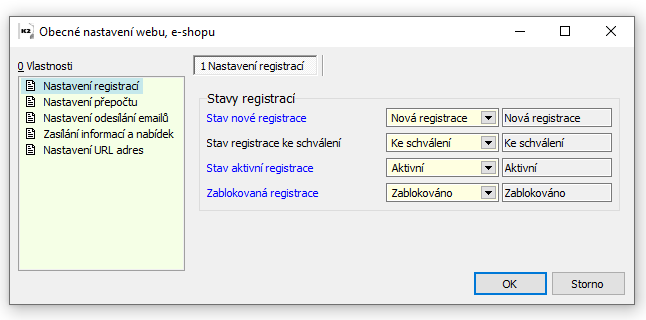
Obr.: Nastavení registrací
Zde určujeme, zda se mají přepočty napočítávat pouze pro registrované uživatele.
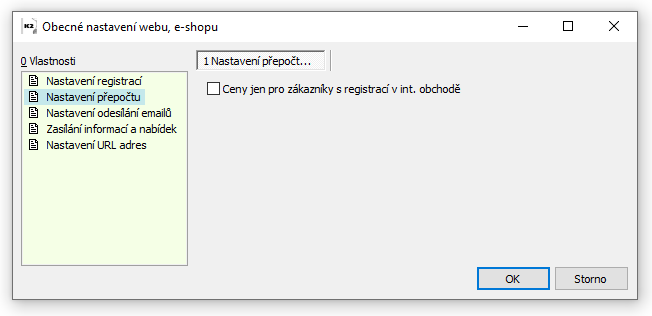
Obr.: Nastavení přepočtů
Na záložce Nastavení odesílání emailů nastavujeme počet pokusů o odeslání a prodlevu mezi pokusy, pokud se smtp serveru nepodaří odeslat email z webu/e-shopu.
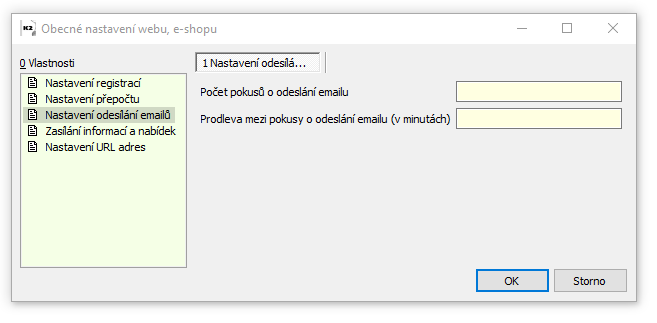
Obr.: Nastavení odesílání emailů
V této části určujeme stavy, ve kterých se mohou nacházet různé záznamy.
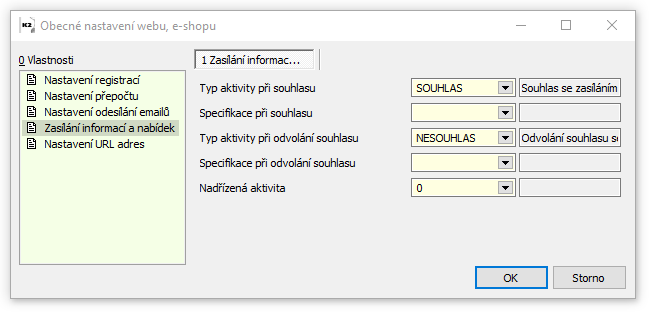
Obr.: Zasílání informací a nabídek
Možnost přegenerování na přátelské URL adresy nabízí obecné nastavení webu a e-shopu, kde ve zobrazeném formuláři je možnost Nastavení URL adres. Ke spuštění je potřeba zatrhnou pole Používat čisté URL, což přegeneruje stavájící URL adresy a přitom jejich indexace ve vyhledávačích zůstává na stávající pozici. Po proběhlé konverzi se zobrazí soubor, který vyfiltruje stránky, pro které nejsou URL adresy jednoznačné a může si je správce v daných modulech nastavit podle vlastních potřeb i v jiných jazycích.
Při zatrhnutí volby Čistá URL se zanořením se bude na webu čistá URL zobrazovat se zachovanou strukturou (zanořením).
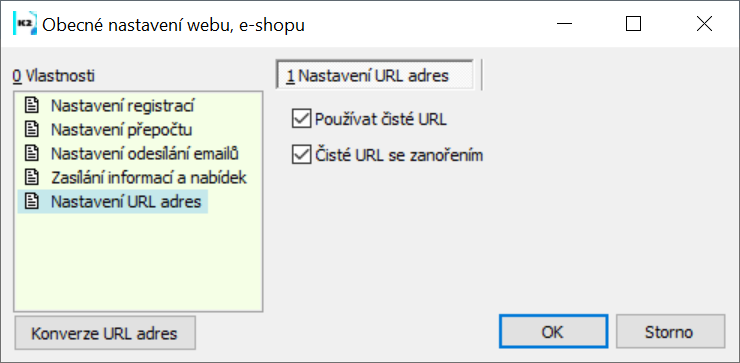
Obr.: Nastavení URL adres
Kniha Šablony pro emaily
Pokud často odesíláte emaily s podobným či stejným obsahem, pak je tato kniha pro Vás ideální pomůckou, která zefektivní využití Vašeho času. Vaším úkolem bude v K2 pouze specifikovat situaci, kdy se má daná šablona použít, následně programátor vytvoří akci pro provedení tohoto úkolu. Mimo to v knize Šablony pro email vždy naleznete všechny šablony, které byly vytvořeny či jsou využívány. Proto je tato kniha také určena pro pohodlnou a jednoduchou modifikaci stávajících šablon bez nutnosti tvoření nových (např. změna akční zimní kolekce na novou jarní).
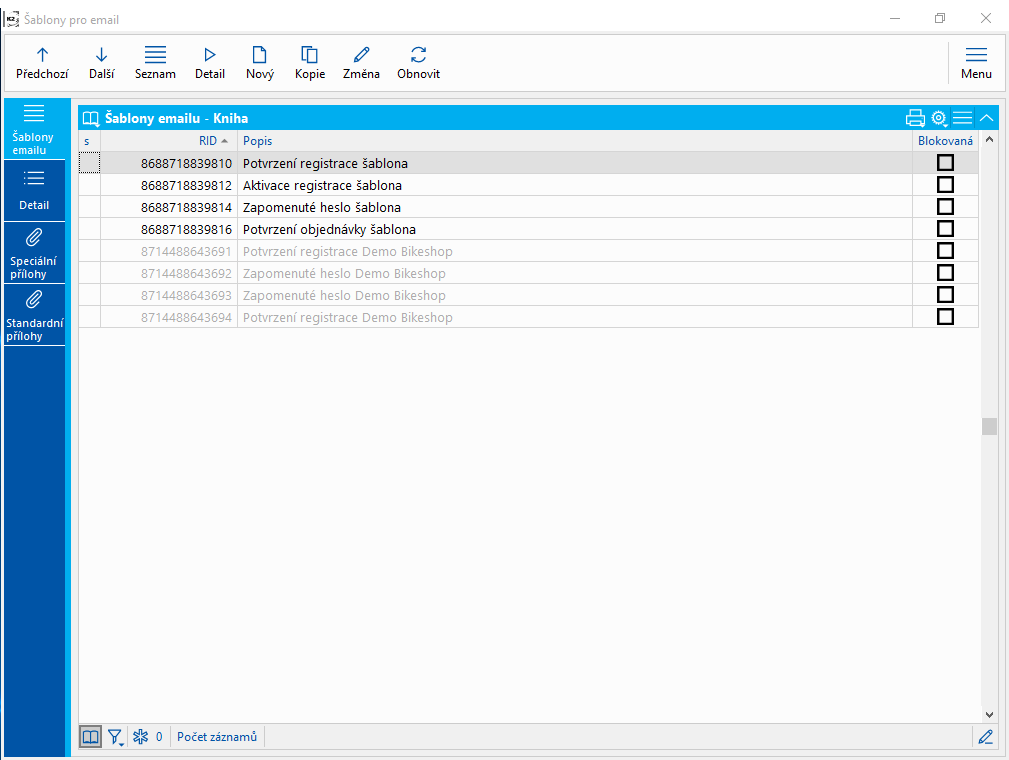
Obr.: Kniha - Šablony pro email
Kniha Šablony pro email se nachází ve stromovém menu, konkrétně ve složce Správa a nastavení (modul Web a e-shop) – Šablony pro email. Jakmile tuto knihu otevřeme, zobrazí se seznam všech šablon emailů, které již byly vytvořeny. Postup nastavení nové šablony pro email je následující:
1. Pomocí klávesy Insert nebo tlačítka Nový na liště se nám otevře nový formulář.
2. Pole, která jsou zvýrazněna (ve výchozím vzhledu červenou barvou) je potřeba vždy vyplnit. V případě nastavování nové šablony, je potřeba vyplnit, při jaké akci má být šablona použita (pole Akce). Akci můžeme zvolit prostřednictvím klávesy F12 případně pomocí tlačítka symbolizujícího rozbalení pole ![]() . V případě, že již máme akci nastavenou, pouze ji vybereme ze seznamu. Pokud tomu tak není, jednoduše vytvoříme novou akci opět prostřednictvím klávesy Insert nebo tlačítka Nový na liště.
. V případě, že již máme akci nastavenou, pouze ji vybereme ze seznamu. Pokud tomu tak není, jednoduše vytvoříme novou akci opět prostřednictvím klávesy Insert nebo tlačítka Nový na liště.
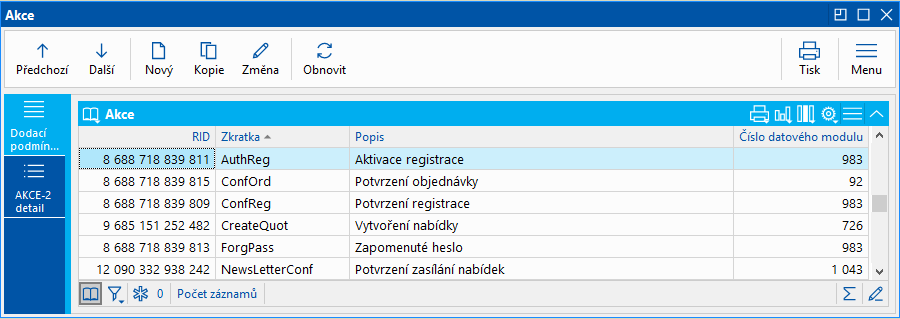
Obr.: Kniha Šablony pro email - Akce
3. Po otevření formuláře pro tvorbu nové akce je potřeba zvolit Datový modul, nad kterým bude akce spouštěna (závisí na typu akce, např. nad modulem Zakázky v případě, že budeme chtít, aby akce proběhla při Potvrzení objednávky apod.). Doplnit pak můžeme ještě Zkratku a Popis, aby bylo jasné, oč se jedná. Číslo RID je vyplňováno automaticky.
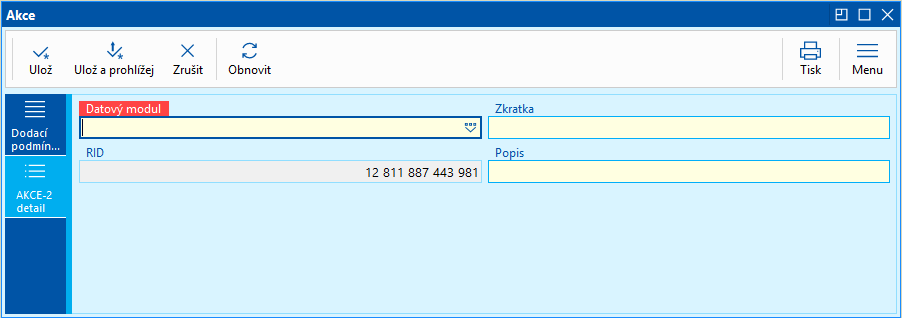
Obr.: Kniha Šablony pro email - Akce - tvorba nové akce
4. Po určení Akce můžeme doplnit na záložce Základních údajů ostatní nepovinná pole. Popis je určen pro jasnější specifikaci, na co bude šablona použita. Pole Datový modul se vyplní automaticky po určení Akce.
5. U jednotlivých šablon emailů lze také nadefinovat filtry (tlačítko Podmínky filtru), kde stejný typ šablony emailu s mírnými modifikacemi může být odesílán příjemcům na základě nastaveného filtru (např. pouze určitému odběrateli).
6. Dále existuje možnost určení Odesílatele, Jména odesílatele, případně komu chceme, aby byla odeslána Kopie či Skrytá kopie. Tato pole nejsou povinná a jejich vyplnění je čistě na našem uvážení.
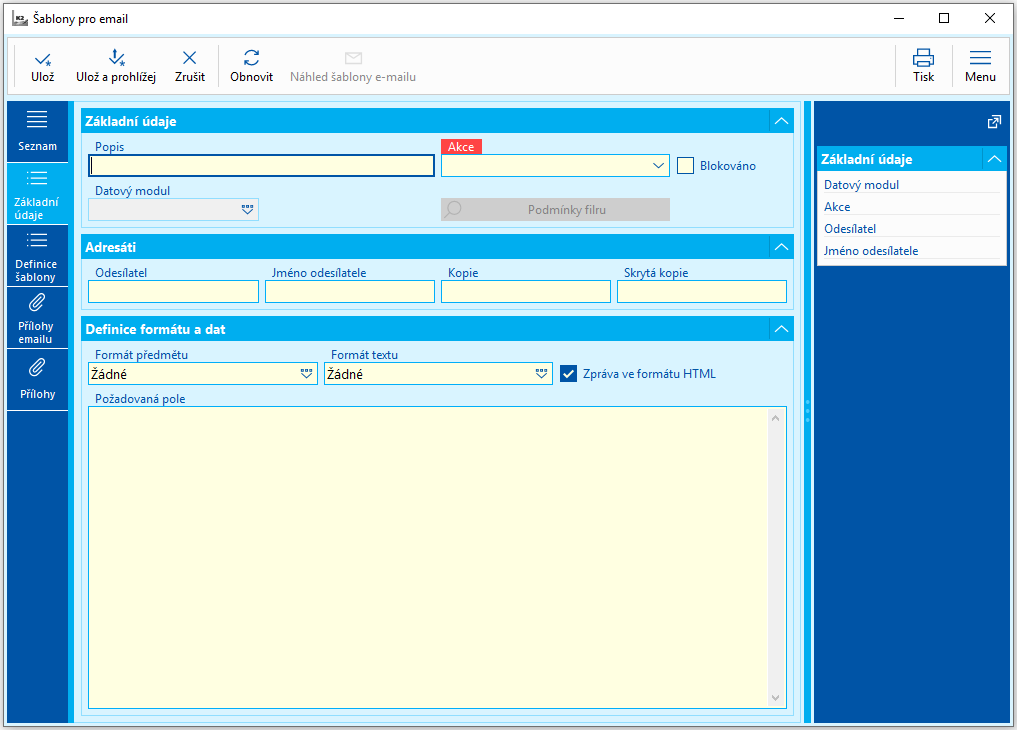
Obr.: Kniha Šablony pro email - Základní údaje
7. Poslední, co vyžaduje na záložce Základní údaje pozornost, je Definice formátu a dat. Zde je potřeba určit v poli Formát předmětu, stejně tak v poli Formát textu (prostřednictvím klávesy F12 nebo kliknutím na tlačítko symbolizující rozbalení pole ![]() ), zda nebude použit Žádný formát (v emailu se zobrazí prostý text), nebo bude použito K2 formátování (v emailu se lze odkazovat na pole, která se nachází v K2, např. jméno Kontaktní osoby ze Zakázky apod.), příp. ještě existuje pokročilejší varianta XSL šablona. Požadovaná pole použijeme v případě, že se odkazujeme na některá z polí v K2. Tento prostor má pomoci ve specifikaci polí, která mají být z daného modulu použity v emailu, aby vytvářený soubor nebyl příliš objemný.
), zda nebude použit Žádný formát (v emailu se zobrazí prostý text), nebo bude použito K2 formátování (v emailu se lze odkazovat na pole, která se nachází v K2, např. jméno Kontaktní osoby ze Zakázky apod.), příp. ještě existuje pokročilejší varianta XSL šablona. Požadovaná pole použijeme v případě, že se odkazujeme na některá z polí v K2. Tento prostor má pomoci ve specifikaci polí, která mají být z daného modulu použity v emailu, aby vytvářený soubor nebyl příliš objemný.
8. Na záložce Definice šablony vytváříme konkrétní obsah šablony emailu, který je posléze odesílán zvoleným osobám. V Definici šablony máme možnost definovat Šablonu pro předmět a Šablonu pro tělo, které můžeme modifikovat pro různé jazykové mutace, a to prostřednictvím tlačítka s ikonou zeměkoule a názvem jazyka – ve výchozím nastavení se zobrazuje implicitní jazyk ![]() . Pokud jsme na záložce Základní údaje zvolili K2 formátování, můžeme se zde odkazovat na požadovaná pole a to tak, že název datového pole vložíme do složených závorek, např. {ContactPersonId.Surname} se odkazuje na příjmení kontaktní osoby.
. Pokud jsme na záložce Základní údaje zvolili K2 formátování, můžeme se zde odkazovat na požadovaná pole a to tak, že název datového pole vložíme do složených závorek, např. {ContactPersonId.Surname} se odkazuje na příjmení kontaktní osoby.
9. Na záložce Přílohy emailu můžeme vybrat, jaký soubor má být k emailu přiložen. Pomocí klávesy Insert nebo tlačítka v záhlaví okna  se nám otevře nový formulář. Na něm je potřeba zvolit Typ přílohy (tisková sestava nebo email-data). V závislosti na tom, kterou z těchto možností zvolíme, se pak dále modifikuje otevřený formulář. V případě, že ponecháme Tiskovou sestavu, zůstane nám k dispozici tlačítko Vybrat sestavu. Po jeho stisknutí se nám zobrazí formulář, kde je potřeba zvolit sestavu, kterou chceme k emailu připojit. Pokud zvolíme druhý Typ přílohy Email-Data, zobrazí se nám tlačítko Vybrat Email-Data. Po jeho stisknutí se nám zobrazí formulář, kde prostřednictvím průzkumníku můžeme z počítače vybrat libovolný soubor. V tomto kroku opět nesmíme zapomenout na vyplnění povinného pole, kterým je Popis.
se nám otevře nový formulář. Na něm je potřeba zvolit Typ přílohy (tisková sestava nebo email-data). V závislosti na tom, kterou z těchto možností zvolíme, se pak dále modifikuje otevřený formulář. V případě, že ponecháme Tiskovou sestavu, zůstane nám k dispozici tlačítko Vybrat sestavu. Po jeho stisknutí se nám zobrazí formulář, kde je potřeba zvolit sestavu, kterou chceme k emailu připojit. Pokud zvolíme druhý Typ přílohy Email-Data, zobrazí se nám tlačítko Vybrat Email-Data. Po jeho stisknutí se nám zobrazí formulář, kde prostřednictvím průzkumníku můžeme z počítače vybrat libovolný soubor. V tomto kroku opět nesmíme zapomenout na vyplnění povinného pole, kterým je Popis.
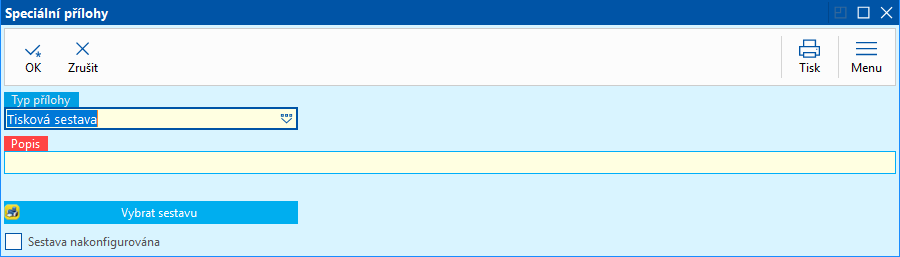
Obr.: Kniha Šablony pro email - Přílohy emailu - nová příloha
10. Poslední záložkou jsou Přílohy, kde jsou vkládány veškeré přílohy, které se mají v emailu zobrazovat – obrázky, dokumenty apod. Přílohu můžeme vytvořit opět pomocí klávesy Insert či tlačítka v záhlaví okna  . V novém formuláři můžeme vybírat z dokumentů, které byly již do K2 vloženy (např. obrázek zboží).,
. V novém formuláři můžeme vybírat z dokumentů, které byly již do K2 vloženy (např. obrázek zboží).,
11. Když máme vše nastaveno dle svých představ, uložíme šablonu prostřednictvím klávesy F2 nebo použijeme tlačítko Ulož (příp. Ulož a prohlížej) na liště. V případě, že chceme vidět, jak email po našem nastavení vypadá, jednoduše můžeme stisknout tlačítko Náhled šablony e-mailu, které se nachází na liště (tlačítko není k dispozici, dokud není šablona uložena). Vzápětí dostaneme email, který jsme doposud nakonfigurovali.
Popis polí:
Akce |
Akce, pro kterou má být šablona použita např. potvrzení registrace, zapomenuté heslo, potvrzení objednávky. |
Datový modul |
Datový modul, ze kterého se načítají informace do šablony |
Blokováno |
Možnost zablokování šablony a tím tedy znemožnění její použití |
Popis |
Popis šablony |
Požadované pole |
Požadované pole |
Zpráva ve formátu HTML |
Volba, zda se má šablony formátovat v HTML |
Nastavit podmínky výběru |
Šabloně je možné nastavit podmínky, při jakých má být použita např. pro konkrétní web/e-shop. |
Šablona pro předmět |
Šablona textu pro předmět. Šablony je možné definovat pro různé jazyky. Volba jazyku je v levém horním rohu pole. V pravém horním rohu pod ikonou "T" je možnost nahrání šablony z textového souboru. |
Šablona pro tělo |
Šablona textu pro tělo emailu. Šablony je možné definovat pro různé jazyky. Volba jazyku je v levém horním rohu pole. V pravém horním rohu pod ikonou "T" je možnost nahrání šablony z textového souboru. |
V modulu šablony pro email je možnost formátovat text s využití K2 formátování wysiwyg, kdy na základních údajích pro vytvoření nové šablony lze vybrat možnost Formát textu K2 formátování wysiwyg a v definici šablony pro šablonu pro tělo, jej na plno využít.
Výhodou K2 formátování wysiwyg (formátujících) editorů je fakt, že výsledná šablona, včetně všech grafických úprav, je možné vidět hned v editoru, bez jakéhokoli exportu.
Cílem je ulehčení psaní a editace zdrojových kódů, vlastní výběr formátování, možnost vyhledávání textových polí a možnost změnit editaci jazyku.
Editor podporuje všechny běžné operace s textem, ať už jde o formátování odstavců, změny barev, odsazení, vytváření číslovaných seznamů apod. Samozřejmostí je vkládání obrázků a hypertextových odkazů.
Používání editoru je velice intuitivní a zvládne jej každý, kdo má zkušenost s jakýmkoliv textovým editorem.
Význam tlačítek v panelu nástrojů pros editaci Zobrazit strukturu:
|
Zpět |
Použije se, v případě, že se chceme vrátit o krok zpátky. |
|
Vpřed |
Použije se, v případě, že se chceme posunout o krok dopředu. |
|
Arial |
Možnost výběru fontu, kdy je poporován styl Arial, Verdana, Georgia a Times New Roman. |
|
Styl |
Je určen pro změnu stylu nadpisu. Uživatel má k dispozici několik úrovní a také normální text. |
|
Velikost písma |
Změní velikost písma. Uživatel mění velikost pomocí posuvníku. Směrem doprava se písmo zvětšuje, směrem doleva se písmo zmenšuje. |
|
Barva textu |
Změní barvu textu. Uživatel má k dispozici barevnou paletu, kde si může vybrat z předdefinovaných barev. |
|
Odstranit formátování |
Odstraní veškeré formáty, které byly nastaveny (např. velikost písma či barva textu). Vrátí text do původní podoby. |
|
Tučně |
Označený text se převede na tučné písmo. |
|
Kurzíva |
Označený text se převede na písmo psané kurzívou. |
|
Podtržení |
Označený text se podtrhne. |
|
Přeškrtnutí |
Označený text se přeškrtne. |
|
Obrázek |
Umožní výběr a připojení obrázku. Lze připojit pouze jako URL cestu k obrázku. |
|
Zarovnat vlevo |
Označený text se zarovná vlevo. |
|
Zarovnat na střed |
Označený text se zarovná na střed. |
|
Zarovnat vpravo |
Označený text se zarovná vpravo. |
|
Číselný seznam |
Označený text se převede do číselného seznamu. Každý odstavec bude označen pořadovým číslem. |
|
Seznam |
Označený text se převede do seznamu. Každý odstavec bude označen předdefinovanou odrážkou. |
|
Odkaz |
Označenému textu bude přidán odkaz prostřednictvím adresy URL, kterou je potřeba vložit do pole absolutní Url. Absolutní URL znamená jakoukoliv webovou stránku (např. http://www.k2.cz nebo https://www.k2.cz). Uživatel při tvorbě odkazu může také zvolit, že chce vytvořit tlačítko a zvolit jeho barvu. Pomocí symbolu plus lze jako URL vložit i proměnnou. |
|
Přidat |
Nabízí možnost vkládání pole, položky nebo podmínky. |
|
Barva pozadí |
Změní barvu pozadí. Uživatel má k dispozici barevnou paletu, kde si může vybrat z předdefinovaných barev. |
Ve spodní části editoru je panel nástrojů, který obsahuje funkce, díky kterým lze změnit jazykové prostředí ![]() , povolit, čí zakázat zobrazení značky a lze přepínat režim zobrazit a změnit strukturu šablony. Při zapnuté funkci Změnit strukturu lze v editačním poli klikem pravé myši vložit řádky nad a pod nebo vložit sloupec vlevo nebo vpravo a po označení cílených buněk umožní jejich sloučení. Díky těmto funkcím lze kompletně nastavit strukturu celé šablony. Další možnost je zapnutí zobrazení HTML kódu, který je možno editovat či kopírovat.
, povolit, čí zakázat zobrazení značky a lze přepínat režim zobrazit a změnit strukturu šablony. Při zapnuté funkci Změnit strukturu lze v editačním poli klikem pravé myši vložit řádky nad a pod nebo vložit sloupec vlevo nebo vpravo a po označení cílených buněk umožní jejich sloučení. Díky těmto funkcím lze kompletně nastavit strukturu celé šablony. Další možnost je zapnutí zobrazení HTML kódu, který je možno editovat či kopírovat.
Význam tlačítek v panelu nástrojů pro editaci Změnit strukturu:
|
Zpět |
Použije se, v případě, že se chceme vrátit o krok zpátky. |
|
Vpřed |
Použije se, v případě, že se chceme posunout o krok dopředu. |
|
Levé ohraničení |
Na levé straně výběru se ohraničí. |
|
Pravé ohraničení |
Na pravé straně výběru se ohraničí. |
|
Dolní ohraničení |
Ve spodní části výběru se ohraničí. |
|
Horní ohraničení |
V horní části výběru se ohraničí. |
|
Bez ohraničení |
Odebere všechna ohraničení. |
|
Zarovnat vlevo |
Označený text se zarovná vlevo. |
|
Zarovnat na střed |
Označený text se zarovná na střed. |
|
Zarovnat vpravo |
Označený text se zarovná vpravo. |
|
Zarovnat nahoru |
Umožní zarovnat text k hornímu okraji. |
|
Zarovnat doprostřed |
Umožní zarovnat text na střed mezi horní a dolní okraj. |
|
Zarovnat dolů |
Umožní zarovnat text k dolnímu okraji. |
Přehled tabulek, sestav, skriptů a dalších funkcí
Tabulky v K2
- ESBANNER - kniha Bannery
- ESBASKET - nákupní košík
- ESBASKETITEM - položky nákupního košíku
- ESCALCSTATSGOODS - napočtené statistiky zboží. Tabulka se napočítává pomocí přepočtu statistik - volba Přepočítat statistiky zboží.
- ESCATEGORYALLGOODS - zboží ve stromové struktuře (včetně eshopu). Tabulka se napočítává pomocí přepočtu statistik - volba Přepočítat přiřazení zboží do obchodu.
- ESCATEGORYGOODS - obsah všech kategorií (zboží nebo skupina)
- ESCATEGORYINFO - kniha Kategorie
- ESDELIVERY - kniha Odběry pro eshop
- ESDELIVERYBRANCHES - pobočky ke způsobu odběru
- ESDELIVERYPAYMENTS - kombinace plateb a způsobů odběrů pro eshopy
- ESFAVORITE - kniha Oblíbené
- ESGOODS - view zboží pro eshopy
- ESGOODSPRICE - ceny zboží. Tabulka se napočítává pomocí přepočtu statistik - volba Aktualizovat ceny zboží.
- ESGOODSSHOPVALUE - příznaky novinek, tipů aj. v jednotlivých internetových obchodech. Tabulka se napočítává pomocí přepočtu statistik - volba Přepočítat přiřazení zboží do obchodu.
- ESGOODSTEXT - jazykové texty pro zboží. Tabulka se napočítává pomocí přepočtu statistik - volba Aktualizovat jazykové texty zboží.
- ESORDER - objednávky z internetového obchodu (obsahuje xml objednávky)
- ESPAYMENT - kniha Platby pro eshop
- ESREGISTRATION - kniha Registrace
- ESEARCHWORD - hledaná slova pro zboží
- ESSHOP - kniha Internetové obchody
- ESSTATISTIC - napočítávané statistiky zboží. Používají se typy 2000000343 (Detail zboží), 2000000344 (text. stránka), 2000000345 (kategorie), 2000000346 (načtení banneru) a 2000000348 (klik na banner) s ID konkrétního prvku.
- ESSTOCKTEXT - kniha Alternativní texty stavu skladu
- ESSTOCKTEXTITEM - položky knihy Alternativní texty stavu skladu
- ESTEXTPAGE - kniha Textové stránky
- ESWATCHDOG - kniha Hlídací pes
Sestavy
- E-mailová zpráva (EshopEmail.AM) - "náhled" na zakázku ve formě Objednávky.
Skripty
- Export XML feedu pro porovnávače (EshopXMLFeedExport.PAS) - umožní exportovat ceny zboží pro Zboží.cz, Heureku a Google merchants. Výsledkem exportu jsou tři XML soubory, kde každý je zvlášť vytvořen pro daný porovnávač. Skript prochází zboží zveřejněné pro eshop, exportuje jejich ceny a zároveň přiřazuje do kategorie se stejnými produkty. Lze také exportovat parametry zboží či dostupnost zboží pro hlavní sklad i pro sklady poboček pro server Heureka.cz.
- Starý e-shop - Přidání obrázků ke zboží (Eshop_AddPicture.PAS) - umožní ke konkrétnímu zboží naimportovat obrázky, přiřadí je do stanovených kategorií a nastaví potřebnou velikost. Obrázky se nahrají na místo určené funkcí K2 Konfigurace ukládání obrazových odkazů.
- Nový e-shop - Přidání obrázků ke zboží (NewEshop_AddPicture.PAS) - umožní ke konkrétnímu zboží naimportovat obrázky, přiřadí je do stanovených kategorií a nastaví potřebnou velikost. Rozdíl proti starší verzi skriptu spočívá v tom, že tento skript obrázky nerozřezává. Další rozdíl spočívá v tom, že stejný obrázek není připojován ke každému zboží zvlášť, ale vzniká jeden připojený obrázek, který se dále připojuje k dalšímu zboží. Ve složce K2 bude proto obrázek umístěn pouze jednou s číslem prvního zboží.
- Import kategorií webu/e-shopu (EshopCategoryImport.PAS) - do vybraného webu/e-shopu umožní import kategorií ze zadaného stromu uloženého v obecném rozhraní (používaného např. pro FastCentrik).
- Export text. stránek (K2ETextPageExp.PAS) - umožní exportovat označené texty ve vybraných jazycích (dle parametru) do XML souboru, včetně jejich "pořadí" ve specifických stránkách Nastavení webu a e-shopu.
- Import text. stránek (K2ETextPageImp.PAS) - umožní importovat XML soubor s texty do zvoleného e-shopu zadaného parametrem. Do Nastavení daného e-shopu může také vložit odkaz na nově vytvářené stránky podle jejich "pořadí" v původním webu/e-shopu.
- Aktualizace cache webu, e-shopu (EshopCron.PAS) - umožní přegenerovat cache. Využívá se pro plánovač úloh, kde se nastaví jeho spouštění s 5min. intervalem. Platnost cache je 4:30 min. Proto nemá smysl skript pouštět častěji.
- Import kategorií Heureka.cz (EshopHeurekaCatImport.PAS) - importuje seznam kategorií Heureky ze souboru, který si uživatel stáhne na serveru Heureka.cz. Viz katalog skriptů.
- Import kategorií Zboží.cz (EshopZboziCatImport.pas)- Skript umožní do K2 naimportovat číselník kategorií poskytovaný serverem Zboží.cz. Jejich používání je podobné, chceme-li služby tohoto serveru využívat. Kategorie pak vyplňujeme u jednotlivých karet Zboží na záložce Eshop - Informace pro vyhledávače cen. Viz katalog skriptů.
- Import kategorií Google Merchat Center (EshopMerchantCenterCatImport.pas) - skript umožní do K2 naimportovat číselník kategorií poskytovaný serverem Google Merchant Center. Jejich používání je vhodné, chceme-li služby tohoto serveru využívat. viz katalog skriptů.
- Reset hesla kontaktní osoby (CPResetPassword.PAS) - dané kontaktní osobě či označeným záznamům kontaktních osob vygeneruje nové heslo případně celé přihlašovací údaje. Může těmto osobám odeslat email s novými údaji.
- Připojení kontaktní osoby k Zákazníkovi (CPCusAttach.pas) - Skript, který se spustí nad kont. osobou nepřipojenou k partnerovi, prohledá adresy na 3. straně a podle tam uvedeného IČ se snaží dohledat v K2 zákazníka. Pokud neexistuje, pomocí ARESu předvyplní nový záznam v knize Dod./Odb. a nabídne uživateli k uložení.
- Získání odkazu na soubor (LinkUrlPreview.pas) - Skript pro zobrazení náhledu celé URL odkazu na soubor z 9. strany (záložka odkazy).Skript se zařadí do F9 nebo nástrojové lišty nad každým modulem, kde je potřeba funkci využívat, a nastaví se mu jediný parametr RootURL např.<adresa shopu>/Pictures/ , kterým se zadá kořenová URL adresa k úložišti souborů. Skript pak zobrazí náhledy celé URL adresy aktuálního záznamu v Odkazech na 9. straně.
- Výmaz nepřipojených obrázků a odkazů (UnusedPictures.pas) - Skript pro odmazání nepřipojených obrázků z odkazů (Links), které zůstaly souborově a naopak neplatných odkazů k obrázkům.
- Hromadné nahrání obrázků zboží na 9. stranu (Eshop_ImportPictures.PAS) - skript se snaží podle zkratky nebo názvu zboží dohledat v daném adresáři (daný parametrem) soubor s odpovídajícím názvem (stačí shodný začátek názvu souboru). Připojené soubory přesune do podadresáře Attached.
- Připojení dokumentu ke zboží (Eshop_AddDocument.PAS) - Skript je určen pro připojení dokumentu ke kartě zboží. Dokument se připojí na stranu Přílohy do záložky Odkazy. Je potřeba, aby byl soubor fyzicky uložen k e-shopu, aby se ke kartám zboží zkopírovaly pouze linky.
- Výmaz parametrů zboží na straně Parametry zboží (RemoveUnusedParameters.PAS) - Skript slouží pro smazání parametrů mimo zařazení na straně Parametry zboží.
- Import kategorií (s možností přidání zboží) z Excelu - (ImportCategory.pas) - skript umožní do vybraného webu/e-shopu import kategorií z excelu. Pomocí parametru pak lze importovat také zboží z Excelu.
- Upozornění na nezaplacenou zálohu (UnpaidAdvanceNotification.PAS) - Skript vyfiltruje všechny nezaplacené zálohy z e-shopu. Pokud je vyplněn Počet dní prodlení, email se odesílá automaticky prostřednictvím plánovače úloh. V případě, že počet dní není vyplněn, email se odešle jen jednou a vytvoří se aktivita. Pokud se v parametrech vyplní zodpovědná osoba, email s upozorněním na splatnost obdrží vždy.
- Inicializace webových modulů (Eshop_InitWebModules.PAS) - Skript je určen pro jednoduchý přechod mezi starší a novou verzí e-shopu. Po spuštění dojde ke konverzi dat ze staršího responzivního e-shopu na novou verzi šablonovacího e-shopu.
- Vyplnění názvu pro e-shop (EshopFillEsName.PAS) - Skript doplní na záložku E-shop název zboží ze základních údajů o produktu. Skript lze spustit pouze nad kontejnerem zboží.
- Nastavení příznaku novinka (Eshop_SetNews.PAS) - Skript nastaví příznak Novinka na záložce E-shop pro nově přidané zboží (v parametrech lze nastavit, po jakou dobu je zboží považováno jako nové).
- Export webových textů (Eshop_WebText_Export.PAS) - Skript je určen pouze pro novou (šablonovací) verzi e-shopu. Umožňuje exportovat texty webu vč. překladů do XML souboru.
- Import webových textů (Eshop_WebText_Import.PAS) - Skript je určen pouze pro novou (šablonovací) verzi e-shopu. Umožňuje importovat texty webu vč. překladů z XML souboru.
- Odpověď na dotaz z e-shopu (ES_ReportFromEshop.PAS) - Skript je určen pro snadnou odpověď na dotazy, které jsou přijímány z webu/e-shopu.
Funkce K2
- E-shop - Přepočet statistik zboží - umožní napočíst pomocné tabulky pro e-shop. Jedná se o tabulky, které z praktických (i výkonnostních) důvodů nejsou napojeny na e-shop přímo, jako např. zboží, ceny, zboží v kategoriích apod. Tento přepočet se pouští obvykle jako plánovaná akce (pro velký rozsah zpracovávaných dat). Přičemž volba Přepočítat přiřazení zboží do obchodu napočítává tabulku EsCategoryAllGoods a EsGoodsShopValue, a to zejména po změně relevantních údajů skriptem, změně příznaku Nezobrazovat na Kategorii či změně příznaku Skrýt na e-shopu, protože např. ručně vložená kategorie či změna jiných příznaků na kartě Zboží se v tabulkách projeví ihned. Volba Přepočítat statistiky zboží napočte tabulku EsCalcStatsGoods. Volba Aktualizovat jazykové texty zboží napočítá tabulku EsGoodsText a volba Aktualizovat ceny zboží počítá tabulku EsGoodsPrice. Ostatní tabulky jsou aktualizovány hned.
- Shift+F3 v knize Zboží umožní přepočítat konkrétní kartu Zboží nebo označené záznamy Zboží.
Pozn.: Z bezpečnostních důvodů není možné pouštět přepočty souběžně ani společně s funkcí Shift+F3. Tento souběh hlídá K2. Pakliže je obdobná akce spouštěna speciálním skriptem, je nutné nejprve ověřit, zda je akce možná - na TD_Zbo, TD_esCategoryInfo a TD_esShop existuje funkce HoldShopRecalc(var AUser: String; ACheckOnly: Boolean = False): Boolean. Rovněž je možné skriptem touto funkcí zakázat spouštění přepočtů, po provedení akce je nutné přepočty opět umožnit funkcí UnHoldShopRecalc.
Pozn.: Spouštění přepočtů se eviduje prostřednictvím chybových protokolů s typem 19.
- Konfigurace ukládání obrazových odkazů - nastavuje cestu pro ukládání odkazů ze záložky Přílohy - záložka Odkazy i přístup k FTP uložišti.
- Objednávky z e-shopu - zobrazuje náhled na XML soubor vytvářený po odeslání objednávky.
- Export a import prvotních dat e-shopu
- Shift + F5 v knize Weby a e-shopy nad vybraným záznamem (e-shopem) umožní vyexportat soubor se všemi prvotními daty daného e-shopu. Tj., Textové stránky, Menu webu, Blogy, Historie, časová osa, Kariéra, nabídka zaměstnání, apod. (Všechny číselníky, které jsou uloženy ve stromu K2 pod modulem Web a e-shop -> Další moduly.)
- Shift + F6 v knize Weby a e-shopy nad vybraným záznamem (e-shopem) umožní naimportovat výše exportovaný soubor s daty do aktuálního e-shopu.
- Ctrl + F11 funkce, která značně usnadňuje práci s tlumočením jednotlivých polí do cizích jazyků. Po spuštění se objeví uživateli formulář, ve kterém se nacházejí veškerá překládaná pole v dané knize či číselníku. Více viz Překlady polí.
Uživatelská práva pro web a e-shop
V modulu Uživatelské role - Uživatelská práva - Definice práv je možné nastavit uživatelům práva pro modul Web a e-shop.
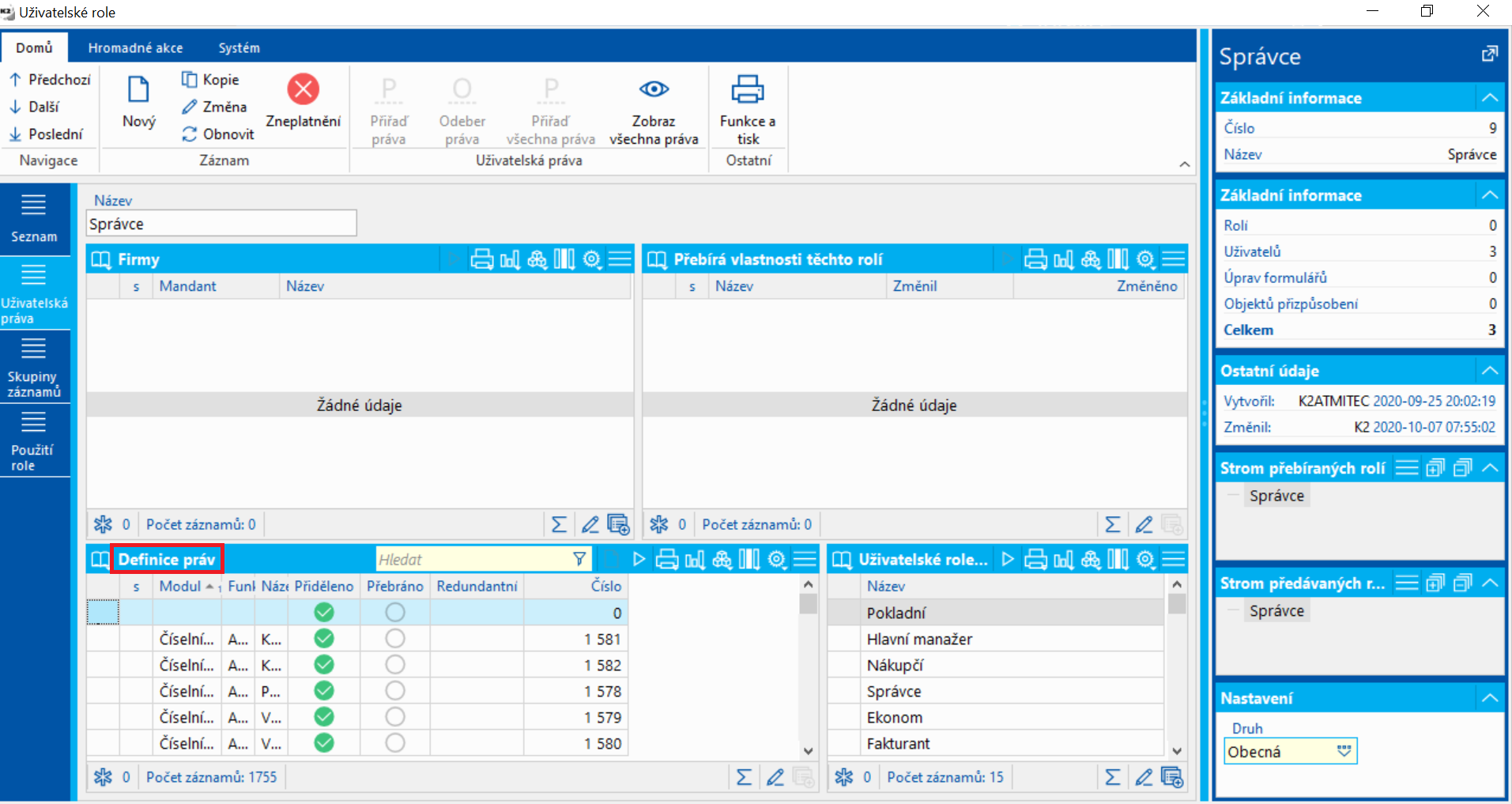
Obr.: Definice práv pro Web a e-shop